Page 1
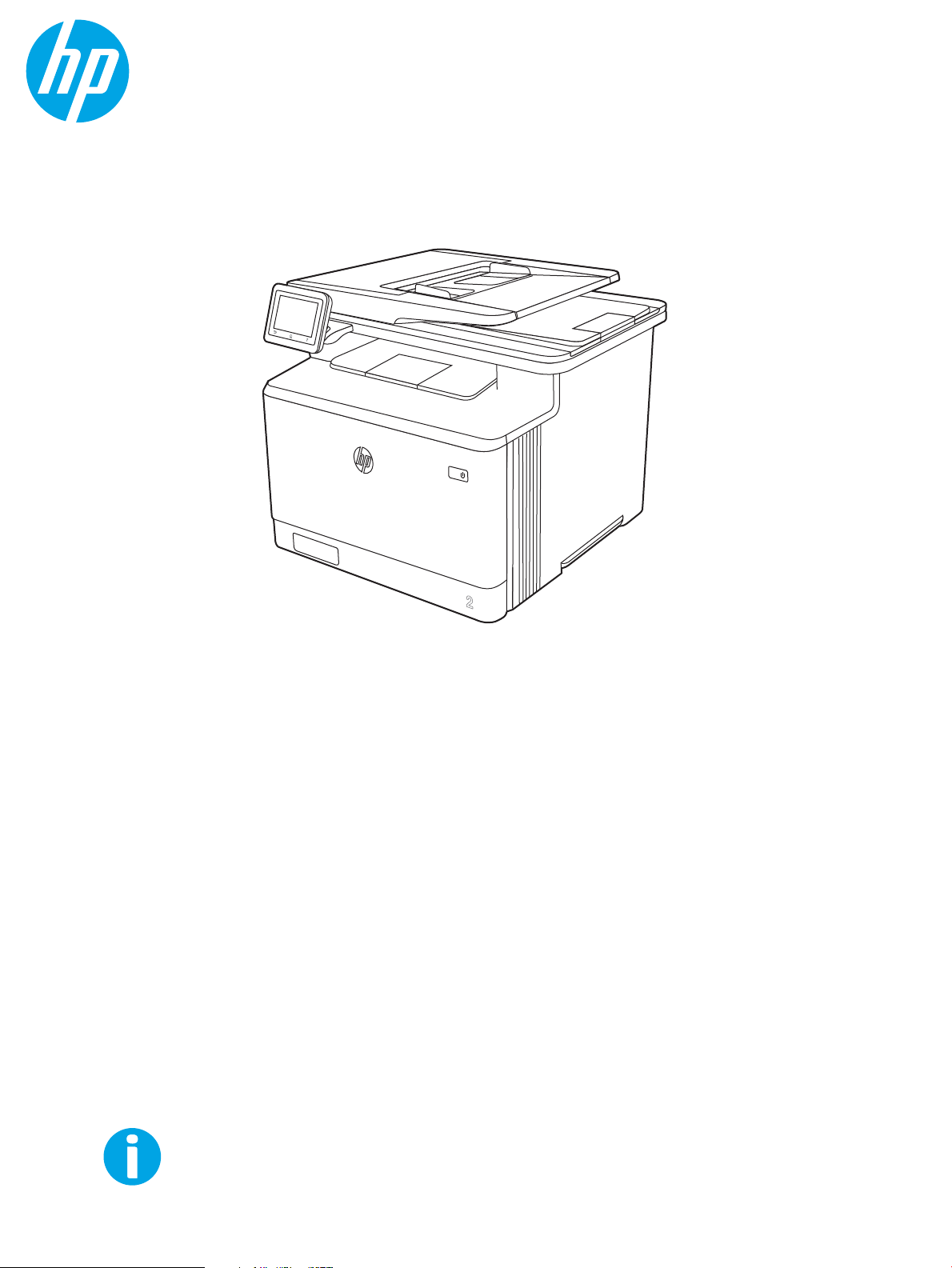
Kasutusjuhend
www.hp.com/videos/LaserJet
www.hp.com/support/colorljM479MFP
HP Color LaserJet Pro MFP M479
Page 2
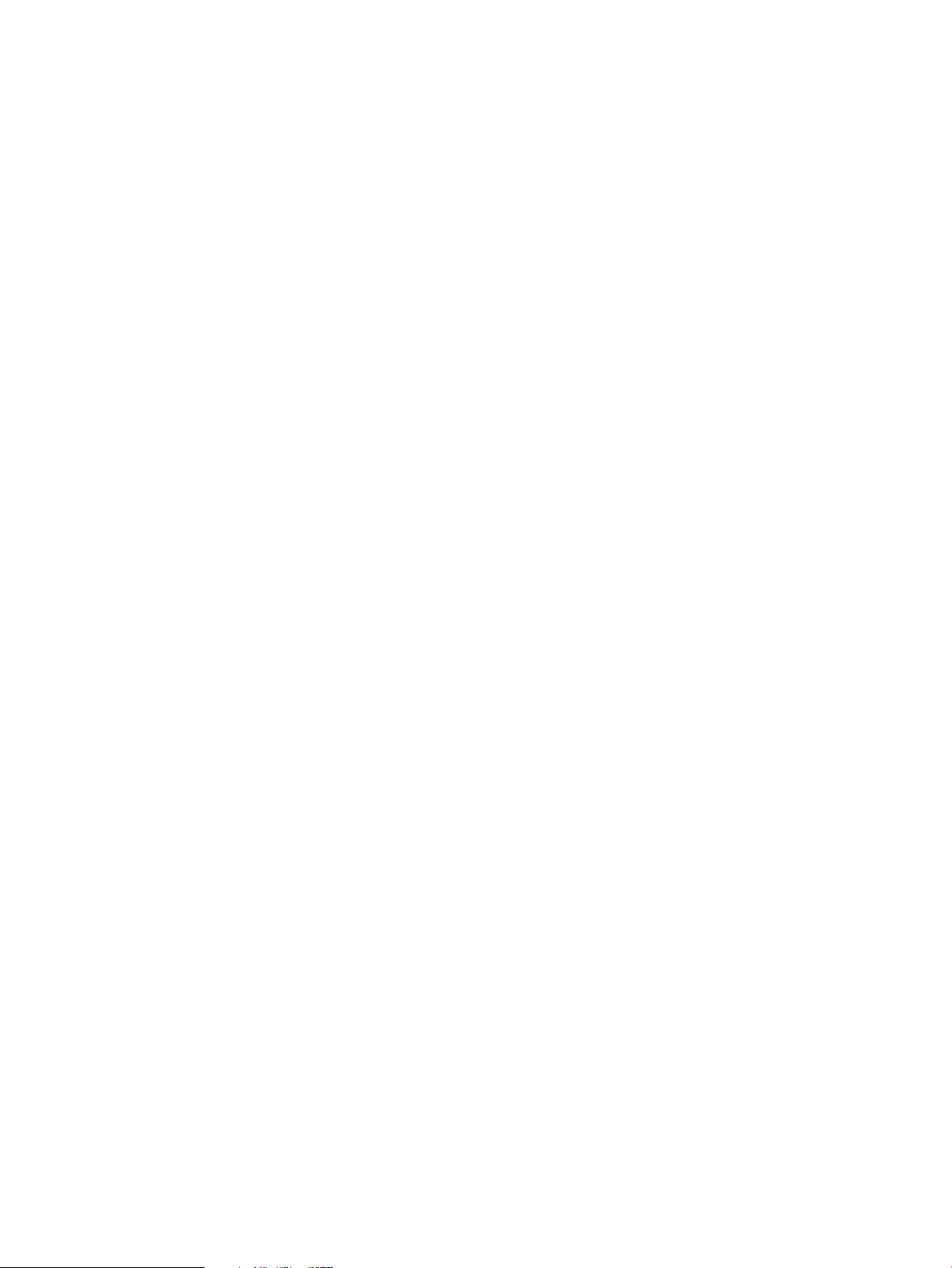
Page 3
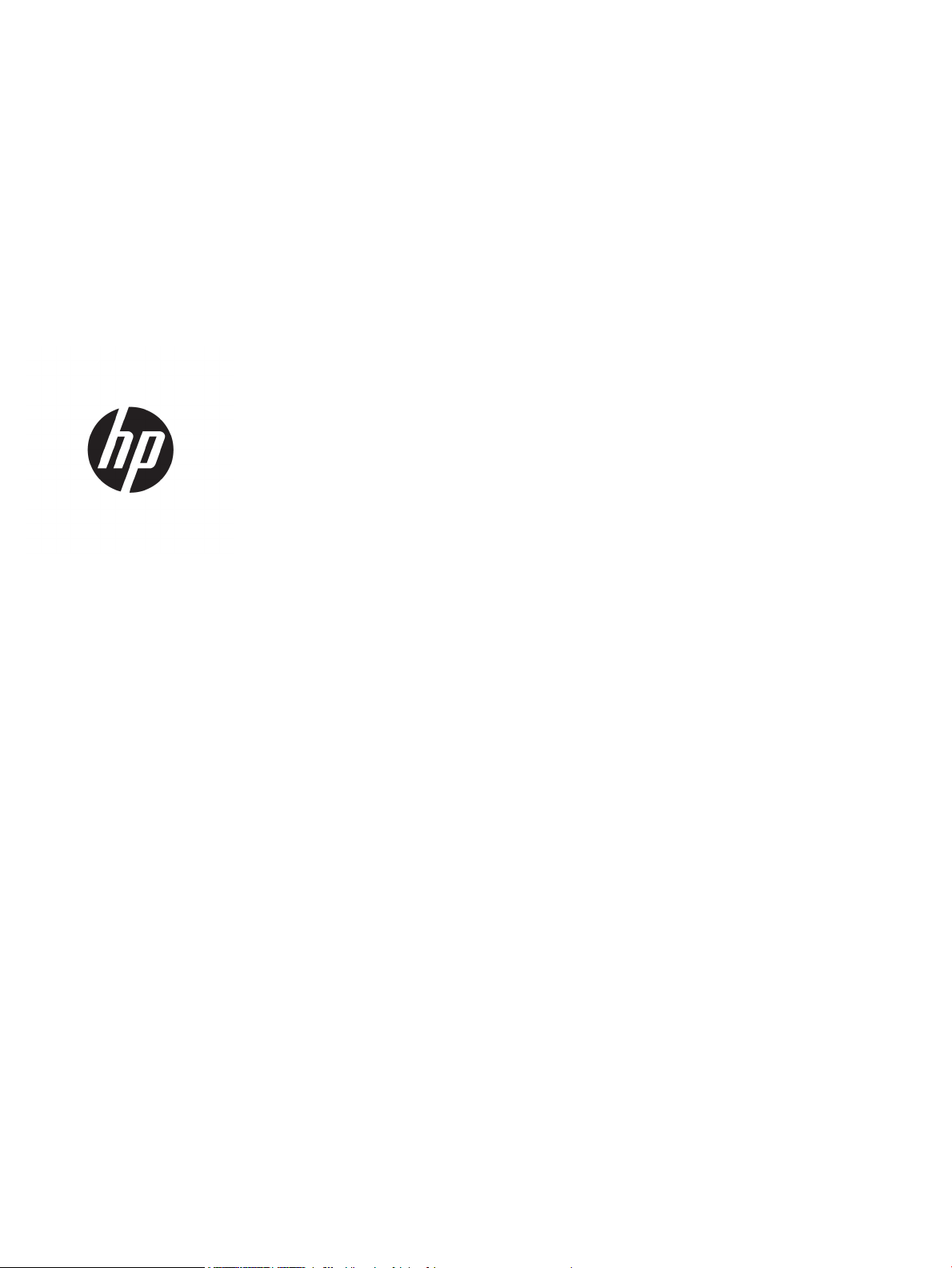
HP Color LaserJet Pro M479
Kasutusjuhend
Page 4
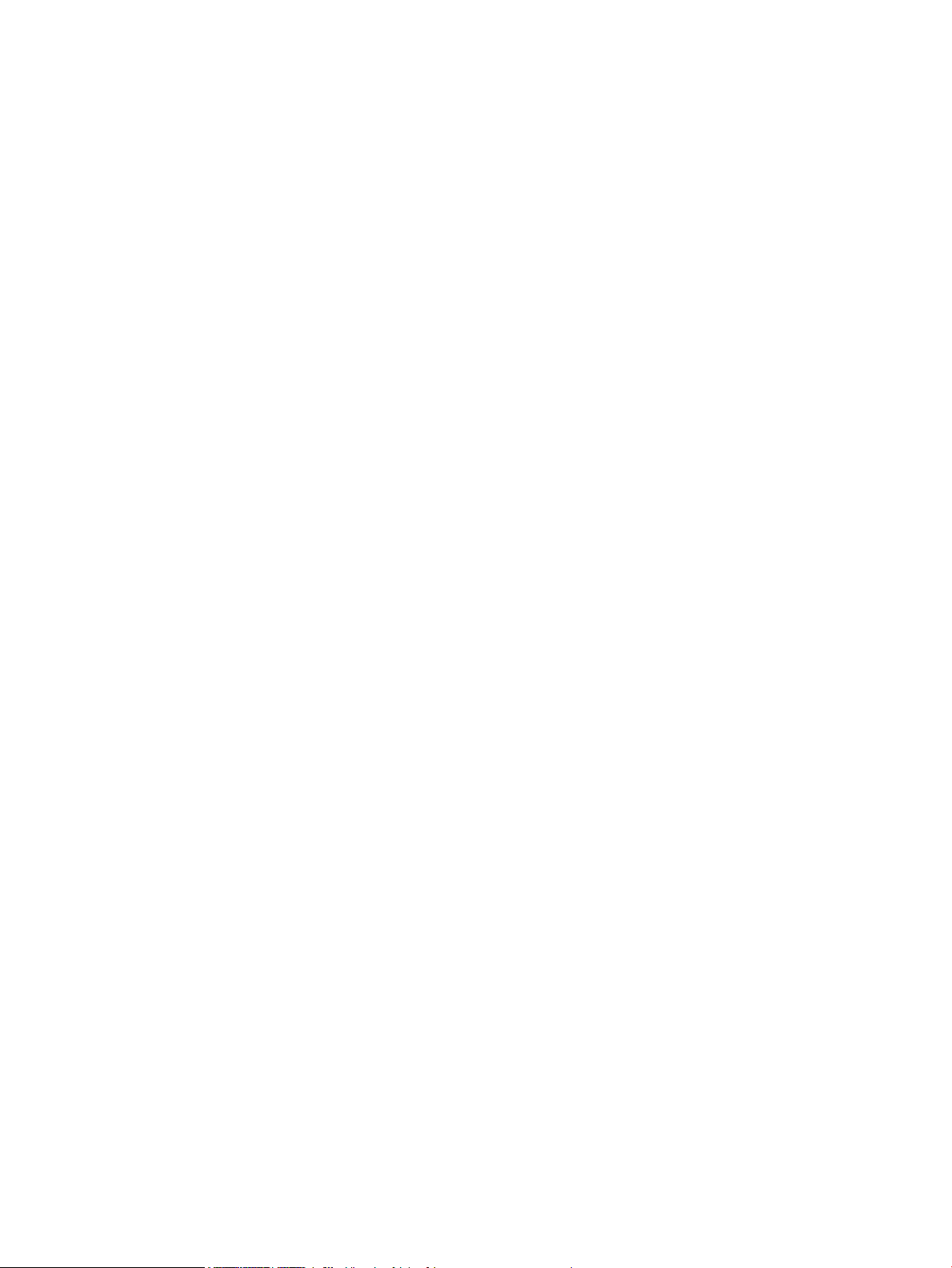
Autoriõigus ja litsents
Kaubamärkide nimetused
© Copyright 2019 HP Development Company,
L.P.
Reprodutseerimine, adapteerimine või tõlkimine
ilma eelneva kirjaliku loata on keelatud, välja
arvatud autorikaitseseadustega lubatud määral.
Selle dokumendi teavet võidakse ette teatamata
muuta.
HP toodete ja teenuste garantiitingimused on
sätestatud nende toodete ja teenuste komplekti
kuuluvates otsestes garantiiavaldustes. See
dokument ei anna ühtegi täiendavat garantiid.
HP ei vastuta käesoleva dokumendi tehniliste või
toimetuslike vigade ega väljajätete eest.
Edition 1, 4/2019
Adobe®, Adobe Photoshop®, Acrobat®ja
PostScript
®
on ettevõttele Adobe Systems
Incorporated kuuluvad kaubamärgid.
Apple ja Apple’i logo on ettevõtte Apple Inc.
registreeritud kaubamärgid USA-s ja teistes
riikides/piirkondades.
macOS on ettevõtte Apple Inc. registreeritud
kaubamärk USA-s ja teistes riikides/
piirkondades.
AirPrint on ettevõtte Apple Inc. registreeritud
kaubamärk USA-s ja teistes riikides/
piirkondades.
Google™ on ettevõtte Google Inc kaubamärk.
Microsoft®, Windows®, Windows® XP ja Windows
Vista® on Microsoft Corporationi USA-s
registreeritud kaubamärgid.
UNIX® on konsortsiumile Open Group kuuluv
registreeritud kaubamärk.
Page 5
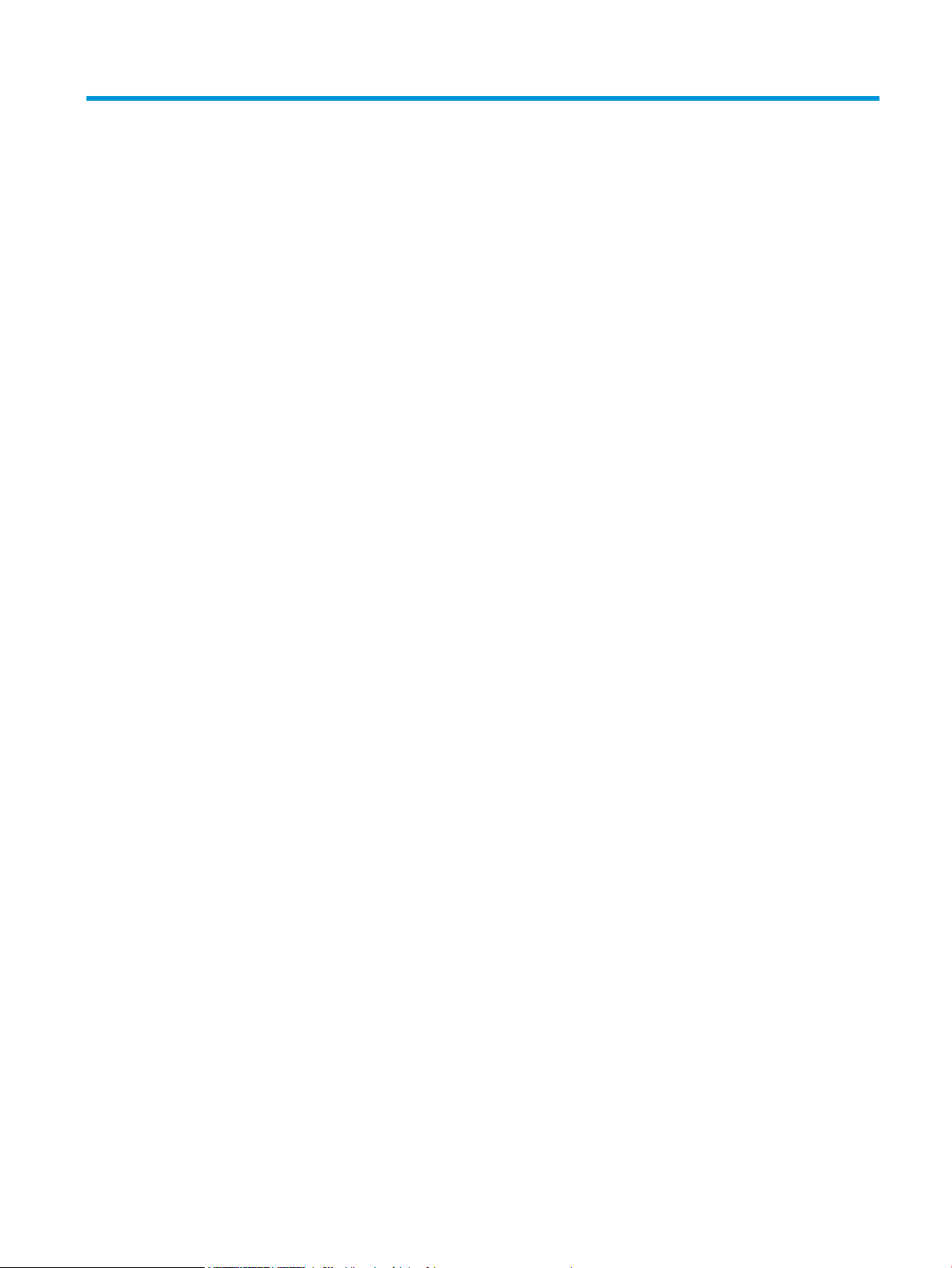
Sisukord
1 Printeri ülevaade ....................................................................................................................................................................................... 1
Hoiatusikoonid .......................................................................................................................................................................... 1
Võimalik elektrilöögi oht .......................................................................................................................................................... 2
Avatud lähtekoodiga tarkvara litsents .................................................................................................................................. 3
Printeri vaated ........................................................................................................................................................................... 4
Printeri eestvaade ................................................................................................................................................ 4
Printeri tagantvaade ............................................................................................................................................ 5
Juhtpaneeli vaade ................................................................................................................................................ 6
Puuteekraaniga juhtpaneeli kasutamine .................................................................................... 8
Printeri tehnilised andmed ...................................................................................................................................................... 9
Tehnilised andmed ............................................................................................................................................... 9
Toetatud operatsioonisüsteemid .................................................................................................................... 10
Mobiilsed printimislahendused ....................................................................................................................... 12
Printeri mõõtmed .............................................................................................................................................. 12
Elektritarbimine, elektriandmed ja müratase ............................................................................................... 14
Töökeskkonna ulatus ........................................................................................................................................ 14
Printeri riistvara seadistamine ja tarkvara installimine .................................................................................................... 15
2 Paberisalved ............................................................................................................................................................................................ 17
Sissejuhatus ............................................................................................................................................................................ 17
Paberi laadimine 1. salve ...................................................................................................................................................... 18
Sissejuhatus ....................................................................................................................................................... 18
Paberi laadimine 1. salve (mitmeotstarbeline salv) ..................................................................................... 18
Paberi paigutus 1. salves ................................................................................................................................. 19
Paberi laadimine 2. salve ...................................................................................................................................................... 22
Sissejuhatus ....................................................................................................................................................... 22
Paberi laadimine 2. salve ................................................................................................................................. 22
2. salvpaberi paigutus ....................................................................................................................................... 24
Paberi laadimine 3. salve ...................................................................................................................................................... 26
Sissejuhatus ....................................................................................................................................................... 26
Paberi laadimine 3. salve (valikuline) ............................................................................................................. 26
Paberi paigutus 3. salves ................................................................................................................................. 28
ETWW iii
Page 6
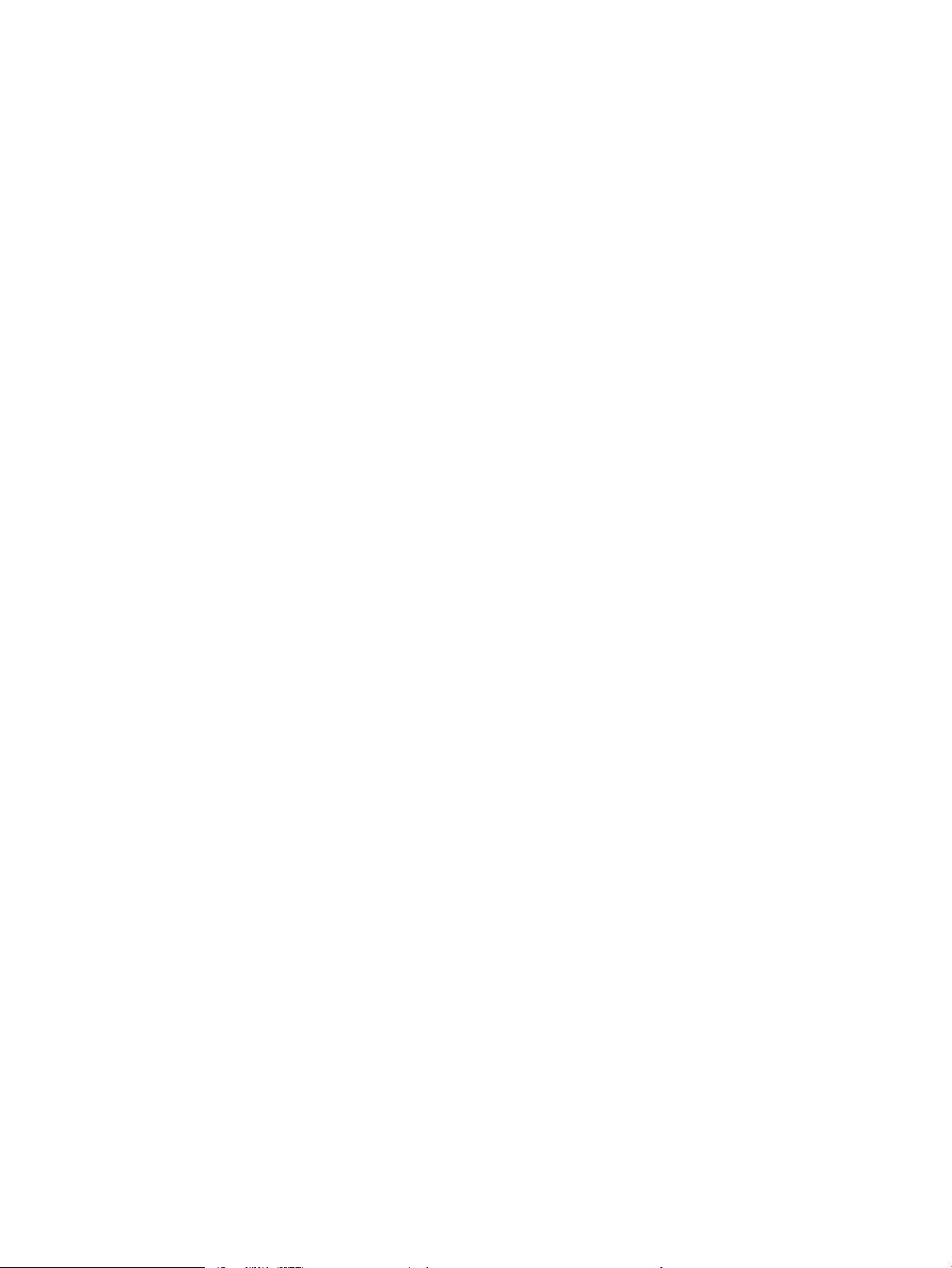
Ümbrikute laadimine ja printimine ...................................................................................................................................... 30
Sissejuhatus ....................................................................................................................................................... 30
Ümbrikute printimine ........................................................................................................................................ 30
Ümbrike paigutus .............................................................................................................................................. 30
3 Tarvikud, lisaseadmed ja osad ............................................................................................................................................................. 33
Tarvikute, lisaseadmete ja osade tellimine ........................................................................................................................ 34
Tellimine .............................................................................................................................................................. 34
Tarvikute ja lisaseadete tellimine .................................................................................................................... 34
Kliendi parandatavad osad .............................................................................................................................. 36
Dünaamiline turve .................................................................................................................................................................. 36
HP toonerikasseti tarvikute kaitseseadete kongureerimine ......................................................................................... 37
Sissejuhatus ....................................................................................................................................................... 37
Kasseti kasutuspoliitika funktsiooni aktiveerimine või väljalülitamine ..................................................... 38
Kasseti kasutuspoliitika funktsiooni aktiveerimine printeri juhtpaneelil ............................. 38
Kasseti kasutuspoliitika funktsiooni väljalülitamine printeri juhtpaneelil ........................... 38
HP sisseehitatud veebiserveri (Embedded Web Server, EWS) kasutamine kasseti
kasutuspoliitika funktsiooni aktiveerimiseks ........................................................................... 38
HP sisseehitatud veebiserveri kasutamine kasseti kasutuspoliitika funktsiooni
väljalülitamiseks ........................................................................................................................... 39
Kasseti kasutuspoliitika juhtpaneeli veateadete tõrkeotsing ................................................ 39
Kasseti kaitsefunktsiooni aktiveerimine või väljalülitamine ....................................................................... 41
Kasseti kaitsefunktsiooni aktiveerimine printeri juhtpaneelil ................................................ 41
Kasseti kaitsefunktsiooni väljalülitamine printeri juhtpaneelil .............................................. 41
HP sisseehitatud veebiserveri (EWS) kasutamine kasseti kaitsefunktsiooni
aktiveerimiseks ............................................................................................................................. 42
HP sisseehitatud veebiserveri (EWS) kasutamine kasseti kaitsefunktsiooni
väljalülitamiseks ........................................................................................................................... 42
Kasseti kaitsefunktsiooni juhtpaneeli veateadete tõrkeotsing ............................................. 43
Toonerikassettide vahetamine ............................................................................................................................................ 44
Toonerikasseti andmed .................................................................................................................................... 44
Toonerikassettide eemaldamine ja vahetamine .......................................................................................... 46
4 Printimine ................................................................................................................................................................................................ 51
Prinditööd (Windows) ............................................................................................................................................................ 52
Printimine (Windows) ........................................................................................................................................ 52
Automaatne kahepoolne printimine (Windows) ........................................................................................... 52
Käsitsi mõlemale lehepoolele printimine (Windows) ................................................................................... 53
Mitme lehekülje ühele lehele printimine (Windows) .................................................................................... 53
Paberi tüübi valimine (Windows) ..................................................................................................................... 54
Täiendavad printimisülesanded ...................................................................................................................... 54
iv ETWW
Page 7
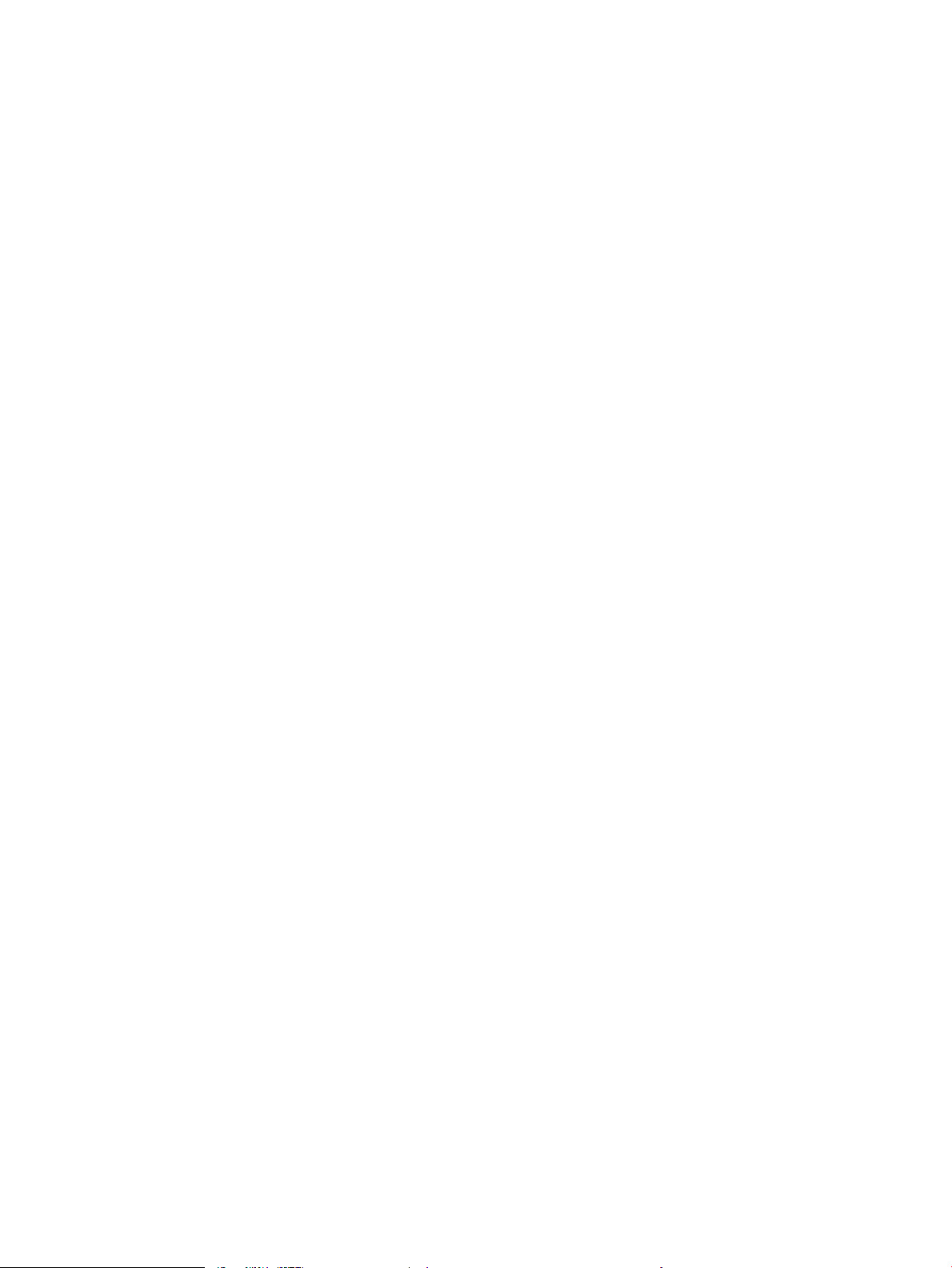
Prinditööd (macOS) ................................................................................................................................................................ 55
Printimine (macOS) ........................................................................................................................................... 55
Automaatne kahepoolne printimine (macOS) .............................................................................................. 55
Käsitsi mõlemale poolele printimine (macOS) .............................................................................................. 55
Mitme lehekülje ühele lehele printimine (macOS) ........................................................................................ 56
Paberi tüübi valimine (macOS) ........................................................................................................................ 56
Täiendavad printimisülesanded ...................................................................................................................... 57
Prinditööde talletamine hilisemaks või privaatseks printimiseks .................................................................................. 58
Sissejuhatus ....................................................................................................................................................... 58
Enne alustamist ................................................................................................................................................. 58
Tööde talletamise seadistamine ..................................................................................................................... 58
Töö talletamise funktsiooni lubamine või keelamine .................................................................................. 59
Talletatud töö loomine (Windows) .................................................................................................................. 60
Talletatud töö loomine (macOS) ..................................................................................................................... 61
Talletatud töö printimine .................................................................................................................................. 62
Talletatud töö kustutamine ............................................................................................................................. 63
Printerisse salvestatud töö kustutamine .................................................................................. 63
Tööde üle arvestuse pidamise eesmärgil printerisse saadetav teave ...................................................... 63
Mobiilne printimine ................................................................................................................................................................ 64
Sissejuhatus ....................................................................................................................................................... 64
Printimine funktsiooniga Wi-Fi Direct (ainult traadita sidega mudelid) .................................................... 65
Wi-Fi Directi sisselülitamine ........................................................................................................ 65
Printeri Wi-Fi Directi nime muutmine ........................................................................................ 66
Esimene samm. HP sisseehitatud veebiserveri avamine .................................. 66
Teine samm. Wi-Fi Directi nime muutmine .......................................................... 66
HP ePrint e-posti kaudu ................................................................................................................................... 66
AirPrint ................................................................................................................................................................. 67
Androidi sisseehitatud printimine ................................................................................................................... 67
USB-välkmälust printimine .................................................................................................................................................. 68
Sissejuhatus ....................................................................................................................................................... 68
Dokumentide printimine USB-välkmälust ..................................................................................................... 68
5 Kopeerimine ............................................................................................................................................................................................ 69
Koopia tegemine .................................................................................................................................................................... 69
Kahepoolne kopeerimine (dupleksprintimine) .................................................................................................................. 70
Automaatne kahepoolne kopeerimine .......................................................................................................... 70
Käsitsi mõlemale poole kopeerimine ............................................................................................................. 70
ID-kaardi kopeerimine ........................................................................................................................................................... 70
Täiendavad kopeerimistööd ................................................................................................................................................. 71
ETWW v
Page 8
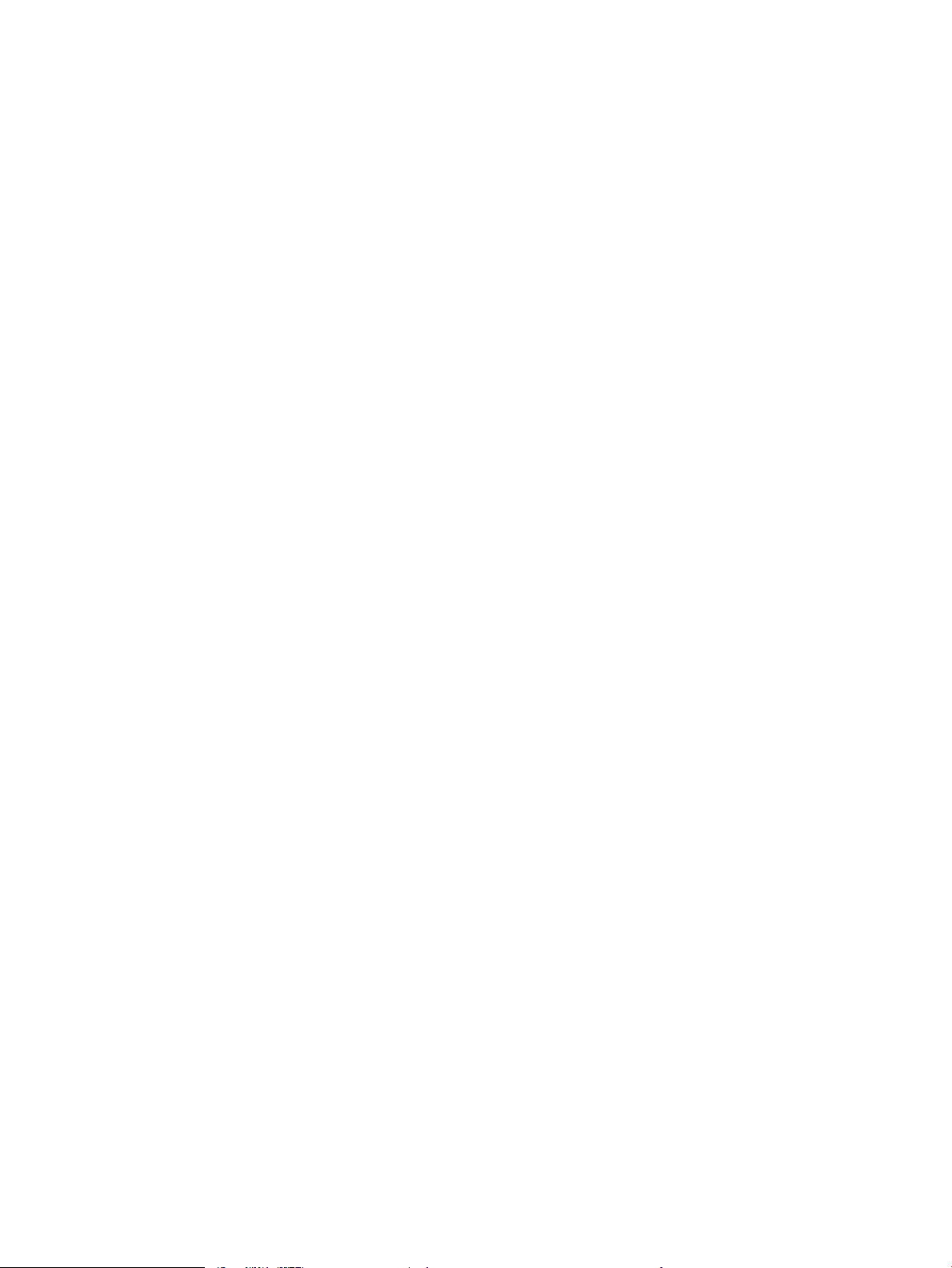
6 Skannimine .............................................................................................................................................................................................. 73
Skannimine tarkvara HP Scan abil (Windows) ................................................................................................................... 73
Skannimine tarkvara HP Easy Scan abil (macOS) ............................................................................................................. 74
E-kirja manusesse skannimise seadistamine ................................................................................................................... 75
Sissejuhatus ....................................................................................................................................................... 75
Enne alustamist ................................................................................................................................................. 75
Esimene meetod. E-posti skannimise seadistusviisardi kasutamine (Windows) ................................... 75
Teine meetod. E-postile skannimise funktsiooni seadistamine HP sisseehitatud veebiserveri
................................................................................................................................................................... 78
kaudu
Esimene samm. HP sisseehitatud veebiserveri avamine ....................................................... 78
Teine samm. E-posti skannimise funktsiooni kongureerimine ........................................... 78
Võrgukausta skannimise seadistamine .............................................................................................................................. 79
Sissejuhatus ....................................................................................................................................................... 79
Enne alustamist ................................................................................................................................................. 79
Esimene meetod. Võrgukausta skannimise seadistusviisardi kasutamine (Windows) .......................... 79
Teine meetod. Võrgukausta skannimise funktsiooni seadistamine HP sisseehitatud veebiserveri
kaudu ................................................................................................................................................................... 82
Esimene samm. HP sisseehitatud veebiserveri avamine ....................................................... 82
Teine samm. Võrgukausta skannimise funktsiooni seadistamine ........................................ 82
SharePointi skannimise seadistamine ................................................................................................................................ 83
Esimene samm. HP sisseehitatud veebiserveri avamine ........................................................................... 83
Teine samm. SharePointi skannimise seadistamine .................................................................................... 83
Arvutisse skannimise funktsiooni seadistamine (Windows) ........................................................................................... 84
Arvutiga skannimise funktsiooni lubamine (Windows) ............................................................................... 84
USB-välkmälule skannimine ................................................................................................................................................ 84
Skannimine e-posti ................................................................................................................................................................ 85
Skannimine võrgukausta ...................................................................................................................................................... 85
SharePointi skannimine ........................................................................................................................................................ 86
Arvutisse skannimine (Windows) ......................................................................................................................................... 86
Täiendavad skannimistööd ................................................................................................................................................... 87
7 Faks ........................................................................................................................................................................................................... 89
Printeri ühendamine ja kongureerimine faksimiseks ..................................................................................................... 90
Printeri ühendamine telefoniliiniga ................................................................................................................ 90
Printeri faksiseadete kongureerimine .......................................................................................................... 91
Kellaaja, kuupäeva ja päise kongureerimine HP faksi seadistusviisardiga ........................ 91
Kellaaja, kuupäeva ja päise kongureerimine printeri juhtpaneelil ...................................... 91
Kellaaja, kuupäeva ja päise kongureerimine HP sisseehitatud veebiserveris (EWS)
ja tarkvaras Printer Home Page .................................................................................................. 92
Autonoomse faksi kongureerimine ......................................................................................... 93
Automaatvastaja jaoks kongureerimine ................................................................................. 93
vi ETWW
Page 9
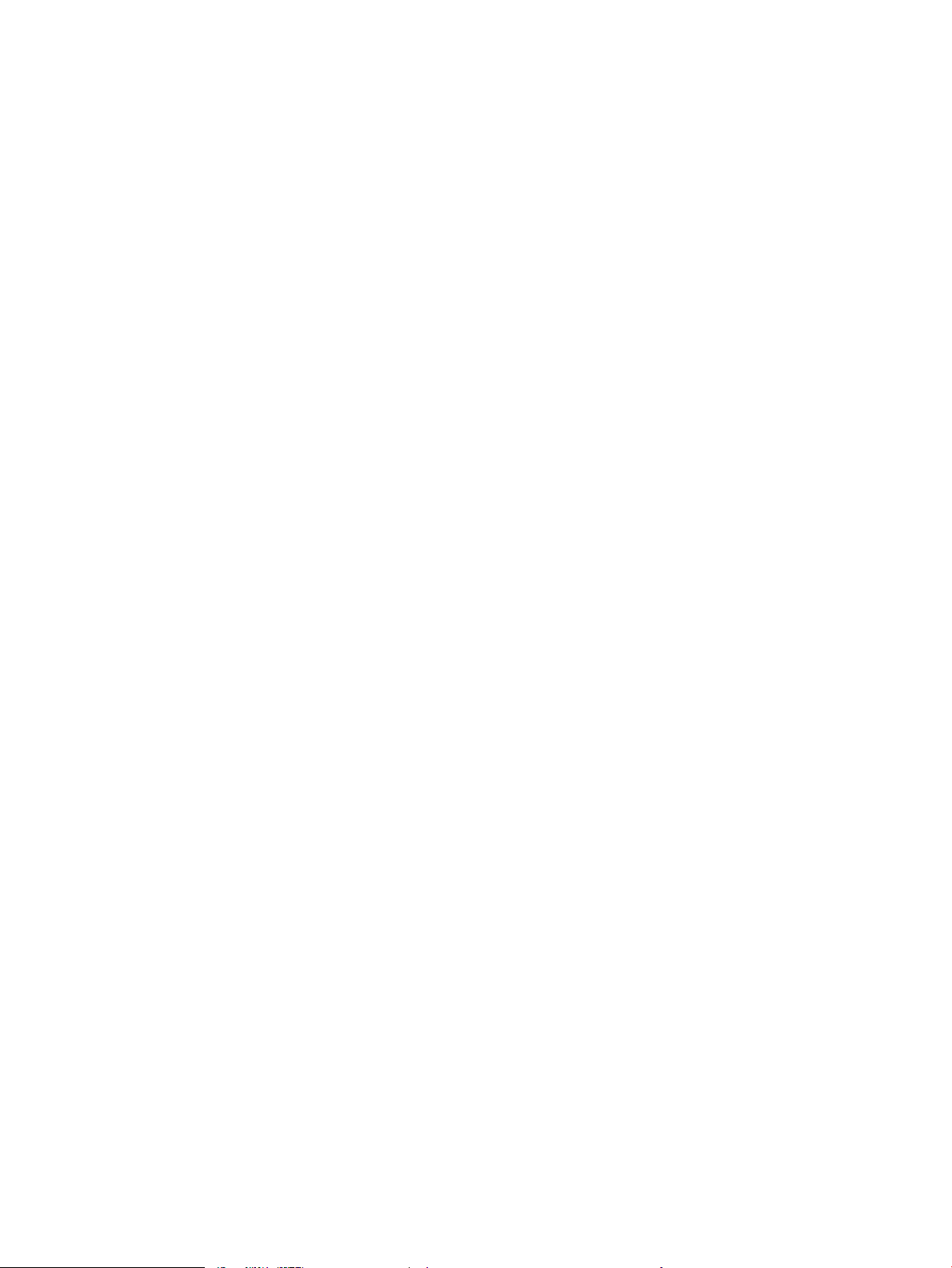
HP faksitarkvara installimine Windowsis (valikuline). ............................................................. 94
Faksi saatmine ........................................................................................................................................................................ 95
Juhtpaneelilt käsitsi numbri valimine ja faksi saatmine .............................................................................. 95
Faksimine lameskannerilt ................................................................................................................................ 95
Faksimine dokumendisööturist ....................................................................................................................... 96
Viivitusega saadetava faksi seadistamine ..................................................................................................... 97
Telefoniraamatu kirjete kasutamine .............................................................................................................. 97
Faksi saatmine tarkvarast (Windows) ............................................................................................................ 98
Faksi saatmine kolmandast tarkvaraprogrammist, näiteks Microsoft Wordist ....................................... 99
Telefoniraamatu kirjete loomine, muutmine ja kustutamine ....................................................................................... 100
Individuaalsete kirjete lisamine või muutmine telefoniraamatus ........................................................... 100
Grupivaliku kirjete lisamine või muutmine telefoniraamatus .................................................................. 100
Telefoniraamatu kirjete kustutamine ........................................................................................................... 101
Printeri mällu salvestatud vastuvõetud faksi uuesti printimine ................................................................................... 101
Täiendavad faksimistööd .................................................................................................................................................... 101
8 Printeri haldus ...................................................................................................................................................................................... 103
HP veebiteenuste rakenduste kasutamine ...................................................................................................................... 103
Printeriühenduse tüübi muutmine (Windows) ................................................................................................................ 104
HP sisseehitatud veebiserveri (EWS) ja tarkvara Printer Home Page täpsem konguratsioon .............................. 105
Esimene meetod. HP sisseehitatud veebiserveri (EWS) avamine tarkvara kaudu ............................... 105
Teine meetod. HP sisseehitatud veebiserveri (EWS) avamine veebibrauseris ...................................... 105
IP võrgusätete kongureerimine ....................................................................................................................................... 109
Sissejuhatus ..................................................................................................................................................... 109
Ühiskasutatava printeri mittetunnustamine .............................................................................................. 109
Võrguseadete vaatamine ja muutmine ....................................................................................................... 109
Printeri võrgunime muutmine ....................................................................................................................... 109
IPv4 TCP/IP parameetrite käsitsi kongureerimine juhtpaneeli kaudu .................................................. 110
Liini kiirus ja dupleksi seaded ........................................................................................................................ 110
Printeri turbefunktsioonid .................................................................................................................................................. 112
Sissejuhatus ..................................................................................................................................................... 112
Sisseehitatud veebiserveri (EWS) kasutamine süsteemi parooli määramiseks või muutmiseks ...... 112
Energiasäästu seaded ......................................................................................................................................................... 113
Sissejuhatus ..................................................................................................................................................... 113
Printimine režiimil EconoMode ..................................................................................................................... 113
Unerežiimi seadistamine ................................................................................................................................ 113
Väljalülitamise režiimi määramine ............................................................................................................... 113
Väljalülitamise režiimi keelamine ................................................................................................................. 114
HP Web Jetadmin ................................................................................................................................................................. 114
Püsivara värskendamine .................................................................................................................................................... 115
Esimene meetod. Püsivara värskendamine juhtpaneeli kaudu ............................................................... 115
ETWW vii
Page 10
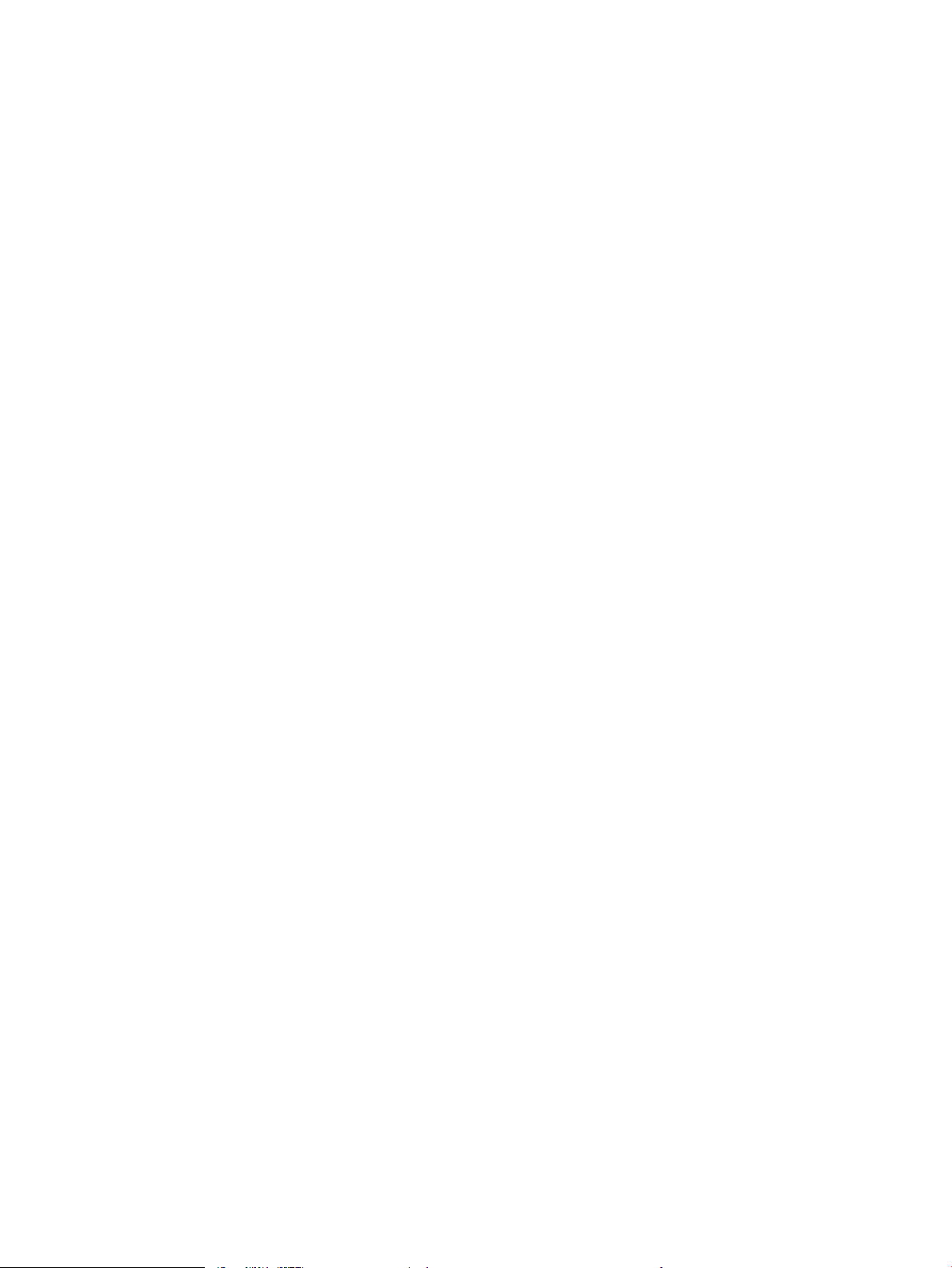
Teine meetod. Püsivara värskendamine utiliidi HP Printer Update abil ................................................. 115
9 Probleemide lahendamine ................................................................................................................................................................. 117
Klienditugi ............................................................................................................................................................................. 117
Juhtpaneeli spikrisüsteem ................................................................................................................................................. 118
Tehase vaikesätete taastamine ......................................................................................................................................... 118
Printeri juhtpaneelil kuvatakse teadet „Cartridge is low“ (Kassett tühjeneb) või „Cartridge is very
low“ (Kassett peaaegu tühi) ............................................................................................................................................... 119
Seade „Very Low” (Väga madal) muutmine ................................................................................................ 120
Juhtpaneelil seade Very Low (Väga madal) muutmine ........................................................ 120
Faksimisfunktsiooniga printerid ............................................................................................... 120
Tarvikute tellimine ........................................................................................................................................... 120
Printer ei võta paberit sisse või söödab valesti ............................................................................................................... 122
Sissejuhatus ..................................................................................................................................................... 122
Printer võtab korraga sisse mitu paberilehte ............................................................................................. 122
Printer ei võta paberit sisse ........................................................................................................................... 124
Dokumendisöötur ummistub, võtab lehti viltu või siis korraga mitu lehte ............................................ 126
Paberiummistuste kõrvaldamine ...................................................................................................................................... 127
Sissejuhatus ..................................................................................................................................................... 127
Sagedased või korduvad paberiummistused? ........................................................................................... 127
Paberiummistuse asukoht ............................................................................................................................ 128
Paberiummistuste kõrvaldamine dokumendisööturist ............................................................................ 128
Paberiummistuste kõrvaldamine 1. salvest – 13.02 ................................................................................. 131
Paberiummistuste kõrvaldamine 2. salvest – 13.03 ................................................................................. 133
Paberiummistuste kõrvaldamine väljastussalvest – 13.10, 13.11, 13.12 ............................................ 135
Eemaldage dupleksseadme paberiummistused (ainult dupleksmudelid) – 13.14, 13.15 ................. 135
Paberiummistuste kõrvaldamine toonerikasseti või kuumuti piirkonnast – 13.08, 13.09 ................. 136
Prindikvaliteedi probleemide lahendamine ..................................................................................................................... 138
Sissejuhatus ..................................................................................................................................................... 138
Prindikvaliteedi tõrkeotsing ........................................................................................................................... 139
Püsivara värskendamine ........................................................................................................... 139
Teisest tarkvaraprogrammist printimine ................................................................................ 139
Prinditöö paberitüübi seadistuse kontrollimine .................................................................... 140
Paberitüübi seadistuse kontrollimine printeris ................................................. 140
Paberitüübi seadistuse kontrollimine (Windows) ............................................. 140
Paberitüübi seadistuse kontrollimine (macOS) ................................................. 140
Toonerikasseti oleku kontrollimine .......................................................................................... 141
Esimene samm. Tarvikute olekulehe printimine ............................................... 141
Teine samm. Tarvikute oleku kontrollimine ....................................................... 141
Puhastuslehe printimine ........................................................................................................... 141
Toonerikasseti või -kassettide visuaalne vaatlus .................................................................. 142
viii ETWW
Page 11
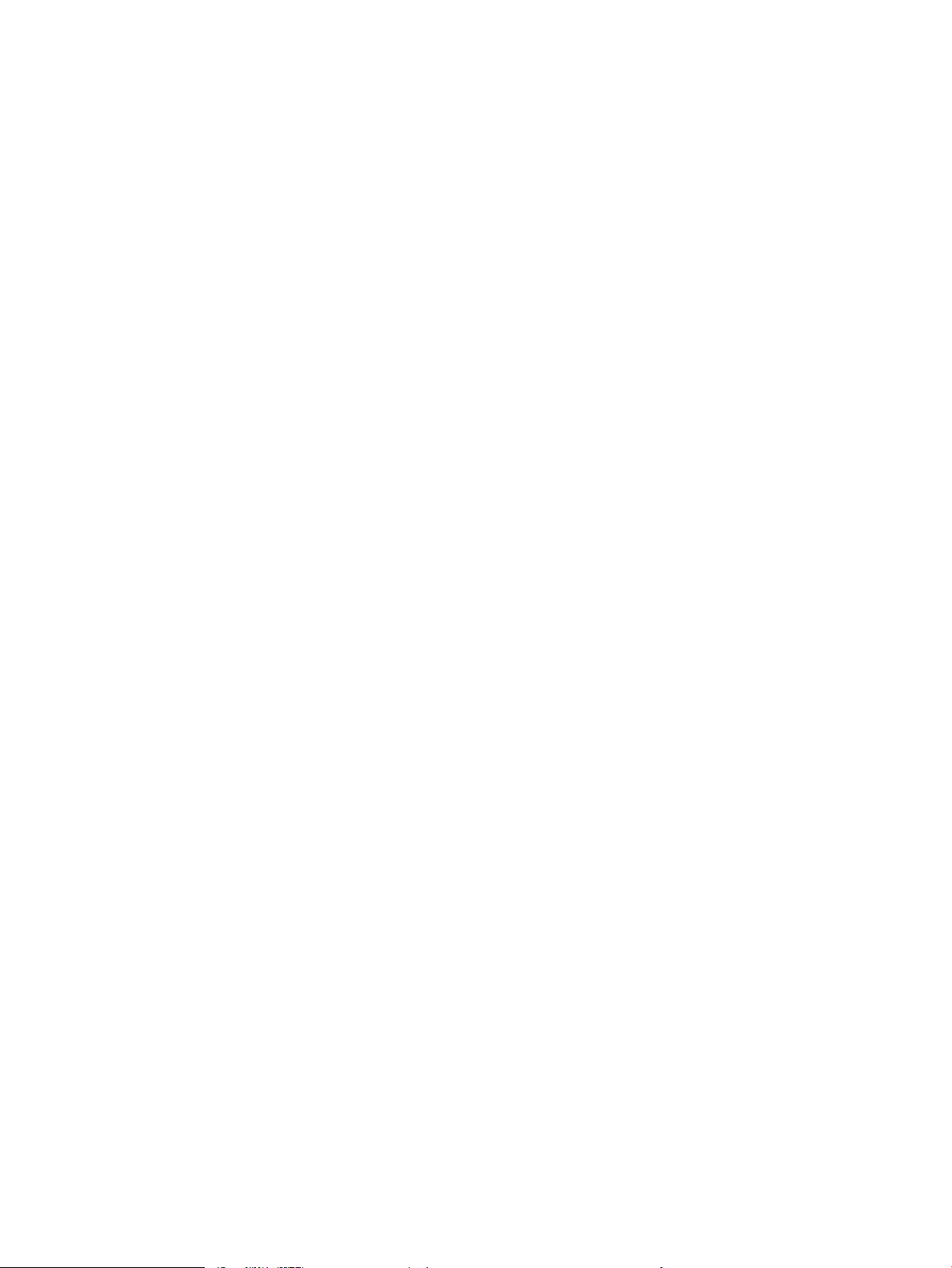
Paberi ja printimiskeskkonna kontrollimine ........................................................................... 143
Esimene samm. HP nõuetele vastava paberi kasutamine .............................. 143
Teine samm. keskkonna kontrollimine ............................................................... 143
Kolmas samm. Individuaalse salve joonduse seadistamine ........................... 143
Teise prindidraiveri kasutamine ............................................................................................... 144
Värvikvaliteedi tõrkeotsing ........................................................................................................ 145
Printeri kalibreerimine värvide ühtlustamiseks ................................................ 145
Värvisätete reguleerimine (Windows) ................................................................. 145
Prindikvaliteedi lehekülje printimine ................................................................... 145
Režiimi EconoMode seadete kontrollimine ............................................................................ 146
Printimistiheduse reguleerimine .............................................................................................. 147
Pildidefektide tõrkeotsing .............................................................................................................................. 147
Kopeeritud ja skannitud kujutise kvaliteedi parandamine ............................................................................................ 157
Sissejuhatus ..................................................................................................................................................... 157
Skanneri klaasi puhtuse kontrollimine ........................................................................................................ 157
Paberi seadete kontrollimine ........................................................................................................................ 158
Kujutise reguleerimissätete kontrollimine .................................................................................................. 158
Teksti või piltide jaoks optimeerimine .......................................................................................................... 158
Skanneri eraldusvõime ja värviseadete vaatamine arvutist .................................................................... 159
Eraldusvõime ja värvijuhised .................................................................................................... 159
Värv ............................................................................................................................................... 160
Servast servani kopeerimine ......................................................................................................................... 160
Dokumendisööturi paberivõturullide ja eralduspadja puhastamine ...................................................... 160
Faksimise pildikvaliteedi parandamine ............................................................................................................................ 163
Sissejuhatus ..................................................................................................................................................... 163
Skanneri klaasi puhtuse kontrollimine ........................................................................................................ 163
Faksi saatmise eraldusvõime seadete kontrollimine ................................................................................ 163
Veaparanduse režiimi kontrollimine ............................................................................................................ 164
Teisele faksimasinale saatmine .................................................................................................................... 164
Saatja faksimasina kontrollimine ................................................................................................................. 164
Traadiga võrgu probleemide lahendamine ..................................................................................................................... 165
Sissejuhatus ..................................................................................................................................................... 165
Kehv füüsiline ühendus .................................................................................................................................. 165
Arvuti kasutab printeri jaoks valet IP-aadressi ........................................................................................... 165
Arvuti ei saa printeriga ühendust ................................................................................................................. 165
Printer kasutab võrgu jaoks vale linki ja võrguseadeid ............................................................................. 166
Uued tarkvaraprogrammid võivad tekitada probleeme ühilduvusega ................................................... 166
Teie arvuti või tööjaam võib olla valesti seadistatud ................................................................................. 166
Printer on keelatud või on teised võrguseaded valed ............................................................................... 166
Traadita võrgu probleemide lahendamine ...................................................................................................................... 167
Sissejuhatus ..................................................................................................................................................... 167
ETWW ix
Page 12
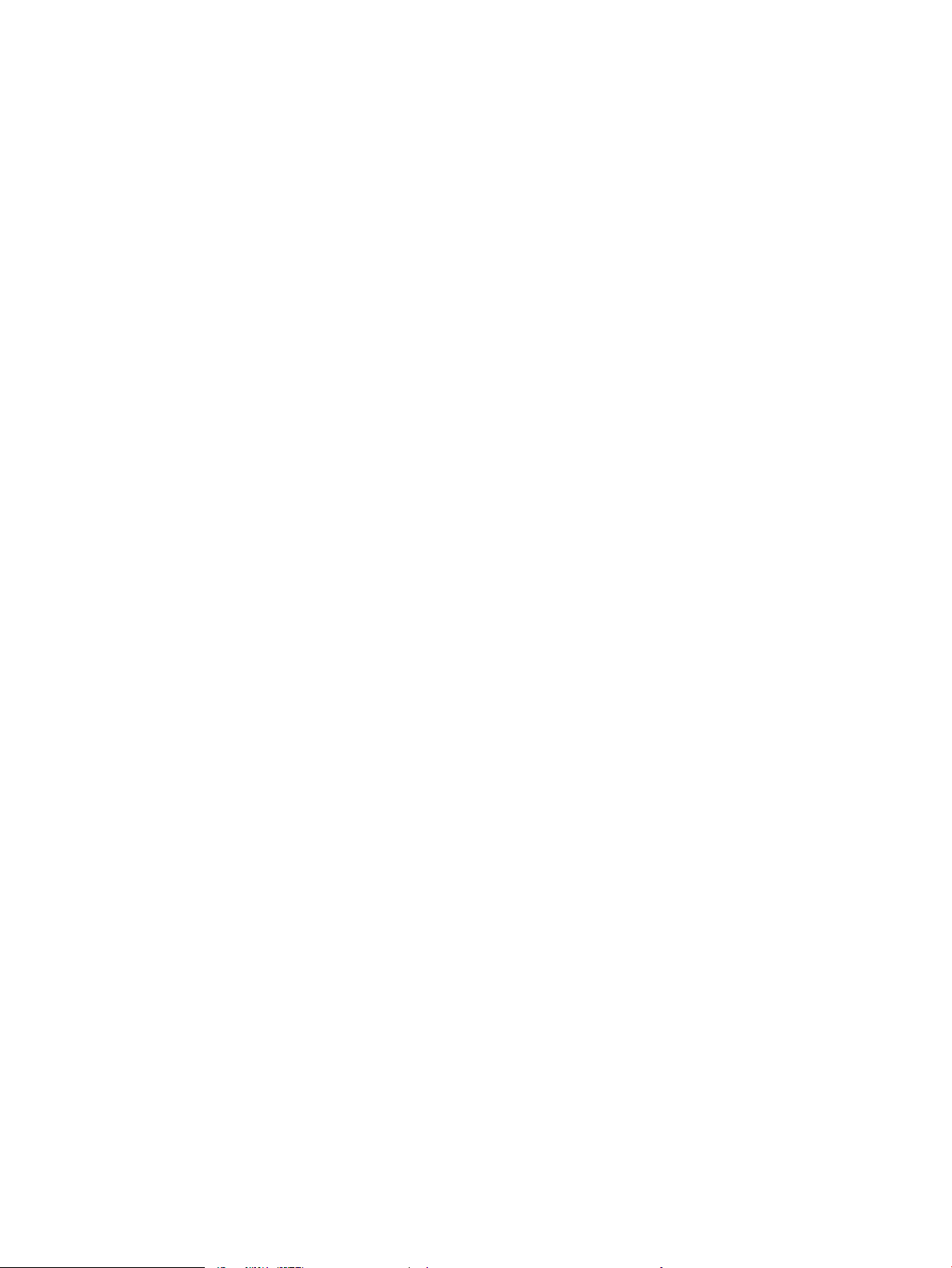
Traadita ühenduvuse kontroll-loend ........................................................................................................... 167
Printeriga ei saa pärast traadita ühenduse kongureerimise lõppu printida ........................................ 168
Printer ei prindi ja arvutisse on installitud kolmanda osapoole tulemüür ............................................. 168
Traadita ühendus ei tööta pärast traadita ühenduse marsruuteri või printeri liigutamist ................. 168
Juhtmevaba printeriga ei saa rohkem arvuteid ühendada ....................................................................... 169
Traadita printeri ühendus katkeb ühendamisel VPN-iga .......................................................................... 169
Võrku ei kuvata traadita võrguühenduste loendis ..................................................................................... 169
Traadita võrk ei tööta ..................................................................................................................................... 169
Traadita võrgu diagnostikakontrolli tegemine ........................................................................................... 170
Häirete vähendamine traadita võrgus ......................................................................................................... 170
Faksiprobleemide lahendamine ........................................................................................................................................ 171
Sissejuhatus ..................................................................................................................................................... 171
Faksi tõrkeotsingu kontroll-loend ................................................................................................................ 171
Üldiste faksiprobleemide lahendamine ....................................................................................................... 173
Faksid liiguvad aeglaselt ........................................................................................................... 173
Faksi kvaliteet on kehv ............................................................................................................... 173
Faks jätab printimise pooleli või prindib kahele lehele ......................................................... 174
Tähestikuline register ............................................................................................................................................................................... 175
x ETWW
Page 13

1 Printeri ülevaade
Tutvuge printeri funktsioonide asukohtadega, printeri füüsiliste ja tehniliste andmetega ning saage teada, kust
leida teavet seadistamise kohta.
●
Hoiatusikoonid
●
Võimalik elektrilöögi oht
●
Avatud lähtekoodiga tarkvara litsents
●
Printeri vaated
●
Printeri tehnilised andmed
●
Printeri riistvara seadistamine ja tarkvara installimine
Lisateave
Videojuhiste nägemiseks vt aadressi www.hp.com/videos/LaserJet.
Allolev teave kehtib dokumendi avaldamise ajal. Kehtiva teabega tutvumiseks vt aadressiwww.hp.com/support/
colorljM479MFP.
HP põhjalik tooteabi sisaldab teavet järgmiste teemade kohta.
● Installimine ja kongureerimine
● Õppimine ja kasutamine
● Probleemide lahendamine
● Tarkvara ja püsivara uuenduste allalaadimine
● Tugifoorumites osalemine
● Garantii- ja normatiivteabe saamine
Hoiatusikoonid
Kui näete HP printeril hoiatusikooni, siis kasutage ettevaatusabinõusid.
● Ettevaatust. Elektrilöök
ETWW 1
Page 14
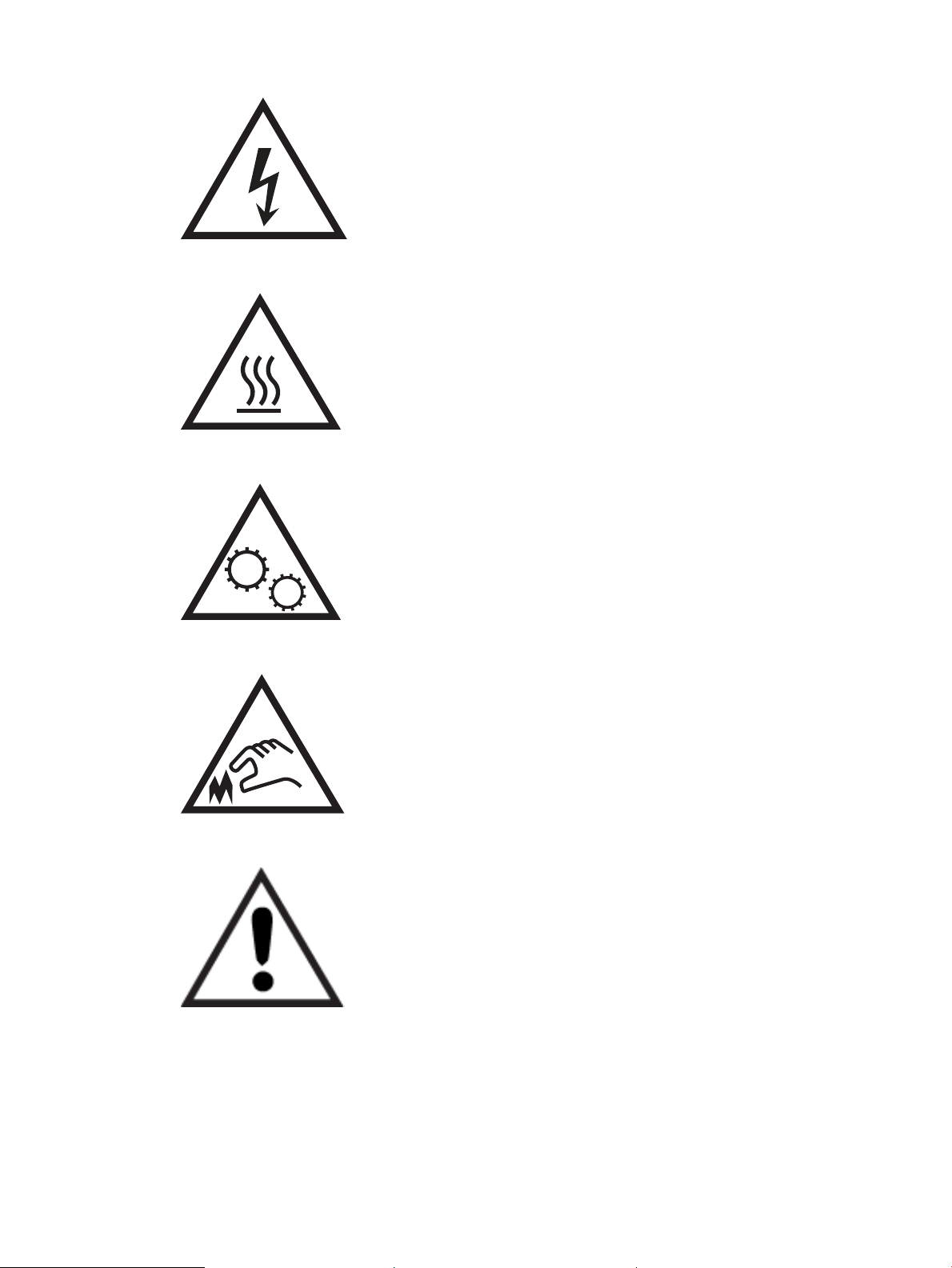
● Ettevaatust. Kuum pind
● Ettevaatust. Hoidke kehaosad liikuvatest osadest eemal
● Ettevaatust. Läheduses on terav serv
● Hoiatus
Võimalik elektrilöögi oht
Lugege seda olulist ohutusteavet.
2 Peatükk 1 Printeri ülevaade ETWW
Page 15
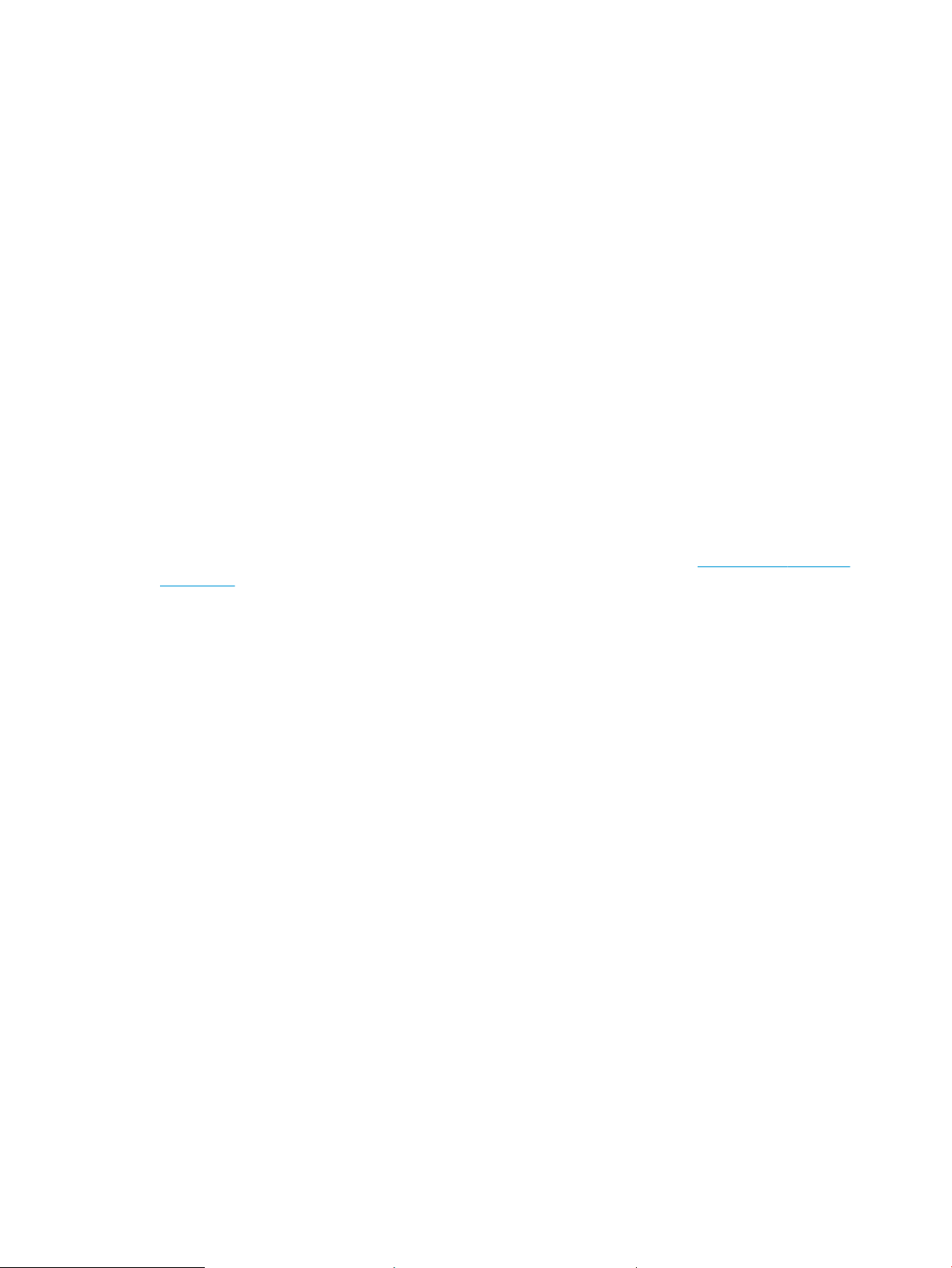
● Lugege ja mõistke neid ohutusnõudeid, et vältida elektrilöögi saamist.
● Järgige toote kasutamisel alati põhilisi ettevaatusabinõusid, et vähendada tulekahju või elektrilöögi tõttu
tekkivate vigastuste ohtu.
● Lugege ja mõistke kõiki kasutusjuhendis välja toodud juhiseid.
● Vaadake üle kõik toote peal olevad hoiatused ja juhised.
● Toote ühendamisel toiteallikaga kasutage alati maandusega pistikupesa. Kui te ei tea, kas pistikupesa on
maandusega, siis pidage nõu kvalitseeritud elektrikuga.
● Ärge puudutage toote elektrikontakte ega pesasid. Katkised kaablid tuleb vahetada koheselt.
● Enne puhastamist eemaldage toitekaabel seinakontaktist.
● Ärge paigaldage ega kasutage toodet vee läheduses ega siis, kui olete ise märg.
● Paigaldage toode turvaliselt tasasele pinnale.
● Paigaldage toode ohutusse kohta, kus keegi ei saaks selle toitekaabli taha komistada ega sellele peale
astuda.
Avatud lähtekoodiga tarkvara litsents
Lisateavet selle printeri avatud lähtekoodiga tarkvara litsentsi kohta leiate aadressilt www.hp.com/software/
opensource.
ETWW Avatud lähtekoodiga tarkvara litsents 3
Page 16

Printeri vaated
10
11
9
8
7
6
1
2
4
5
3
Tuvastage printeri osad ja juhtpaneeli nupud.
●
Printeri eestvaade
●
Printeri tagantvaade
●
Juhtpaneeli vaade
Printeri eestvaade
Tuvastage osad printeri esiküljel.
Joonis 1-1 Printeri eestvaade
Number Kirjeldus
1 Skanner
2 Dokumendisöötur
3 Regulatiivse teabe silt (esikaane siseküljel)
4 2. salv
5 1. salv
4 Peatükk 1 Printeri ülevaade ETWW
6 Sisse-/väljalülitusnupp
7 Esiluuk (juurdepääs toonerikassetile)
8 Väljundsalve pikendi
9 Väljastussalv
10 Vahetu USB-port (ilma arvutita printimiseks ja skannimiseks)
11 Puutetundlik juhtpaneel (lihtsamaks vaatamiseks üles kallutatav)
Page 17
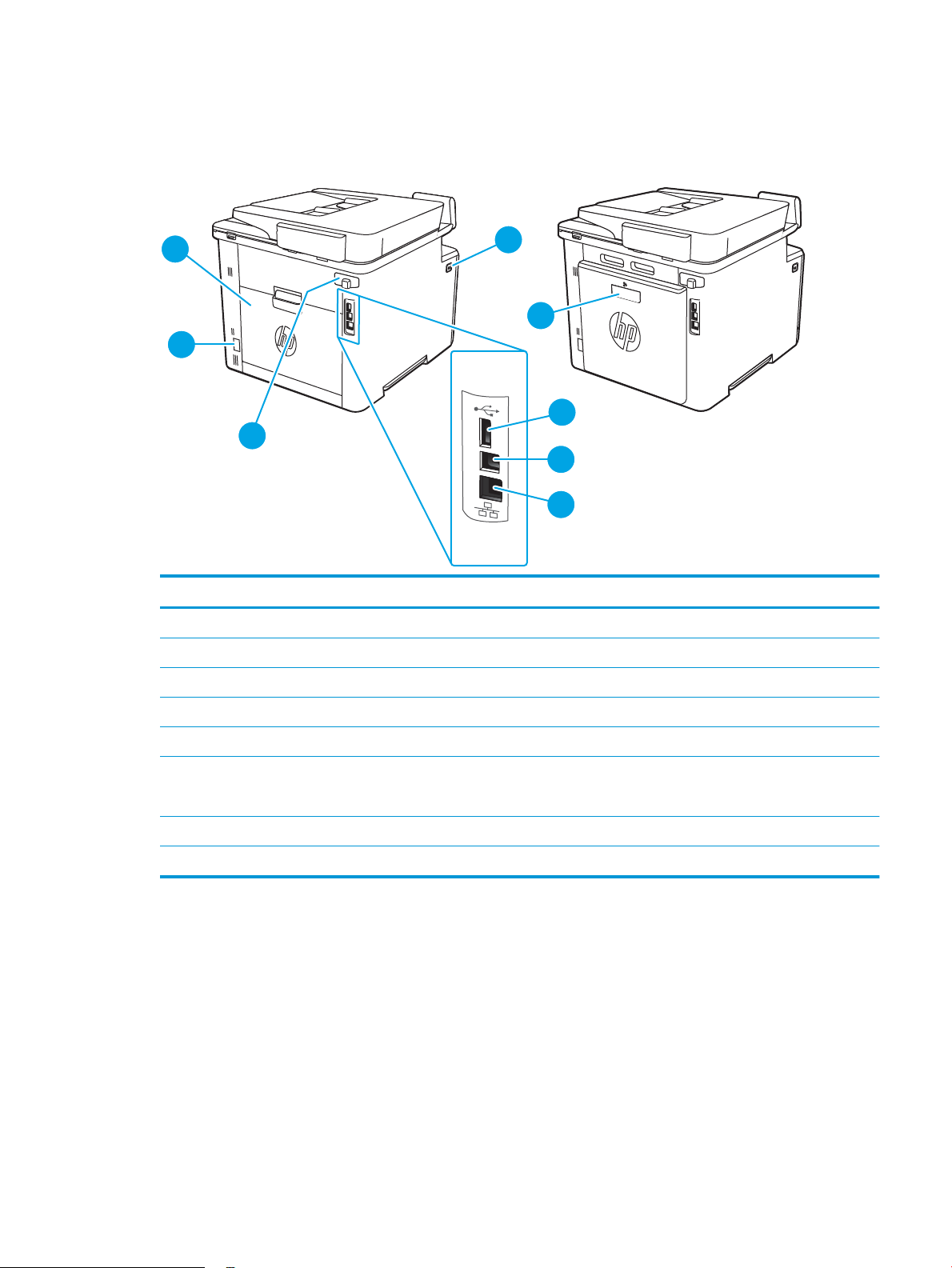
Printeri tagantvaade
7
8
6
3
5
4
1
2
Tuvastage osad printeri tagaküljel.
Joonis 1-2 Printeri tagantvaade
Number Kirjeldus
1 Esiluugi avamisnupp
2 Dupleksseade (ainult dw-, fdn- ja fdw-mudelid)
3 USB-port töö talletamiseks
4 USB-port arvutiga otseühenduse loomiseks
5 Etherneti port
6 Faksiportide kate
MÄRKUS. Faksipordid on katte taga.
7 Toitepistik
8 Tagaluuk (ainult fnw-mudel) (annab ligipääsu ummistuste kõrvaldamiseks)
ETWW Printeri vaated 5
Page 18
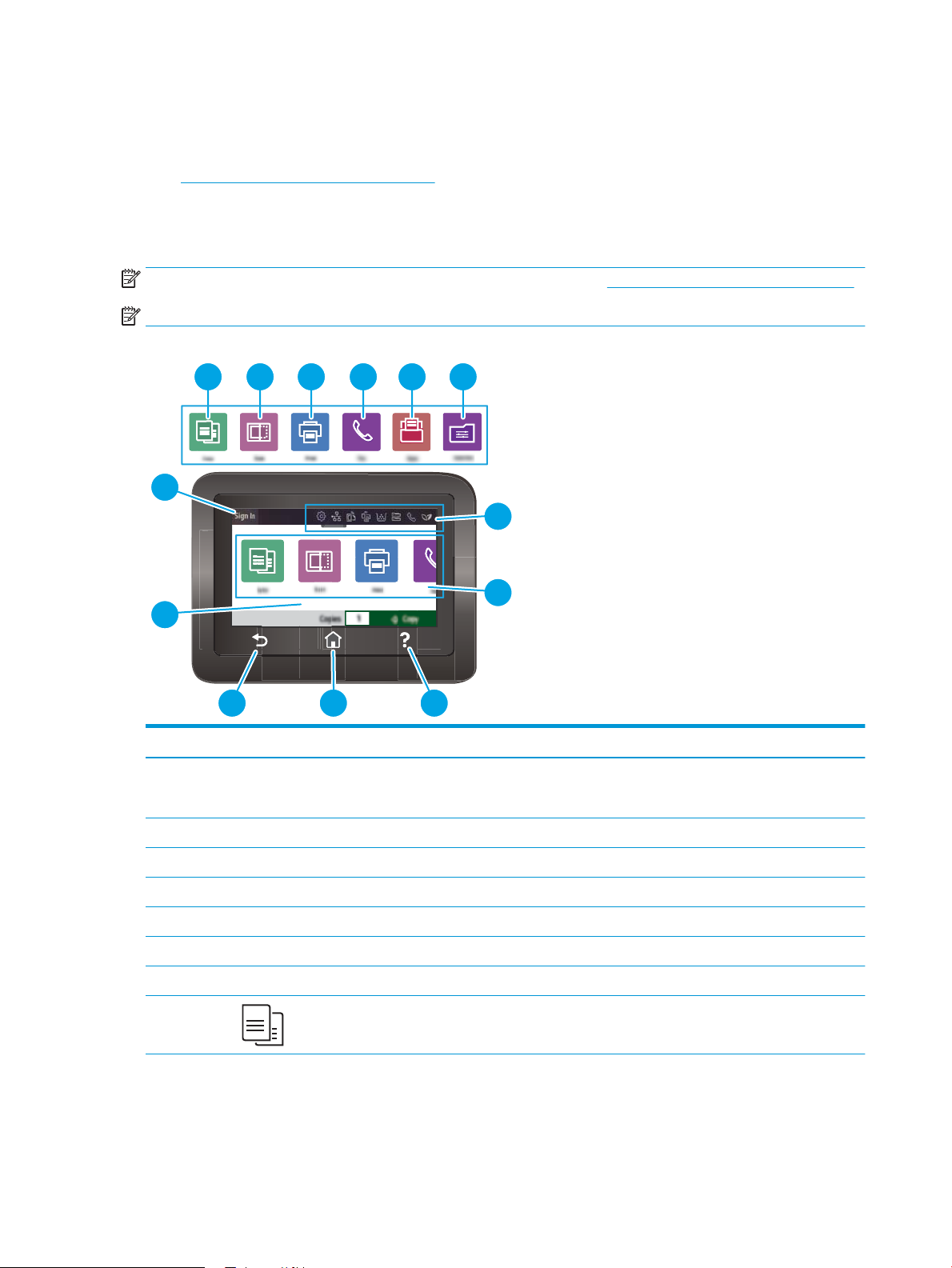
Juhtpaneeli vaade
Copies Copy
3
1312111098
7
2
6
1
45
Tuvastage nupud ja funktsioonid puuteekraaniga juhtpaneelil.
●
Puuteekraaniga juhtpaneeli kasutamine
Avakuval saab vaadata printeri funktsioone ja printeri praegust olekut.
Avakuvale saate naasta igal ajal, puudutades printeri juhtpaneelil olevat avakuva nuppu.
MÄRKUS. Lisateavet printeri juhtpaneeli funktsioonide kohta leiate siit: www.hp.com/support/colorljM479MFP.
MÄRKUS. Avakuval esitatavad funktsioonid võivad printeri konguratsioonist olenevalt erineda.
Joonis 1-3 Juhtpaneeli vaade
Number Üksus Kirjeldus
1 Avakuva esipaneeli ikoonid Järgmises tabelis on kirjeldatud nuppude funktsioone.
Selle vahekaardi alla tõmbamisel avaneb menüü Jobs (Tööd).
2 Avakuva ikoonid Nende ikoonide puudutamisel avanevad funktsioonide menüüd.
3 Spikrinupp Annab juurdepääsu juhtpaneeli spikrisüsteemile.
4 Avakuva nupp Annab juurdepääsu avakuvale.
5 Tagasinupp Naaseb eelmisele ekraanile.
6 Värviline puuteekraan Annab juurdepääsu menüüdele, spikri animatsioonidele ja printeri teabele.
7 sisselogimise nupp Selle puudutamisel saate printerisse sisse logida.
8 Kopeerimise ikoon. Avab menüü Copy (Kopeerimine).
6 Peatükk 1 Printeri ülevaade ETWW
Page 19
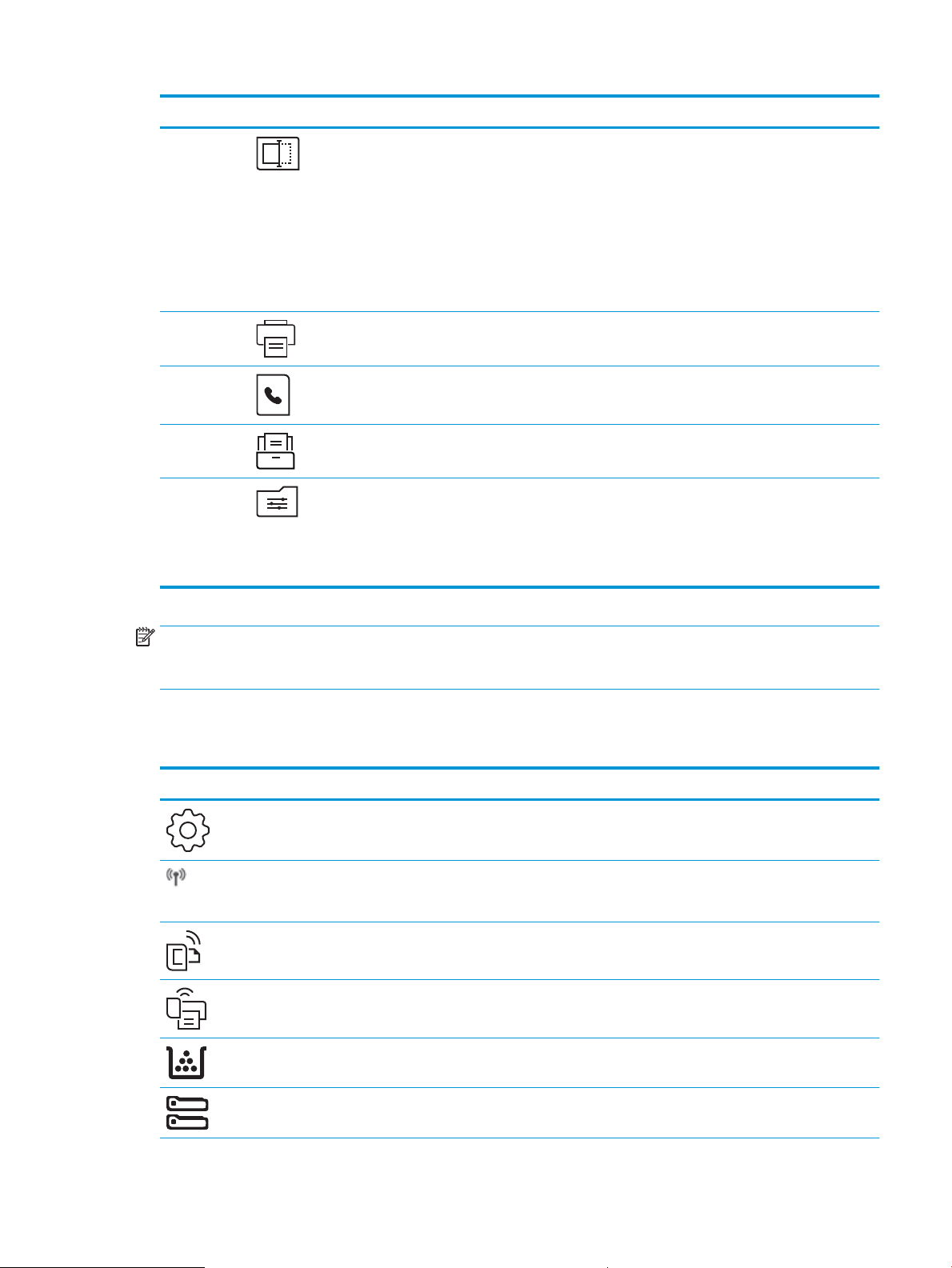
Number Üksus Kirjeldus
9 Skannimise ikoon. Avab menüü Scan (Skannimine).
● Skannimine USB-draivile
● Skannimine võrgukausta
● Skannimine e-posti
● Skannimine arvutisse
● SharePointi skannimine
10 Printimise ikoon. Avab menüü Print (Printimine).
11 Faksimise ikoon. Avab menüü Fax (Faksimine).
12 Rakenduste ikoon. Avab menüü Apps (Rakendused), mis võimaldab printida otse
valitud veebirakendustest.
13 Kiirvalikute ikoon. Võimaldab juurdepääsu valikutele, mida kasutatakse sagedamini
teostatavate ülesannete juures. See ikoon ilmub alles siis, kui Quick Set (Kiirvalikud)
on kongureeritud.
Kiirvalikuid saab kongureerida sisseehitatud veebiserveris, valides Settings►Control
Panel kohandamise (Seaded -> Juhtpaneeli kohandamine).
MÄRKUS. Kui juhtpaneelil ei ole standardset nuppu Cancel (Tühista), kuvatakse mitmete printeri toimingute ajal
puuteekraanil nuppu Cancel (Tühista). See võimaldab kasutajal tühistada toimingu enne, kui printer toimingu
lõpetab.
Avakuva esipaneeli ikoonid
Tabel
1-1 Avakuva ikoonid
Ikoon Eesmärk
Seadistuse ikoon. Avab menüü Setup (Seadistus), kus saate muuta eelistusi ja viia läbi
hooldusfunktsioone.
Traadita ühenduse ikooni. Avab menüü Wireless Summary (Traadita ühenduse ülevaade), kus saate
kontrollida traadita ühenduse olekut ja muuta selle seadeid. Samuti saate printida traadita ühenduse
testaruande, mis aitab diagnoosida internetiühenduse probleeme.
HP ePrinti ikoon. Avab menüü Web Services Summary (Veebiteenuste ülevaade), kus saate kontrollida
ePrinti oleku üksikasju, muuta ePrinti seadeid või printida infolehte.
Wi-Fi Directi ikoon. Avab menüü Wi-Fi Direct, kus saate Wi-Fi Directi sisse ja välja lülitada ning kuvada
Wi-Fi Directi nime ja parooli.
Kassettide ikoon. Kuvab teavet toonerikassettide kohta, lisaks saate kontrollida nende hinnangulist
taset ja järelejäänud lehekülgede arvu.
Paberi seadistuse ikoon. Avab menüü Paper Setup (Paberi seadistus), kus saate kongureerida salvede
paberiformaadi ja paberitüübi vaikeseadeid.
ETWW Printeri vaated 7
Page 20

Tabel 1-1 Avakuva ikoonid (järg)
Ikoon Eesmärk
Faksimise ikoon. Kuvab teavet automaatse vastuvõtmise funktsiooni oleku, faksilogide ja ja faksitöö
helitugevuse kohta.
ECO ikoon. Võimaldab kongureerida teatud keskkonnasõbralikke funktsioone.
Puuteekraaniga juhtpaneeli kasutamine
Printeri puuteekraani juhtpaneeli kasutamiseks toimige järgmiselt.
Tabel 1-2 Puuteekraaniga juhtpaneeli kasutamine
Tegevus Kirjeldus Näide
Puudutage Puudutage elementi ekraanil, et valida vastav
element või avada vastav menüü. Läbi menüüde
kerimisel puudutage kerimise lõpetamiseks
korraks ekraani.
Sirvimine Puudutage ekraani ja seejärel liigutage kuva
küljele libistamiseks sõrme horisontaalselt.
Kerimine Puudutage ekraani ja seejärel liigutage kuva üles
või alla libistamiseks sõrme vertikaalselt.
Menüüde vahel kerides puudutage kerimise
lõpetamiseks korraks ekraani.
Puudutage seadistuse ikooni, et avada
menüü
Setup (Seadistus).
Libistage sõrmega avakuval, et avada
lisamenüüde valikud.
Kerige läbi menüü Setup (Seadistamine).
8 Peatükk 1 Printeri ülevaade ETWW
Page 21
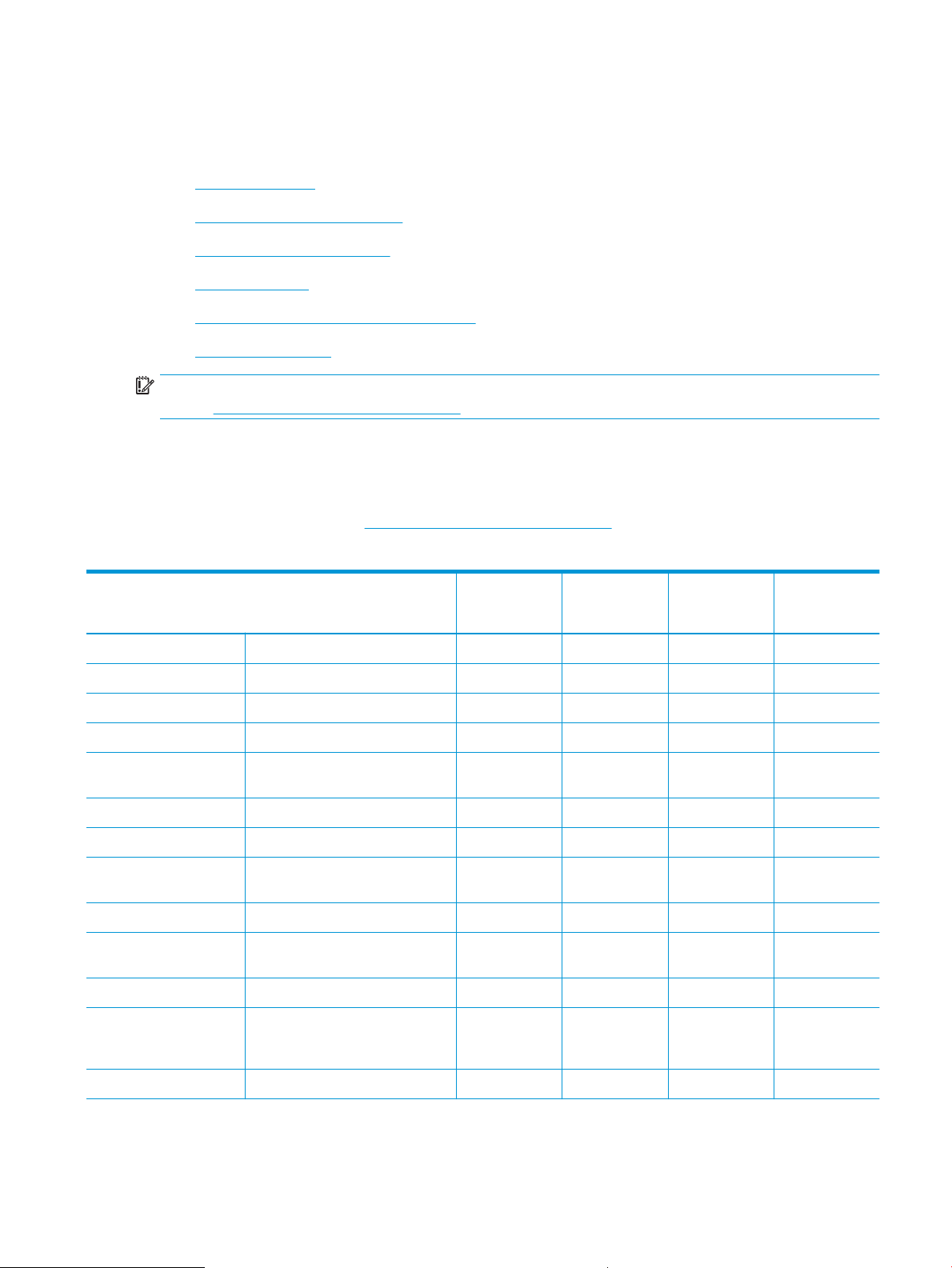
Printeri tehnilised andmed
Vaadake üle riistvara, tarkvara ja printeri keskkonna tehnilised andmed.
●
Tehnilised andmed
●
Toetatud operatsioonisüsteemid
●
Mobiilsed printimislahendused
●
Printeri mõõtmed
●
Elektritarbimine, elektriandmed ja müratase
●
Töökeskkonna ulatus
NB! Avaldamise ajal on õiged järgmised andmed, mis võivad siiski muutuda. Kehtiva teabega tutvumiseks vt
aadressiwww.hp.com/support/colorljM479MFP.
Tehnilised andmed
Vaadake üle printeri tehnilised andmed.
Kehtiva teabega tutvumiseks vt www.hp.com/support/colorljM479MFP.
Tabel
1-3 Tehnilised andmed
Mudeli nimi
Tootenumber
Paberi käsitsemine 1. salv (50-leheline) Standardvarustus Standardvarustus Standardvarustus Standardvarustus
Paberi käsitsemine 2. salv (250-leheline jõudlus) Standardvarustus Standardvarustus Standardvarustus Standardvarustus
Paberi käsitsemine Valikuline 550-leheline lisasalv Valikuline Valikuline Valikuline Valikuline
Paberi käsitsemine Automaatne dupleksprintimine Standardvarustus Ei ole saadaval Standardvarustus Standardvarustus
Ühenduvus 10/100/1000 Ethernet LAN ühendus
IPv4-ga ja IPv6-ga
Ühenduvus Kiire USB 2.0 Standardvarustus Standardvarustus Standardvarustus Standardvarustus
Ühenduvus Töötlemise USB-port Standardvarustus Standardvarustus Standardvarustus Standardvarustus
Ühenduvus Prindiserver juhtmevaba ühenduse
jaoks
Ühenduvus Bluetooth Low Energy (BLE) Standardvarustus Standardvarustus Ei ole saadaval Standardvarustus
Ühenduvus Wi-Fi Directi funktsioon
mobiilseadmest printimiseks
Juhtpaneeli kuva ja sisestus Värvilise puuteekraaniga juhtpaneel Standardvarustus Standardvarustus Standardvarustus Standardvarustus
Printimine Prindib 27 lehte minutis (lk/min) A4-
formaadis paberile ja 28 lk/min Letterformaadis paberile
M479dw
W1A77A
Standardvarustus Standardvarustus Standardvarustus Standardvarustus
Standardvarustus Standardvarustus Ei ole saadaval Standardvarustus
Standardvarustus Standardvarustus Ei ole saadaval Standardvarustus
Standardvarustus Standardvarustus Standardvarustus Standardvarustus
M479fnw
W1A78A
M479fdn
W1A79A
M479fdw
W1A80A
Printimine USB-lt printimine (arvuti ei ole vajalik) Standardvarustus Standardvarustus Standardvarustus Standardvarustus
ETWW Printeri tehnilised andmed 9
Page 22
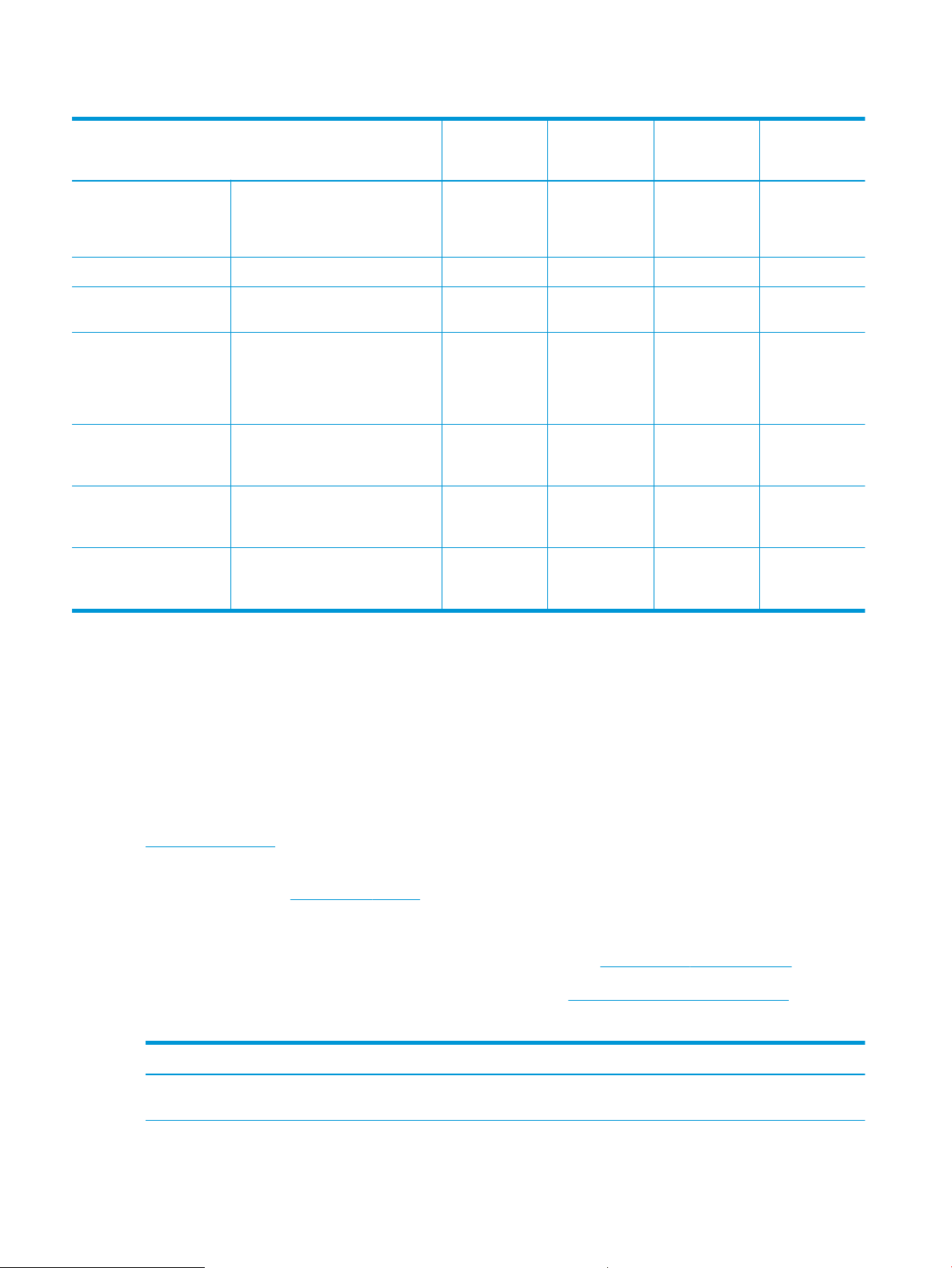
Tabel 1-3 Tehnilised andmed (järg)
Mudeli nimi
Tootenumber
Printimine Töö talletamine ja privaatne printimine
(Eeldab vähemalt 16 GB USB-välkmälu
kasutamist.)
Faks Faksi funktsioonid Ei ole saadaval Standardvarustus Standardvarustus Standardvarustus
Faks HP Digital Fax (faksimine e-posti ja
faksimine võrgukausta)
Kopeerimine ja skannimine Kopeerib 19 lehekülge minutis (lk/min)
ja skannib kuni 26 lk/min.
MÄRKUS. Kopeerimis- ja
skannimiskiirus võivad muutuda.
Kopeerimine ja skannimine 50-leheline dokumendisöötur kahe
prindipeaga skannimiseks, et korraga
kahepoolselt kopeerida ja skannida
Kopeerimine ja skannimine 50-leheline dokumendisöötur
ühepoolseks kopeerimiseks ja
skannimiseks
Kopeerimine ja skannimine E-posti skannimise, USB-le
skannimise ja võrgukausta skannimise
suvandid
M479dw
W1A77A
Standardvarustus Standardvarustus Standardvarustus Standardvarustus
Ei ole saadaval Standardvarustus Standardvarustus Standardvarustus
Standardvarustus Standardvarustus Standardvarustus Standardvarustus
Ei ole saadaval Standardvarustus Standardvarustus Standardvarustus
Standardvarustus Standardvarustus Standardvarustus Standardvarustus
Standardvarustus Standardvarustus Standardvarustus Standardvarustus
M479fnw
W1A78A
M479fdn
W1A79A
M479fdw
W1A80A
Toetatud operatsioonisüsteemid
Järgmine teave kehtib printeripõhiste Windowsi ja HP macOS-i printeridraiverite ning komplekti kuuluva tarkvara
installeri kohta.
Windows: HP tarkvara installeerija installib tarkvara täisinstalleerija kasutamisel Windowsi
operatsioonisüsteemist olenevalt kas V3, V4 või PCL 6 draiveri koos valikulise tarkvaraga. Lisateavet leiate
tarkvara installimisjuhendist.
macOS printer toetab Maci arvuteid ja Apple’i mobiilseadmeid. Laadige rakendus HP Easy Start alla veebisaidilt
123.hp.com/laserjet või printimise tugiteenuse (Print Support) lehelt ja seejärel kasutage rakendust HP Easy
Start HP printeridraiveri installimiseks. HP tarkvara installer ei sisalda rakendust HP Easy Start.
1. Minge aadressile 123.hp.com/laserjet.
2. Rakenduse HP Easy Start allalaadimiseks järgige alltoodud juhiseid.
Linux: Linuxi printeridraiverid ja neid puudutava teabe leiate veebilehelt www.hp.com/go/linuxprinting.
UNIX: teavet UNIX-i ja selle prindidraiverite kohta leiate veebilehelt www.hp.com/go/unixmodelscripts.
1-4 Toetatud operatsioonisüsteemid ja prindidraiverid
Tabel
Operatsioonisüsteem Printeridraiver installitud (tarkvarast veebis)
Windows 7, 32-bitine ja 64-bitine Tarkvara installimise käigus installitakse sellele operatsioonisüsteemile printeripõhine
printeridraiver HP PCL 6 (V3).
10 Peatükk 1 Printeri ülevaade ETWW
Page 23
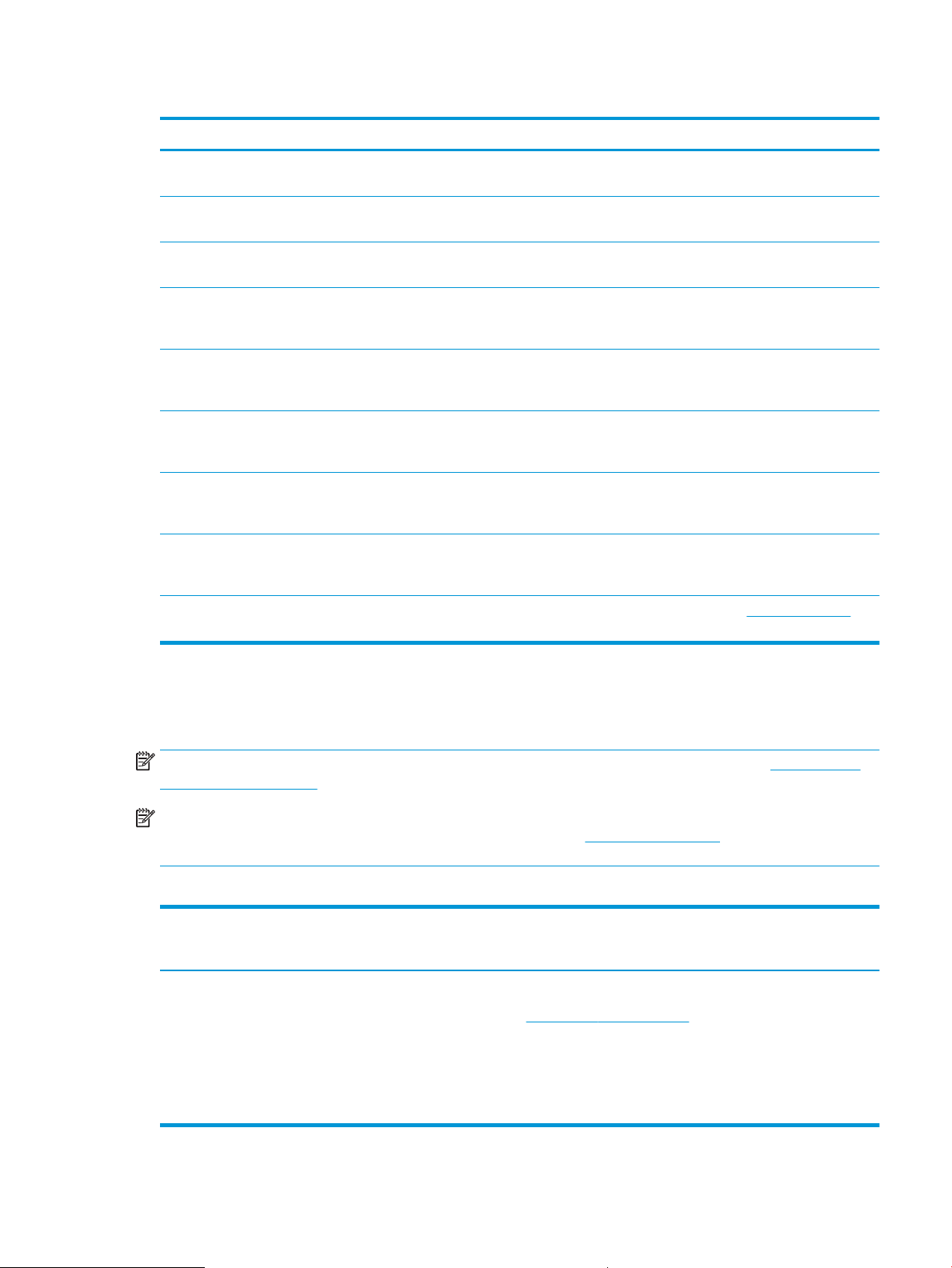
Tabel 1-4 Toetatud operatsioonisüsteemid ja prindidraiverid (järg)
Operatsioonisüsteem Printeridraiver installitud (tarkvarast veebis)
Windows 8, 32-bitine ja 64-bitine Tarkvara installimise käigus installitakse sellele operatsioonisüsteemile printeripõhine
printeridraiver HP PCL 6 (V3).
Windows 8.1, 32-bitine ja 64-bitine Tarkvara installimise käigus installitakse sellele operatsioonisüsteemile printeripõhine
printeridraiver HP PCL-6 (V4).
1
2
Windows 10, 32-bitine ja 64-bitine Tarkvara installimise käigus installitakse sellele operatsioonisüsteemile printeripõhine
printeridraiver HP PCL-6 (V4).
64-bitine Windows Server 2008 R2 HP PCL 6 (V3) printeripõhine printeridraiver on saadaval alla laadimiseks printeritoe
veebisaidil. Laadige draiver alla ja kasutage seejärel installimiseks Microsofti tööriista
Printeri lisamine.
3
64-bitine Windows Server 2008 R2 SP1 HP PCL 6 (V3) printeripõhine printeridraiver on saadaval alla laadimiseks printeritoe
veebisaidil. Laadige draiver alla ja kasutage seejärel installimiseks Microsofti tööriista
Printeri lisamine.
Windows Server 2012 HP PCL 6 (V3) printeripõhine printeridraiver on saadaval alla laadimiseks printeritoe
veebisaidil. Laadige draiver alla ja kasutage seejärel installimiseks Microsofti tööriista
Printeri lisamine.
Windows Server 2012 R2 HP PCL 6 (V3) printeripõhine printeridraiver on saadaval alla laadimiseks printeritoe
veebisaidil. Laadige draiver alla ja kasutage seejärel installimiseks Microsofti tööriista
Printeri lisamine.
64-bitine Windows Server 2016 HP PCL 6 (V3) printeripõhine printeridraiver on saadaval alla laadimiseks printeritoe
veebisaidil. Laadige draiver alla ja kasutage seejärel installimiseks Microsofti tööriista
Printeri lisamine.
macOS Sierra 10.12, macOS High
Sierra 10.13, macOS Mojave 10.14
1
Windows 8 RT tuge pakutakse 32-bitise draiveriga Microsoft IN OS 4. versiooni kaudu.
2
Windows 8.1 RT tuge pakutakse 32-bitise draiveriga Microsoft IN OS 4. versiooni kaudu.
3
Microsoft peatas Windows Server 2008 tavatoe 2015. aasta jaanuaris. HP jätkab võimaluste piires tootmisest kõrvaldatud Server 2008
Printeridraiveri installimiseks laadige alla HP Easy Start veebilehelt 123.hp.com/laserjet.
Printeri tarkvara ja draiveri installimiseks järgige esitatud juhiseid.
operatsioonisüsteemi toetamist.
MÄRKUS. Toetatud operatsioonisüsteemide kehtiva nimekirja saamiseks külastage veebilehte www.hp.com/
support/colorljM479MFP, kust leiate printeri kohta kõikvõimalikke HP abimaterjale.
MÄRKUS. Kliendi- ja serveripõhiste operatsioonisüsteemide kohta teabe saamiseks ning selle printeri HP UPD
PCL6 ja UPD PS-i draiverite tugiteenuste jaoks külastage veebisaiti www.hp.com/go/upd ja klõpsake vahekaarti
Specications (Tehnilised andmed).
Tabel 1-5 Süsteemi miinimumnõuded
Windows 7, Windows 8,
Windows 8.1 ja Windows 10
● 32-bitine- või 64-bitine
● 2 GB vaba kõvakettaruumi
● Microsoft Internet Explorer
● Interneti-ühendus
● USB-port
macOS Sierra v10.12, macOS
High Sierra v10.13, macOS
Mojave v10.14 Mobiilseadmed, iOS, Android
● 2 GB vaba kõvakettaruumi
● Interneti-ühendus
Ühendus ruuteriga ei ole vajalik
www.hp.com/go/mobileprinting
ETWW Printeri tehnilised andmed 11
Page 24
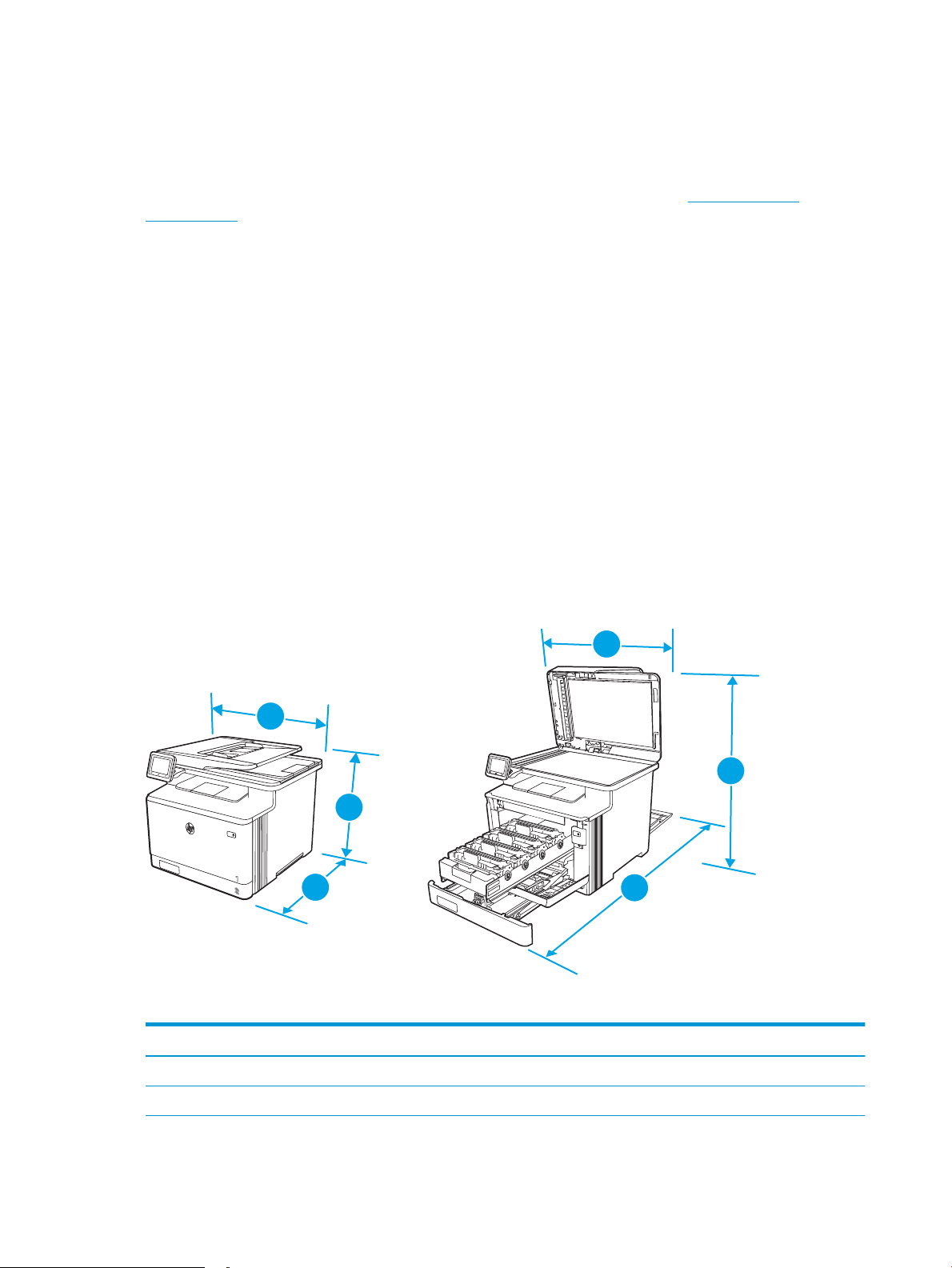
Mobiilsed printimislahendused
3
3
1
1
2
2
HP pakub mitmeid mobiilse printimise ja ePrinti lahendusi, et võimaldada hõlpsat printimist HP printeriga kas
sülearvutist, tahvelarvutist, nutitelefonist või teistest mobiilsetest seadmetest.
Lahenduste koguloendiga tutvumiseks ja parima valiku tegemiseks minge aadressile www.hp.com/go/
MobilePrinting.
Printer toetab mobiilse printimise jaoks järgmist tarkvara.
● Wi-Fi Direct (ainult traadita side ühendusega mudelid)
● Bluetooth Low Energy
● Rakendus HP Smart iOS- ja Androidi seadmete jaoks
● Google Cloud Print
● AirPrint
● Androidiga printimine
● HP Roam
Printeri mõõtmed
Veenduge, et printeri töökeskkond oleks printeri mahutamiseks piisavalt suur.
Mudeli M479fnw mõõtmed
Tabel
1-6 Mudeli M479fnw mõõtmed
Mõõde Täielikult suletud printer Täielikult avatud printer
1 – Kõrgus 399,8 mm 656 mm
2 – Sügavus 461 mm 1025 mm
12 Peatükk 1 Printeri ülevaade ETWW
Page 25
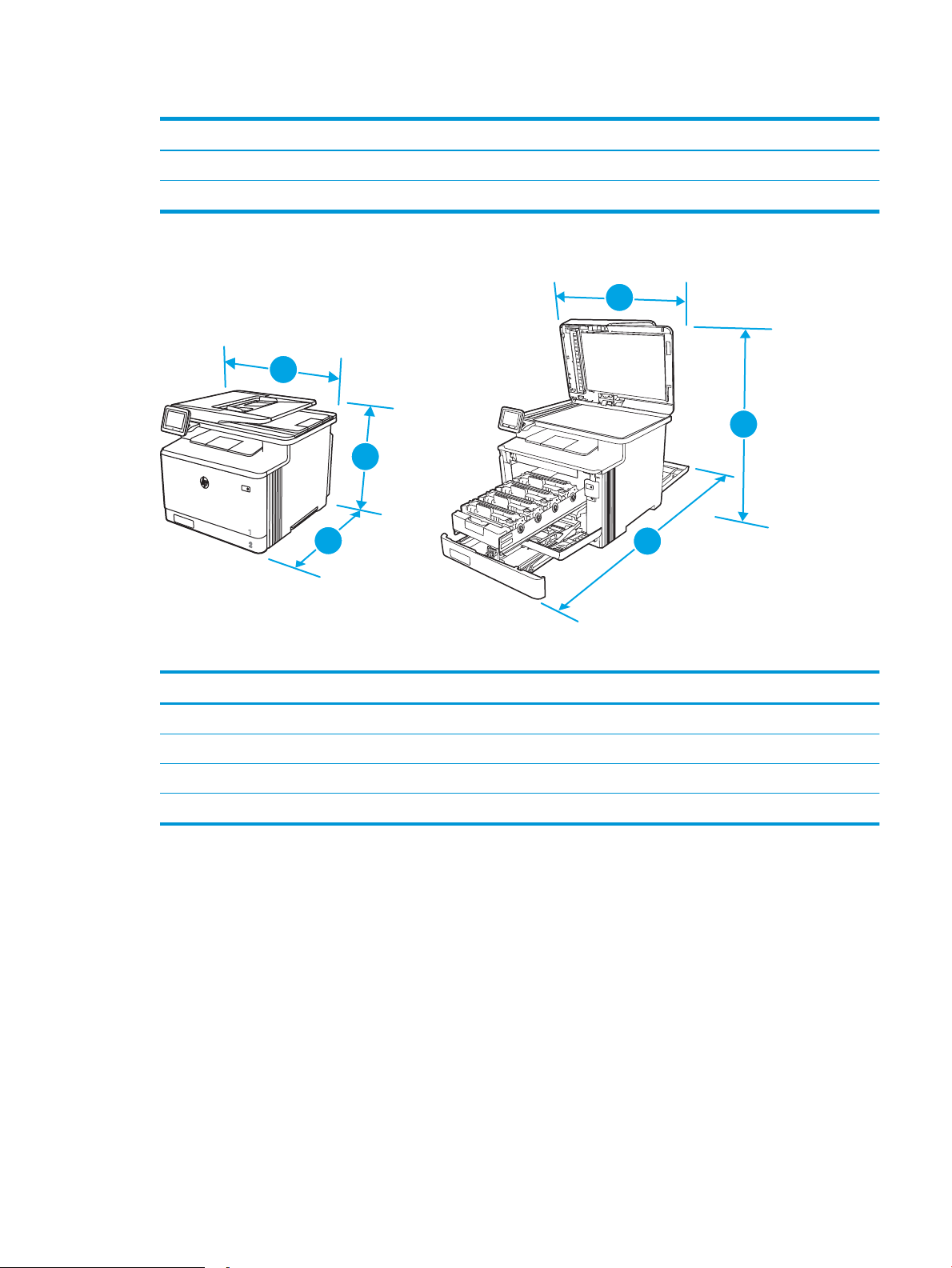
Tabel 1-6 Mudeli M479fnw mõõtmed (järg)
3
3
1
1
2
2
Mõõde Täielikult suletud printer Täielikult avatud printer
3 – Laius 415,4 mm 415,4 mm
Kaal (koos kassetiga) 21,8 kg 21,8 kg
Mudelite M479dw, M479fdn ja M479fdw mõõtmed
Tabel 1-7 Mudelite M479dw, M479fdn ja M479fdw mõõtmed
Mõõde Täielikult suletud printer Täielikult avatud printer
1 – Kõrgus 399,8 mm 656 mm
2 – Sügavus 472 mm 1124,4 mm
3 – Laius 415,4 mm 415,4 mm
Kaal (koos kassetiga) 23,2 mm 23,2 mm
ETWW Printeri tehnilised andmed 13
Page 26
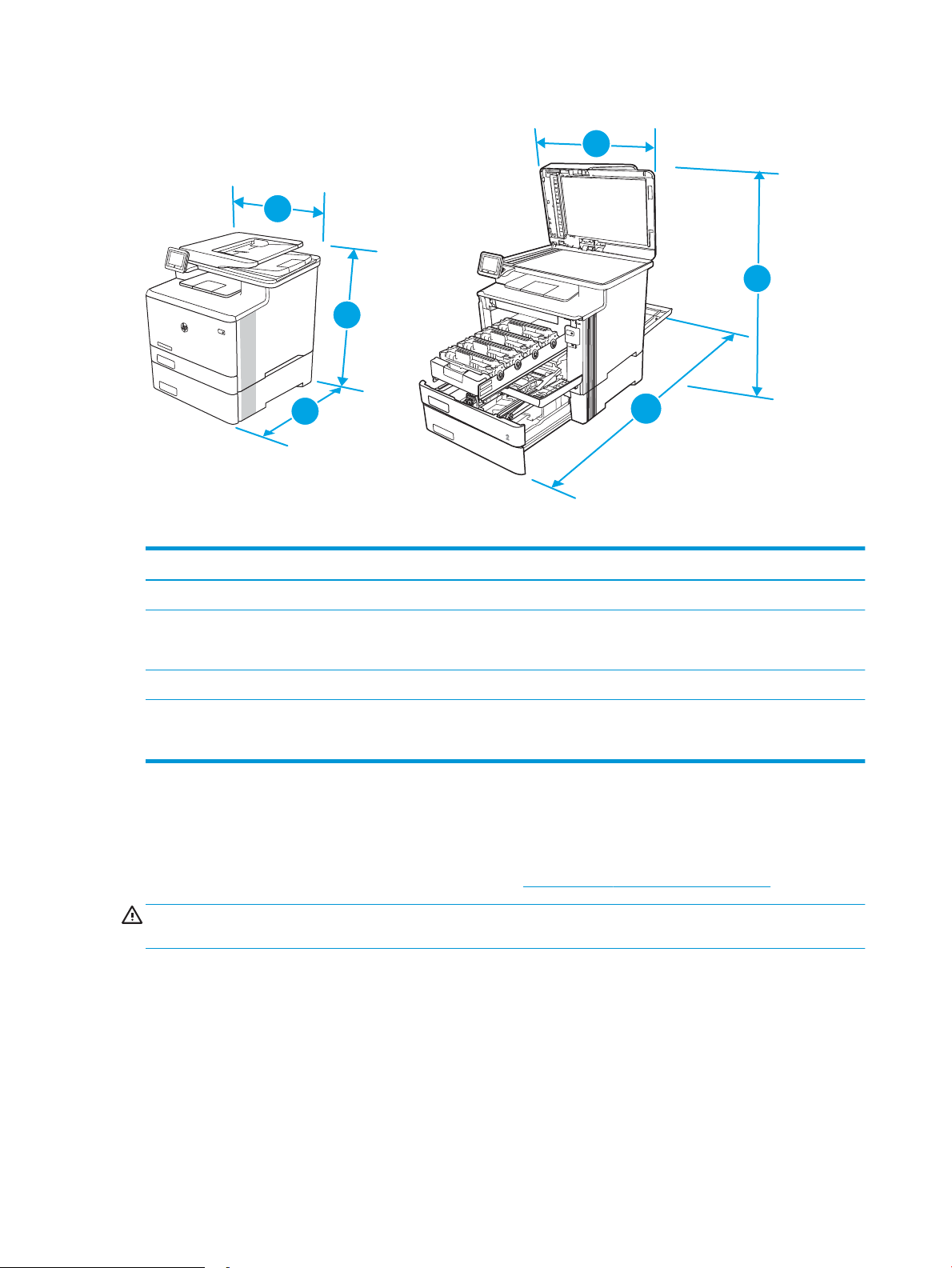
3. lisasalvega mudelite mõõtmed
3
1
2
1
2
3
Tabel 1-8 3. lisasalvega printerite mõõtmed
Mõõde Täielikult suletud printer Täielikult avatud printer
1 – Kõrgus 531,8 mm 788 mm
2 – Sügavus 461 mm (fnw-mudel)
472,3 mm (dw-, fdn- ja fdw-mudelid)
3 – Laius 415,4 mm 415,4 mm
Kaal (koos kassetiga) 27 mm (fnw-mudel)
28,4 kg (mudelid dw. fdn, and fdw)
Elektritarbimine, elektriandmed ja müratase
Õigeks töötamiseks peab printer asuma teatud võimsusnõuetele vastavas töökeskkonnas.
Ajakohase teabe leidmiseks vaadake oma printeri tugilehte:www.hp.com/support/colorljM479MFP
ETTEVAATUST. Toitenõuded olenevad riigist/piirkonnast, kus toode osteti. Tööpinget ei tohi muuta. See
kahjustab printerit ja tühistab printeri garantii.
Töökeskkonna ulatus
Vaadake üle oma printeri jaoks soovitatud nõuded töökeskkonnale.
1025 mm (fnw-mudel)
1124,4 mm (dw-, fdn- ja fdw-mudelid)
27 mm (fnw-mudel)
28,4 kg (mudelid dw. fdn, and fdw)
14 Peatükk 1 Printeri ülevaade ETWW
Page 27
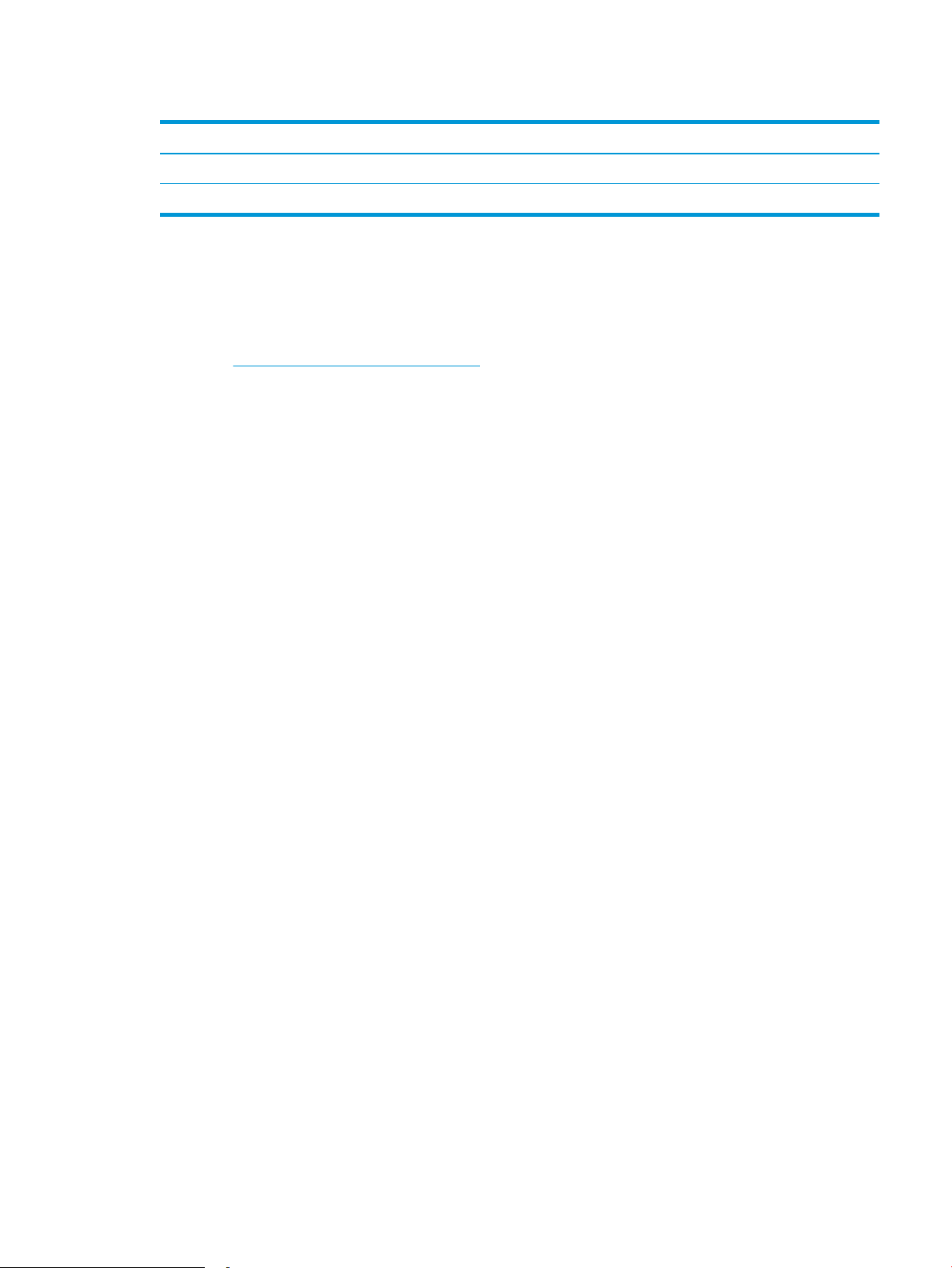
Tabel 1-9 Nõuded töökeskkonnale
Keskkond Soovituslik Lubatud
Temperatuur 15–27 °C 15 kuni 30 °C
Suhteline niiskus 20 kuni 70% suhtelist õhuniiskust (RH) 10 kuni 80% suhtelist õhuniiskust (RH)
Printeri riistvara seadistamine ja tarkvara installimine
Peamisi seadistamise juhiseid vaadake printeriga kaasasolevast riistvara installimise juhendist. Täiendavate
juhiste saamiseks külastage HP tuge veebis.
Leheküljelt www.hp.com/support/colorljM479MFP leiate HP põhjaliku tooteabi, mis sisaldab teavet järgmiste
teemade kohta.
● Installimine ja kongureerimine
● Õppimine ja kasutamine
● Probleemide lahendamine
● Tarkvara ja püsivara uuenduste allalaadimine
● Tugifoorumites osalemine
● Garantii- ja normatiivteabe saamine
● Juhised Microsofti tööriista, Printeri lisamine, kasutamiseks.
ETWW Printeri riistvara seadistamine ja tarkvara installimine 15
Page 28
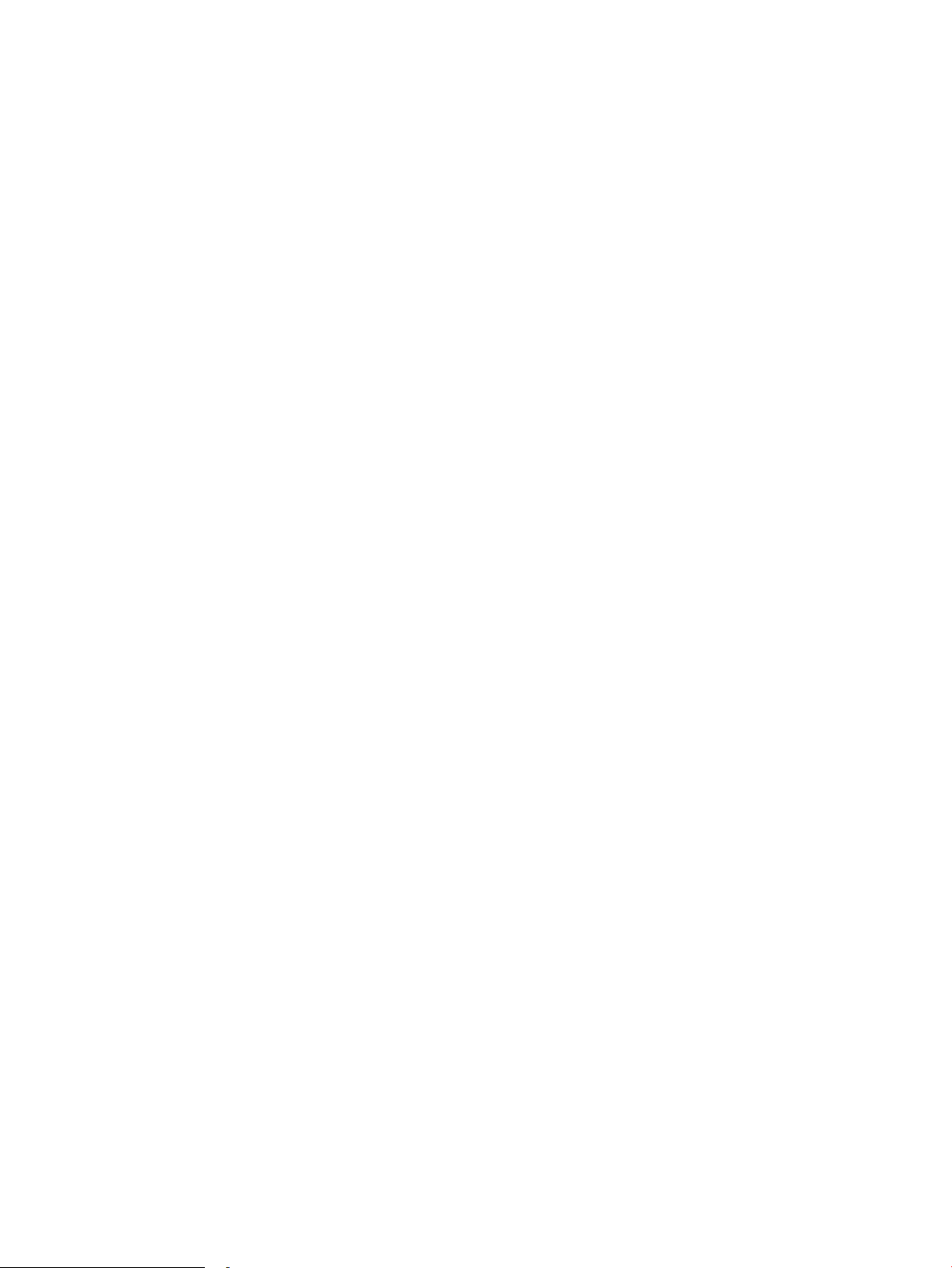
16 Peatükk 1 Printeri ülevaade ETWW
Page 29
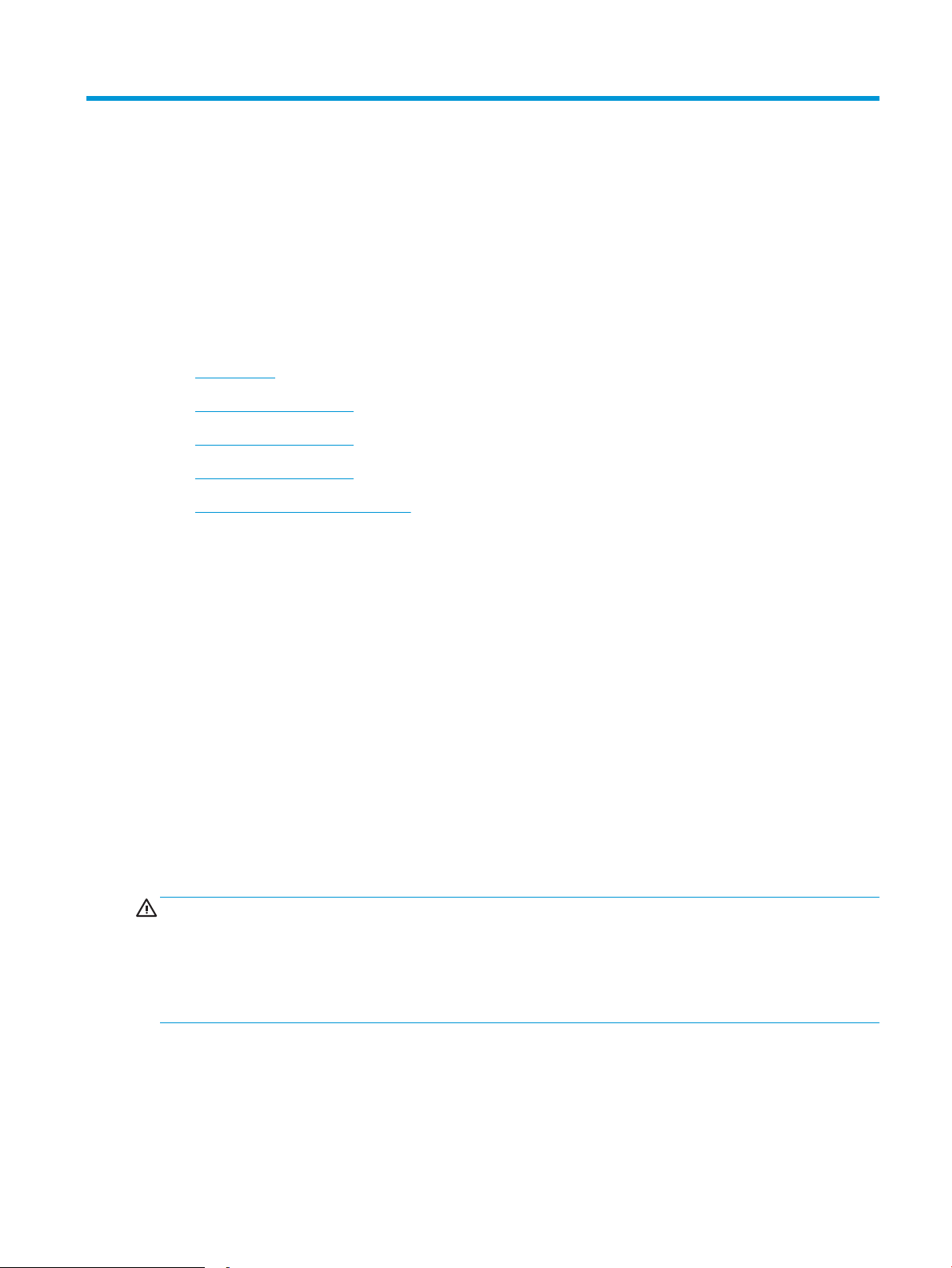
2 Paberisalved
Avastage, kuidas kasutada ja laadida paberisalvi, sh erimaterjali laadimine (nt ümbrikud).
●
Sissejuhatus
●
Paberi laadimine 1. salve
●
Paberi laadimine 2. salve
●
Paberi laadimine 3. salve
●
Ümbrikute laadimine ja printimine
Lisateave:
HP põhjalik tooteabi sisaldab teavet järgmiste teemade kohta.
● Installimine ja kongureerimine
● Õppimine ja kasutamine
● Probleemide lahendamine
● Tarkvara ja püsivara uuenduste allalaadimine
● Tugifoorumites osalemine
● Garantii- ja normatiivteabe saamine
Sissejuhatus
Vaadake üle järgmine teave paberisalvede kohta.
ETTEVAATUST. Ärge kasutage korraga rohkem kui ühte paberisalve.
Ärge astuge paberisalvele.
Ärge jätke sõrmi paberisalve sulgemisel salve vahele.
Printeri liigutamisel peavad kõik salved olema suletud.
ETWW 17
Page 30
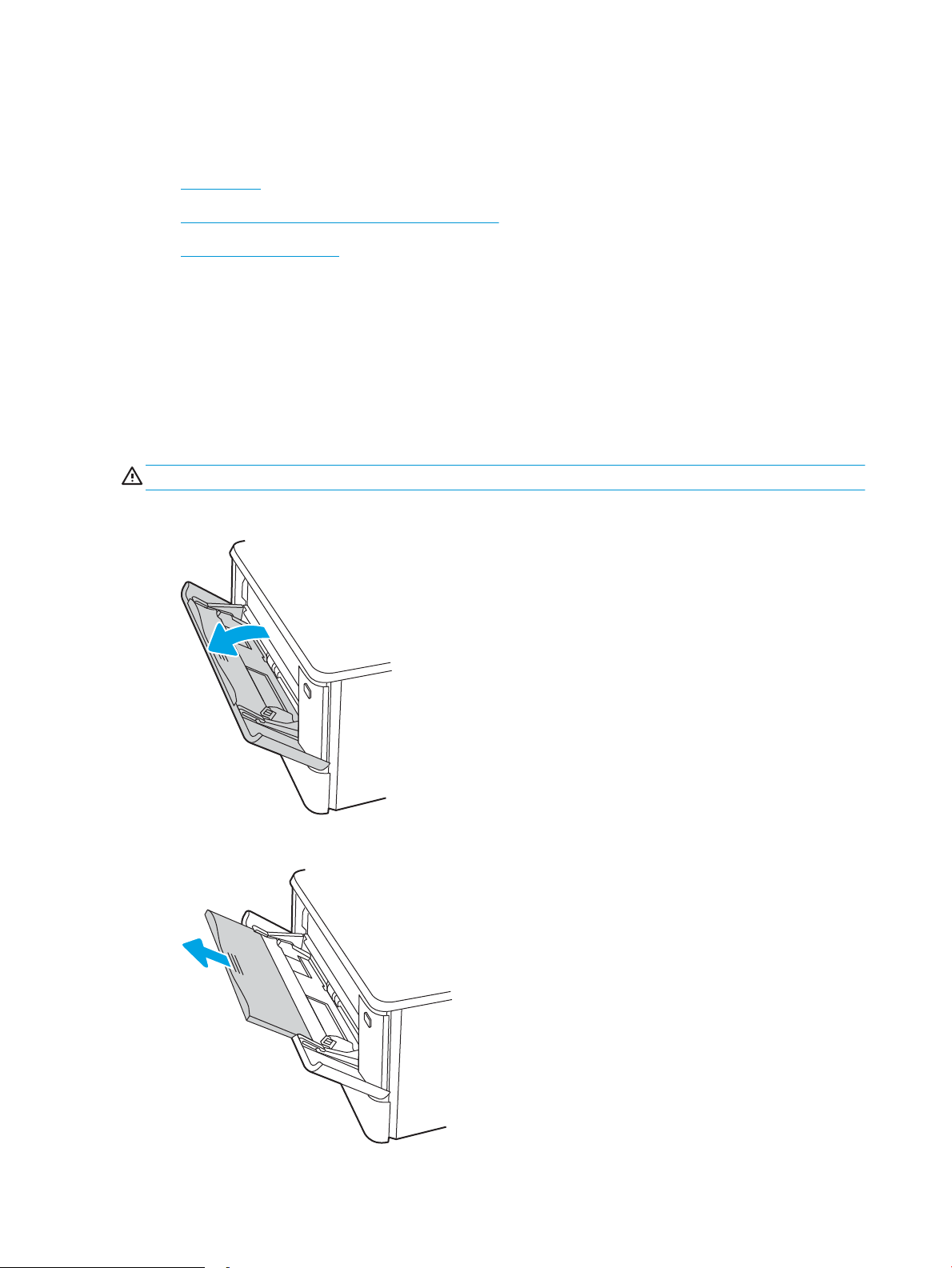
Paberi laadimine 1. salve
Vaadake üle järgmine teave 1. salve paberi laadimise kohta.
●
Sissejuhatus
●
Paberi laadimine 1. salve (mitmeotstarbeline salv)
●
Paberi paigutus 1. salves
Sissejuhatus
Allpool kirjeldatakse paberi asetamist 1. salve.
Paberi laadimine 1. salve (mitmeotstarbeline salv)
Järgige järgmisi samme paberi 1. salve laadimiseks.
See salv mahutab kuni 50 lehte 75 g/m2 paberit.
ETTEVAATUST. Paberiummistuste vältimiseks ärge lisage ega eemaldage paberit 1. salvest printimise ajal.
1. Avage 1. salv, võttes kinni salve vasakul ja paremal küljel olevatest käepidemetest ja tõmmates salve alla.
2. Tõmmake välja salve laiend.
18 Peatükk 2 Paberisalved ETWW
Page 31

3. Vajutage parempoolse paberijuhiku sakk alla ja seejärel reguleerige paberijuhikuid vastavalt õigele
formaadile.
4. Laadige paber salve. Veenduge, et paber mahub sakkide alla ning on allpool maksimaalse kõrguse
näidikuid.
Paberi õige paigutuse kohta vt Paberi paigutus 1. salves lk 19.
5. Käivitage arvutis printimise alustamiseks tarkvararakendus. Paberi salvest välja suunamiseks veenduge, et
draiver on seadistatud õigele paberi tüübile ja suurusele.
Paberi paigutus 1. salves
Kindlat paigutust nõudva paberi kasutamisel asetage see seadmesse alljärgnevas tabelis esitatud teabe
kohaselt.
ETWW Paberi laadimine 1. salve 19
Page 32

Tabel 2-1 Paberi paigutus 1. salves
123
Paberi tüüp Väljastus Paberi laadimine
Kirjapea või eelprinditud Ühepoolne printimine Ülespidi
Ülaserv printeri pool
20 Peatükk 2 Paberisalved ETWW
Page 33

Tabel 2-1 Paberi paigutus 1. salves (järg)
123
123
Paberi tüüp Väljastus Paberi laadimine
Kirjapea või eelprinditud Kahepoolne printimine Allapidi
Ülaserv printerist eemal
Eelaugustatud Ühe- või kahepoolne printimine Ülespidi
Augud printeri vasaku külje poole
ETWW Paberi laadimine 1. salve 21
Page 34

Paberi laadimine 2. salve
Vaadake üle järgmine teave 2. salve paberi laadimise kohta.
●
Sissejuhatus
●
Paberi laadimine 2. salve
●
2. salvpaberi paigutus
Sissejuhatus
Allpool kirjeldatakse paberi asetamist 2. salve.
Paberi laadimine 2. salve
See salv mahutab kuni 250 lehte 75 g/m2 paberit.
1. Avage 2. salv.
2. Reguleerige paberi laiuse juhikuid, pigistades juhikute reguleerimisriivi ja libistades juhikuid olenevalt
kasutatava paberi formaadist.
3. Legal-formaadis paberi sisestamiseks laiendage salve esiosa, vajutades eesmist linki ja tõmmates salve
esiosast.
22 Peatükk 2 Paberisalved ETWW
Page 35

2
MÄRKUS. Legal-formaadis paberi laadimisel ulatub 2. salv printeri esiosast umbes 2 tolli võrra välja.
4. Laadige paber salve.
Paberi õige paigutuse kohta vt 2. salvpaberi paigutus lk 24.
5. Veenduge, et paberivirn on kõigist neljast nurgast sile. Nihutage paberi pikkuse ja laiuse juhikuid nii, et need
oleksid vastu paberivirna.
MÄRKUS. Ummistuste vältimiseks ärge salve liialt täis pange. Veenduge, et virna ülemine serv on allpool
salve täituvusnäidikut.
ETWW Paberi laadimine 2. salve 23
Page 36

6. Sulgege salv pärast seda, kui olete veendunud, et paberivirn ulatub täis salve tähisest allapoole.
123
7. Käivitage arvutis printimise alustamiseks tarkvararakendus. Paberi salvest välja suunamiseks veenduge, et
draiver on seadistatud õigele paberi tüübile ja suurusele.
2. salvpaberi paigutus
Kindlat paigutust nõudva paberi kasutamisel asetage see seadmesse alljärgnevas tabelis esitatud teabe
kohaselt.
Tabel
2-2 Paberi paigutus 2. salves
Paberi tüüp Väljastus Paberi laadimine
Kirjapea või eelprinditud Ühepoolne printimine Ülespidi
Ülaserv printeri poole.
24 Peatükk 2 Paberisalved ETWW
Page 37

Tabel 2-2 Paberi paigutus 2. salves (järg)
123
123
Paberi tüüp Väljastus Paberi laadimine
Kirjapea või eelprinditud Kahepoolne printimine Allapidi
Ülaserv printerist eemal
Eelaugustatud Ühepoolne printimine või kahepoolne
printimine
Ümbrikute õige paigutuse kohta 2. salves vt Ümbrike paigutus lk 30.
Ülespidi
Augud printeri vasaku külje poole
ETWW Paberi laadimine 2. salve 25
Page 38

Paberi laadimine 3. salve
Vaadake üle järgmine teave 3. salve paberi laadimise kohta.
●
Sissejuhatus
●
Paberi laadimine 3. salve (valikuline)
●
Paberi paigutus 3. salves
Sissejuhatus
Allpool kirjeldatakse paberi asetamist 3. salve.
Paberi laadimine 3. salve (valikuline)
See salv mahutab kuni 550 lehte 75 g/m2 paberit.
Ärge kasutage 3. salve ümbrikute, siltide või paberilehtedele, mille formaati seade ei toeta, printimiseks.
Kasutage seda tüüpi paberilehtedele trükkimiseks ainult 1. salve.
1. Avage 3. salv.
2. Reguleerige paberi laiuse juhikuid, pigistades juhikute reguleerimisriivi ja libistades juhikuid olenevalt
kasutatava paberi formaadist.
3. Legal-formaadis paberi sisestamiseks laiendage salve esiosa, vajutades eesmist linki ja tõmmates salve
esiosast.
26 Peatükk 2 Paberisalved ETWW
Page 39

3
4. Laadige paber salve.
Paberi õige paigutuse kohta vt Paberi paigutus 3. salves lk 28.
5. Veenduge, et paberivirn on kõigist neljast nurgast sile. Nihutage paberi pikkuse ja laiuse juhikuid nii, et need
oleksid vastu paberivirna.
MÄRKUS. Ummistuste vältimiseks ärge salve liialt täis pange. Veenduge, et virna ülemine serv on allpool
salve täituvusnäidikut.
6. Sulgege salv pärast seda, kui olete veendunud, et paberivirn ulatub täis salve tähisest allapoole.
ETWW Paberi laadimine 3. salve 27
Page 40

7. Käivitage arvutis printimise alustamiseks tarkvararakendus. Paberi salvest välja suunamiseks veenduge, et
123
draiver on seadistatud õigele paberi tüübile ja suurusele.
Paberi paigutus 3. salves
Kindlat paigutust nõudva paberi kasutamisel asetage see seadmesse alljärgnevas tabelis esitatud teabe
kohaselt.
Tabel
2-3 Paberi paigutus 3. salves
Paberi tüüp Väljastus Paberi laadimine
Kirjapea või eelprinditud Ühepoolne printimine Ülespidi
Ülaserv printeri poole.
28 Peatükk 2 Paberisalved ETWW
Page 41

Tabel 2-3 Paberi paigutus 3. salves (järg)
123
Paberi tüüp Väljastus Paberi laadimine
Kirjapea või eelprinditud Kahepoolne printimine Allapidi
Ülaserv printerist eemal
Eelaugustatud Ühepoolne printimine või kahepoolne
printimine
Ülespidi
Augud printeri vasaku külje poole
ETWW Paberi laadimine 3. salve 29
Page 42

Ümbrikute laadimine ja printimine
Vaadake üle järgmine teave ümbrikute laadimise ja printimise kohta.
●
Sissejuhatus
●
Ümbrikute printimine
●
Ümbrike paigutus
Sissejuhatus
Allpool kirjeldatakse ümbrike printimist ja laadimist.
Ümbrikute printimine
Kui kasutate 1. salve või 2. salve ümbrikute printimiseks, järgige prindidraiveri õige seadistuse valimiseks
järgmiseid samme. 1. salv mahutab kuni 10 ümbrikku.
1. Tehke tarkvaraprogrammis valik Print (Printimine).
2. Valige printerite loendist printer ja klõpsake või puudutage nuppu Properties (Atribuudid) või Preferences
(Eelistused), et avada printeridraiver.
MÄRKUS. Nupu nimi on eri tarkvaraprogrammide puhul erinev.
3. Klõpsake või puudutage vahekaarti Paper/Quality (Paber/kvaliteet).
4. Valige ripploendist Paper size (Paberi formaat) ümbrikutele õige formaat.
5. Valige ripploendis Paper type (Paberi tüüp) valik Envelope (Ümbrik).
6. Tehke ripploendis Paper source (Paberi allikas) valik Manual feed (Käsitsisöötmine).
7. Klõpsake nupul OK, et sulgeda dialoogikast Document Properties (Dokumendi atribuudid).
8. Klõpsake dialoogikastis Print (Printimine) töö printimiseks nuppu OK.
Ümbrike paigutus
Ümbrikute kasutamisel asetage need seadmesse alljärgnevas tabelis esitatud teabe kohaselt.
30 Peatükk 2 Paberisalved ETWW
Page 43

Tabel 2-4 Ümbrike paigutus
Salv Kuidas laadida
1. salv Ülespidi
Lühike postmargiga külg printeri pool
2. salv Ülespidi
Lühike postmargiga külg printeri pool
ETWW Ümbrikute laadimine ja printimine 31
Page 44

32 Peatükk 2 Paberisalved ETWW
Page 45

3 Tarvikud, lisaseadmed ja osad
Tellige tarvikuid või lisaseadmeid, vahetage toonerkassette, eemaldage ja vahetage teisi osasid.
●
Tarvikute, lisaseadmete ja osade tellimine
●
Dünaamiline turve
●
HP toonerikasseti tarvikute kaitseseadete kongureerimine
●
Toonerikassettide vahetamine
Videojuhiste nägemiseks vt aadressi www.hp.com/videos/LaserJet.
Lisateave
HP põhjalik tooteabi sisaldab teavet järgmiste teemade kohta.
● Installimine ja kongureerimine
● Õppimine ja kasutamine
● Probleemide lahendamine
● Tarkvara ja püsivara uuenduste allalaadimine
● Tugifoorumites osalemine
● Garantii- ja normatiivteabe saamine
ETWW 33
Page 46

Tarvikute, lisaseadmete ja osade tellimine
Vaadake printeri tarvikute, lisaseadmete ja osade tellimise üksikasju.
●
Tellimine
●
Tarvikute ja lisaseadete tellimine
●
Kliendi parandatavad osad
Tellimine
Leidke teavet ja linke enda printerile tarvikute, osade ja lisaseadmete tellimiseks.
Tellimuse valik Tellimisteave
Tarvikute ja paberi tellimine www.hp.com/go/suresupply
Ehtsate HP osade või lisavarustuse tellimine www.hp.com/buy/parts
Tellimine teenindust või toetajaid kasutades Võtke ühendust HP volitatud klienditeeninduse või
tugiteenuse pakkujaga.
Tellimine HP sisseehitatud veebiserverit (Embedded
Web Server, EWS) kasutades
Kirjutage printeri IP-aadress või hosti nimi oma arvuti
toetatud veebibrauseri aadressi/URLi väljale.
Sisseehitatud veebiserver sisaldab linki HP veebilehele
SureSupply, mis pakub HP originaaltarvikute
soetamise võimalusi.
Tarvikute ja lisaseadete tellimine
Leidke lisateavet oma printeri jaoks saadaolevate tarvikute ja lisaseadmete kohta.
ETTEVAATUST. Kassette tohib levitada ja kasutada ainult kindlaks määratud piirkonnas; need ei tööta
väljaspool kindlaks määratud piirkonda.
Tabel 3-1 Tarvikud
Üksus Kirjeldus Kasseti number Osa number
Tarvikud
Kasutamiseks ainult Põhja-Ameerikas ja Ladina-Ameerikas
HP 414A must originaaltoonerikassett
LaserJet
HP 414A LaserJeti toonerikassett
(tsüaan)
Standardmahuga must asendustoonerikassett 414A W2020A
Standardmahuga asendustindikassett (tsüaan) 414A W2021A
HP 414A LaserJeti toonerikassett
(kollane)
HP 414A LaserJeti toonerikassett
(magenta)
HP 414X LaserJeti suure tootlikkusega
originaaltoonerikassett (must)
HP 414X LaserJeti suure tootlikkusega
originaaltoonerikassett (tsüaan)
Standardmahuga asendustoonerikassett
(kollane)
Standardmahuga asendustoonerikassett
(magenta)
Suuremahuline must asendustoonerikassett 414X W2020X
Suuremahuline asendustoonerikassett (tsüaan) 414X W2021X
414A W2022A
414A W2023A
34 Peatükk 3 Tarvikud, lisaseadmed ja osad ETWW
Page 47

Tabel 3-1 Tarvikud (järg)
Üksus Kirjeldus Kasseti number Osa number
HP 414X LaserJeti suure tootlikkusega
originaaltoonerikassett (kollane)
HP 414X LaserJeti suure tootlikkusega
originaaltoonerikassett (magenta)
Kasutamiseks ainult Euroopas, Lähis-Idas, Venemaal, SRÜs ja Aafrikas
HP 415A must originaaltoonerikassett
LaserJet
HP 415A LaserJeti toonerikassett
(tsüaan)
HP 415A LaserJeti toonerikassett
(kollane)
HP 415A LaserJeti toonerikassett
(magenta)
HP 415X LaserJeti suure tootlikkusega
originaaltoonerikassett (must)
HP 415X LaserJeti suure tootlikkusega
originaaltoonerikassett (tsüaan)
HP 415X LaserJeti suure tootlikkusega
originaaltoonerikassett (kollane)
HP 415X LaserJeti suure tootlikkusega
originaaltoonerikassett (magenta)
Suuremahuline asendustoonerikassett (kollane) 414X W2022X
Suuremahuline asendustoonerikassett
(magenta)
Standardmahuga must asendustoonerikassett 415A W2030A
Standardmahuga asendustindikassett (tsüaan) 415A W2031A
Standardmahuga asendustoonerikassett
(kollane)
Standardmahuga asendustoonerikassett
(magenta)
Suuremahuline must asendustoonerikassett 415X W2030X
Suuremahuline asendustoonerikassett (tsüaan) 415X W2031X
Suuremahuline asendustoonerikassett (kollane) 415X W2032X
Suuremahuline asendustoonerikassett
(magenta)
414X W2023X
415A W2032A
415A W2033A
415X W2033X
Kasutamiseks ainult Aasia Vaikse ookeani piirkonnas
HP 416A must originaaltoonerikassett
LaserJet
HP 416A LaserJeti toonerikassett
(tsüaan)
HP 416A LaserJeti toonerikassett
(kollane)
HP 416A LaserJeti toonerikassett
(magenta)
HP 416X LaserJeti suure tootlikkusega
originaaltoonerikassett (must)
HP 416X LaserJeti suure tootlikkusega
originaaltoonerikassett (tsüaan)
HP 416X LaserJeti suure tootlikkusega
originaaltoonerikassett (kollane)
HP 416X LaserJeti suure tootlikkusega
originaaltoonerikassett (magenta)
Standardmahuga must asendustoonerikassett 416A W2040A
Standardmahuga asendustindikassett (tsüaan) 416A W2041A
Standardmahuga asendustoonerikassett
(kollane)
Standardmahuga asendustoonerikassett
(magenta)
Suuremahuline must asendustoonerikassett 416X W2040X
Suuremahuline asendustoonerikassett (tsüaan) 416X W2041X
Suuremahuline asendustoonerikassett (kollane) 416X W2042X
Suuremahuline asendustoonerikassett
(magenta)
416A W2042A
416A W2043A
416X W2043X
ETWW Tarvikute, lisaseadmete ja osade tellimine 35
Page 48

Tabel 3-2 Lisaseadmed
Üksus Kirjeldus Osa number
Lisaseadmed
Valikuline 550-leheline paberisalv Valikuline salv 3 CF404A
USB 2.0 printerikaabel (2-meetrine standardne) A–B tüüpi kaabel DT2738
Kliendi parandatavad osad
Remondile kuluva aja vähendamiseks pakutakse paljudele HP LaserJeti printeritele kliendi parandatavaid
(Customer Self-Repair, CSR) osi.
Lisateavet CSR-programmi ja selle eeliste kohta leiate aadressidelt www.hp.com/go/csr-support ning
www.hp.com/go/csr-faq.
HP originaalosi saab tellida aadressilt www.hp.com/buy/parts, samuti HP volitatud teeninduse või tugiteenuse
pakkuja kaudu. Tellimisel on vajalik üks järgnevatest: osa number, seerianumber (leiate printeri tagant), toote
number või printeri nimi.
● Osad, millele on määratud ise asendamiseks suvand Mandatory (Kohustuslik), on klientide paigaldada,
juhul kui te ei soovi HP hooldustöötajatele paranduse eest maksta. Nendele osadele ei rakendu teie
HP printeri garantii poe- või tehasetugi.
● Osad, millele on määratud ise asendamiseks suvand Optional (Valikuline), paigaldavad printeri
garantiiperioodi ajal HP hooldustöötajad teie soovi korral lisatasuta.
Tabel
3-3 Kliendi parandatavad osad
Üksus Kirjeldus Ise asendamise suvandid Osa number
150-leheline paberi sisestussalv 2. salve asenduskassett Kohustuslik RM2-6377-000CN
550-leheline paberisalv Valikuline asendussalv 3 Kohustuslik CF404-67901
Dünaamiline turve
Lisateave dünaamilise turbetoega printerite kohta.
Teatud HP printerid kasutavad turvakiipide või elektronskeemidega kassette. Mitte-HP kiibi või muudetud või
mitte-HP skeemiga* kassetid ei pruugi töötada. Ja praegu toimivad kassetid ei pruugi toimida tulevikus.
Nagu printimisäris tavaks, on HP-l kassettide autentimise toiming. HP jätkab turvameetmete kasutamist meie
kliendikogemuse kvaliteedi kaitsmiseks, meie printimissüsteemide terviklikkuse säilitamiseks ning meie
intellektuaalse omandi kaitsmiseks. Need meetmed hõlmavad perioodiliselt muutuvaid autentimismeetodeid,
mis võivad praegu või tulevikus takistada kolmandate osapoolte tarvikute töötamist. HP printerid ja HP
originaalkassetid tagavad parima kvaliteedi, ohutuse ja töökindluse. Kloonitud ja võltsitud kassettide puhul
ähvardavad klienti printimiskogemust ohustavad kvaliteedi- ja potentsiaalsed turvariskid.
*Mitte-HP kiibid ja muudetud või mitte-HP elektronskeemid ei ole HP toodetud ega heaks kiidetud. HP ei
garanteeri, et need kiibid või skeemid töötavad teie printeris praegu või tulevikus. Kui kasutate mitte-originaalset
HP kassetti, kontrollige tarnijalt üle, et teie kassettidel on originaalne HP turvakiip või muutmata HP
elektronskeem.
36 Peatükk 3 Tarvikud, lisaseadmed ja osad ETWW
Page 49

HP toonerikasseti tarvikute kaitseseadete kongureerimine
Võrguadministraator saab printeri juhtpaneelilt või HP sisseehitatud veebiserverist kongureerida
toonerikassettide kaitseseadeid.
●
Sissejuhatus
●
Kasseti kasutuspoliitika funktsiooni aktiveerimine või väljalülitamine
●
Kasseti kaitsefunktsiooni aktiveerimine või väljalülitamine
Sissejuhatus
Kasutage HP kasseti kasutuspoliitikat ja kasseti kaitsefunktsiooni veendumaks, millised kassetid on printerisse
paigaldatud, ja kaitsmaks paigaldatud kassette varguse eest.
● Kasseti kasutuspoliitika. See funktsioon kaitseb printerit võltstoonerikassettide kasutamise eest, sest
printeris on lubatud kasutada ainult HP originaalkassette. HP originaalkassettide kasutamine tagab parima
printimiskvaliteedi. Kui keegi paigaldab kasseti, mis ei ole HP originaalkassett, kuvatakse printeri
juhtpaneelil teade, et kassett ei ole heaks kiidetud, ning esitatakse juhised edasiseks toimimiseks.
● Kasseti kaitsefunktsioon. See funktsioon seostab toonerikassetid püsivalt konkreetse printeri või
printeritega, nii et kassette ei saa teistes printerites kasutada. Kassettide kaitsmine tagab teie investeeringu
kaitse. Kui see funktsioon on aktiveeritud ja keegi proovib kaitstud kassetti originaalprinterist heaks
kiitmata printerisse sisestada, ei hakka vastav printer kaitstud kassetiga printima. Printeri juhtpaneelil
kuvatakse teade, et kassett on kaitstud, ning esitatakse juhised edasiseks toimimiseks.
ETTEVAATUST. Pärast kasseti kaitsefunktsiooni printeris aktiveerimist on kõik edaspidi printerisse
sisestatavad toonerikassetid automaatselt ja püsivalt kaitstud. Uue kasseti kaitsmise välistamiseks lülitage
funktsioon enne uue kasseti paigaldamist välja.
Funktsiooni väljalülitamise korral ei tühistata praegu paigaldatud kassettide kaitset.
Mõlemad funktsioonid on vaikimisi välja lülitatud. Nende aktiveerimiseks või väljalülitamiseks toimige järgmiselt.
ETWW HP toonerikasseti tarvikute kaitseseadete kongureerimine 37
Page 50

Kasseti kasutuspoliitika funktsiooni aktiveerimine või väljalülitamine
Kasseti kasutuspoliitika funktsiooni saab aktiveerida või välja lülitada printeri juhtpaneelil või sisseehitatud
veebiserveri kaudu.
●
Kasseti kasutuspoliitika funktsiooni aktiveerimine printeri juhtpaneelil
●
Kasseti kasutuspoliitika funktsiooni väljalülitamine printeri juhtpaneelil
●
HP sisseehitatud veebiserveri (Embedded Web Server, EWS) kasutamine kasseti kasutuspoliitika
funktsiooni aktiveerimiseks
●
HP sisseehitatud veebiserveri kasutamine kasseti kasutuspoliitika funktsiooni väljalülitamiseks
●
Kasseti kasutuspoliitika juhtpaneeli veateadete tõrkeotsing
MÄRKUS. Funktsiooni lubamiseks või keelamiseks tuleb võib-olla sisestada administraatori parool.
Küsige administraatorilt, kas administraatori parool on määratud. EWS-i paroole ei saa taastada.
Kasseti kasutuspoliitika funktsiooni aktiveerimine printeri juhtpaneelil
Võrguadministraator saab printeri juhtpaneelil aktiveerida kasseti kasutuspoliitika. Nii saab printeris kasutada
ainult HP originaalkassette.
1. Libistage printeri juhtpaneeli avakuva ülaosas olevat vahekaarti allapoole, et avada esipaneel, seejärel
puudutage seadistuse ikooni .
2. Avage järgmised menüüd.
1. Supply Settings (Tarvikute seaded)
2. Cartridge Policy (Kasseti kasutuspoliitika)
3. Funktsiooni aktiveerimiseks puudutage Authorized HP (Autoriseeritud HP).
Kasseti kasutuspoliitika funktsiooni väljalülitamine printeri juhtpaneelil
Võrguadministraator saab printeri juhtpaneelil kasseti kasutuspoliitika funktsiooni välja lülitada. Nii
eemaldatakse piirang, mille alusel võib ainult HP originaalkassette kasutada.
1. Libistage printeri juhtpaneeli avakuva ülaosas olevat vahekaarti allapoole, et avada esipaneel, seejärel
puudutage seadistuse ikooni .
2. Avage järgmised menüüd.
1. Supply Settings (Tarvikute seaded)
2. Cartridge Policy (Kasseti kasutuspoliitika)
3. Funktsiooni väljalülitamiseks valige O (Väljas).
HP sisseehitatud veebiserveri (Embedded Web Server, EWS) kasutamine kasseti kasutuspoliitika
funktsiooni aktiveerimiseks
Võrguadministraator saab sisseehitatud veebiserveris aktiveerida kasseti kasutuspoliitika funktsiooni. Nii saab
printeris kasutada ainult HP originaalkassette.
1. HP sisseehitatud veebiserveri (Embedded Web Server, EWS) avamine
38 Peatükk 3 Tarvikud, lisaseadmed ja osad ETWW
Page 51

a. IP-aadressi või hostinime kontrollimiseks puudutage printeri juhtpaneeli avakuval traadita ühenduse
ikooni ( ) või Etherneti ikooni ( ).
b. Avage veebibrauser ja sisestage aadressireale IP-aadress või hostinimi täpselt samamoodi, kui seda
kuvatakse printeri juhtpaneelil. Vajutage arvuti klaviatuuril sisestusklahvi Enter. Avaneb EWS.
MÄRKUS. Kui veebibrauseris kuvatakse teade, et veebisait ei pruugi olla turvaline, siis valige
veebisaidi kasutamise jätkamist lubav suvand. Sellele veebisaidile juurdepääsemine ei kahjusta teie
arvutit.
2. Sisseehitatud veebiserveri avalehel valige Settings (Seaded).
3. Vasakpoolsel navigeerimispaanil valige Supplies (Tarvikud), et näha valikuid ja seejärel valige Supply
Settings (Tarvikute seaded).
4. Klõpsake alal Cartridge Policy (Kassetipoliitika) ja valige ripploendist valik Authorized HP (Autoriseeritud
HP).
5. Muudatuste salvestamiseks klõpsake nuppu Apply (Rakenda).
HP sisseehitatud veebiserveri kasutamine kasseti kasutuspoliitika funktsiooni väljalülitamiseks
Võrguadministraator saab sisseehitatud veebiserveris kasseti kasutuspoliitika funktsiooni välja lülitada. Nii
eemaldatakse piirang, mille alusel võib ainult HP originaalkassette kasutada.
1. HP sisseehitatud veebiserveri (Embedded Web Server, EWS) avamine
a. IP-aadressi või hostinime kontrollimiseks puudutage printeri juhtpaneeli avakuval traadita ühenduse
ikooni ( ) või Etherneti ikooni ( ).
b. Avage veebibrauser ja sisestage aadressireale IP-aadress või hostinimi täpselt samamoodi, kui seda
kuvatakse printeri juhtpaneelil. Vajutage arvuti klaviatuuril sisestusklahvi Enter. Avaneb EWS.
MÄRKUS. Kui veebibrauseris kuvatakse teade, et veebisait ei pruugi olla turvaline, siis valige
veebisaidi kasutamise jätkamist lubav suvand. Sellele veebisaidile juurdepääsemine ei kahjusta teie
arvutit.
2. Sisseehitatud veebiserveri avalehel valige Settings (Seaded).
3. Vasakpoolsel navigeerimispaanil valige Supplies (Tarvikud), et näha valikuid ja seejärel valige Supply
Settings (Tarvikute seaded).
4. Klõpsake alal Cartridge Policy (Kassetipoliitika) ja valige ripploendist valik O (Väljas).
5. Muudatuste salvestamiseks klõpsake nuppu Apply (Rakenda).
Kasseti kasutuspoliitika juhtpaneeli veateadete tõrkeotsing
Lugege soovitatavaid tegevusi kasseti kasutuspoliitika veateadete korral.
ETWW HP toonerikasseti tarvikute kaitseseadete kongureerimine 39
Page 52

Tabel 3-4 Kasseti kasutuspoliitika juhtpaneeli veateated
Veateade Kirjeldus Soovitatud toiming
10.0X.30 Unauthorized <Color> Cartridge
(10.0X.30 volitamata <värvi> kassett)
Administraator on kongureerinud selle
printeri kasutama ainult HP
originaaltarvikuid, millele kohaldub garantii.
Printimise jätkamiseks tuleb kassetti
vahetada.
Asendage kassett HP
originaaltoonerikassetiga.
Kui arvate, et ostsite HP originaaltarviku,
külastage veebisaiti aadressil
www.hp.com/go/anticounterfeit ja vaadake,
kas toonerikassett on HP originaalkassett
ning lugege, kuidas toimida, kui tegemist ei
ole HP originaalkassetiga.
40 Peatükk 3 Tarvikud, lisaseadmed ja osad ETWW
Page 53

Kasseti kaitsefunktsiooni aktiveerimine või väljalülitamine
Kasseti kassetifunktsiooni saab aktiveerida ja välja lülitada printeri juhtpaneelil või sisseehitatud veebiserveri
kaudu.
●
Kasseti kaitsefunktsiooni aktiveerimine printeri juhtpaneelil
●
Kasseti kaitsefunktsiooni väljalülitamine printeri juhtpaneelil
●
HP sisseehitatud veebiserveri (EWS) kasutamine kasseti kaitsefunktsiooni aktiveerimiseks
●
HP sisseehitatud veebiserveri (EWS) kasutamine kasseti kaitsefunktsiooni väljalülitamiseks
●
Kasseti kaitsefunktsiooni juhtpaneeli veateadete tõrkeotsing
MÄRKUS. Funktsiooni lubamiseks või keelamiseks tuleb võib-olla sisestada administraatori parool.
Küsige administraatorilt, kas administraatori parool on määratud. EWS-i paroole ei saa taastada.
Kasseti kaitsefunktsiooni aktiveerimine printeri juhtpaneelil
Võrguadministraator saab printeri juhtpaneelil aktiveerida kasseti kaitsefunktsiooni. See funktsioon kaitseb
printeriga seotud olevaid kassette varguste ja teistes printerites kasutamise eest.
1. Libistage printeri juhtpaneeli avakuva ülaosas olevat vahekaarti allapoole, et avada esipaneel, seejärel
puudutage seadistuse ikooni .
2. Avage järgmised menüüd.
1. Supply Settings (Tarvikute seaded)
2. Cartridge Protection (Kasseti kaitsefunktsioon)
3. Funktsiooni aktiveerimiseks valige Protect Cartridges (Kassettide kaitse).
ETTEVAATUST. Pärast kasseti kaitsefunktsiooni printeris aktiveerimist on kõik edaspidi printerisse
sisestatavad toonerikassetid automaatselt ja püsivalt kaitstud. Uue kasseti kaitsmise välistamiseks lülitage
funktsioon enne uue kasseti paigaldamist välja.
Funktsiooni väljalülitamise korral ei tühistata praegu paigaldatud kassettide kaitset.
Kasseti kaitsefunktsiooni väljalülitamine printeri juhtpaneelil
Võrguadministraator saab printeri juhtpaneelil kasseti kaitsefunktsiooni välja lülitada. Nii eemaldatakse iga
installitava kasseti kaitse.
1. Libistage printeri juhtpaneeli avakuva ülaosas olevat vahekaarti allapoole, et avada esipaneel, seejärel
puudutage seadistuse ikooni .
2. Avage järgmised menüüd.
1. Supply Settings (Tarvikute seaded)
2. Cartridge Protection (Kasseti kaitsefunktsioon)
3. Funktsiooni väljalülitamiseks valige O (Väljas).
ETWW HP toonerikasseti tarvikute kaitseseadete kongureerimine 41
Page 54

HP sisseehitatud veebiserveri (EWS) kasutamine kasseti kaitsefunktsiooni aktiveerimiseks
Võrguadministraator saab sisseehitatud veebiserveris aktiveerida kasseti kaitsefunktsiooni. See funktsioon
kaitseb printeriga seotud olevaid kassette varguste ja teistes printerites kasutamise eest.
1. HP sisseehitatud veebiserveri (Embedded Web Server, EWS) avamine
a. IP-aadressi või hostinime kontrollimiseks puudutage printeri juhtpaneeli avakuval traadita ühenduse
ikooni ( ) või Etherneti ikooni ( ).
b. Avage veebibrauser ja sisestage aadressireale IP-aadress või hostinimi täpselt samamoodi, kui seda
kuvatakse printeri juhtpaneelil. Vajutage arvuti klaviatuuril sisestusklahvi
MÄRKUS. Kui veebibrauseris kuvatakse teade, et veebisait ei pruugi olla turvaline, siis valige
veebisaidi kasutamise jätkamist lubav suvand. Sellele veebisaidile juurdepääsemine ei kahjusta teie
arvutit.
2. Sisseehitatud veebiserveri avalehel valige Settings (Seaded).
3. Vasakpoolsel navigeerimispaanil valige Supplies (Tarvikud), et näha valikuid ja seejärel valige Supply
Settings (Tarvikute seaded).
4. Klõpsake alal Cartridge Protection (Kasseti kaitse) ja valige ripploendist valik On (Sees).
5. Muudatuste salvestamiseks klõpsake nuppu Apply (Rakenda).
Enter. Avaneb EWS.
ETTEVAATUST. Pärast kasseti kaitsefunktsiooni printeris aktiveerimist on kõik edaspidi printerisse
sisestatavad toonerikassetid automaatselt ja püsivalt kaitstud. Uue kasseti kaitsmise välistamiseks lülitage
funktsioon enne uue kasseti paigaldamist välja.
Funktsiooni väljalülitamise korral ei tühistata praegu paigaldatud kassettide kaitset.
HP sisseehitatud veebiserveri (EWS) kasutamine kasseti kaitsefunktsiooni väljalülitamiseks
Võrguadministraator saab sisseehitatud veebiserveris kasseti kaitsefunktsiooni välja lülitada. Nii eemaldatakse
iga installitava kasseti kaitse.
1. HP sisseehitatud veebiserveri (Embedded Web Server, EWS) avamine
a. IP-aadressi või hostinime kontrollimiseks puudutage printeri juhtpaneeli avakuval traadita ühenduse
ikooni ( ) või Etherneti ikooni ( ).
b. Avage veebibrauser ja sisestage aadressireale IP-aadress või hostinimi täpselt samamoodi, kui seda
kuvatakse printeri juhtpaneelil. Vajutage arvuti klaviatuuril sisestusklahvi Enter. Avaneb EWS.
MÄRKUS. Kui veebibrauseris kuvatakse teade, et veebisait ei pruugi olla turvaline, siis valige
veebisaidi kasutamise jätkamist lubav suvand. Sellele veebisaidile juurdepääsemine ei kahjusta teie
arvutit.
2. Sisseehitatud veebiserveri avalehel valige Settings (Seaded).
3. Vasakpoolsel navigeerimispaanil valige Supplies (Tarvikud), et näha valikuid ja seejärel valige Supply
Settings (Tarvikute seaded).
42 Peatükk 3 Tarvikud, lisaseadmed ja osad ETWW
Page 55

4. Klõpsake alal Cartridge Protection (Kasseti kaitse) ja valige ripploendist valik O (Väljas).
5. Muudatuste salvestamiseks klõpsake nuppu Apply (Rakenda).
Kasseti kaitsefunktsiooni juhtpaneeli veateadete tõrkeotsing
Lugege soovitatavaid tegevusi kasseti kaitse veateadete korral.
Tabel 3-5 Kasseti kaitsefunktsiooni juhtpaneeli veateated
Veateade Kirjeldus Soovitatud toiming
10.0X.57 Protected <Color> Cartridge
(10.0X.57 kaitstud <värvi> kassett)
Kassetti saab kasutada ainult printeris või
printerites, mida esialgselt HP kasseti
kaitsefunktsiooni kasutades kaitsti.
Kasseti kaitsefunktsioon võimaldab
administraatoril piirata kasseti kasutamist
ainult ühele printerile või mitmele
printerile. Printimise jätkamiseks tuleb
kassetti vahetada.
Asendage kassett uue toonerikassetiga.
ETWW HP toonerikasseti tarvikute kaitseseadete kongureerimine 43
Page 56

Toonerikassettide vahetamine
Kui printer saadab vastava teate või kui prindikvaliteediga esineb probleeme, siis vahetage toonerikassetid välja.
●
Toonerikasseti andmed
●
Toonerikassettide eemaldamine ja vahetamine
Toonerikasseti andmed
Kontrollige asendustoonerikassettide tellimise andmeid.
Printer annab märku, kui toonerikasseti tase on madal. Toonerikasseti tegelik allesjäänud tööaeg võib
varieeruda. Soovitatav on varuda uus kassett juhuks, kui prindikvaliteet muutub vastuvõetamatuks.
Kassettide ostmiseks või nende printeriga ühilduvuse kontrollimiseks minge HP SureSupply lehele aadressil
www.hp.com/go/suresupply. Kerige lehe lõppu ja veenduge, et valitud oleks õige riik/piirkond.
Printer kasutab nelja värvi ja iga värvi puhul erinevat toonerikassetti: kollast (Y), magentat (M), tsüaani (C) ja
musta (K). Toonerikassetid asuvad esiluugi taga.
ETTEVAATUST. Kassette tohib levitada ja kasutada ainult kindlaks määratud piirkonnas; need ei tööta
väljaspool kindlaks määratud piirkonda.
Tabel 3-6 Tarvikud
Üksus Kirjeldus Kasseti number Osa number
Tarvikud
Kasutamiseks ainult Põhja-Ameerikas ja Ladina-Ameerikas
HP 414A must originaaltoonerikassett
LaserJet
HP 414A LaserJeti toonerikassett
(tsüaan)
HP 414A LaserJeti toonerikassett
(kollane)
HP 414A LaserJeti toonerikassett
(magenta)
HP 414X LaserJeti suure tootlikkusega
originaaltoonerikassett (must)
HP 414X LaserJeti suure tootlikkusega
originaaltoonerikassett (tsüaan)
HP 414X LaserJeti suure tootlikkusega
originaaltoonerikassett (kollane)
HP 414X LaserJeti suure tootlikkusega
originaaltoonerikassett (magenta)
Kasutamiseks ainult Euroopas, Lähis-Idas, Venemaal, SRÜs ja Aafrikas
HP 415A must originaaltoonerikassett
LaserJet
Standardmahuga must asendustoonerikassett 414A W2020A
Standardmahuga asendustindikassett (tsüaan) 414A W2021A
Standardmahuga asendustoonerikassett
(kollane)
Standardmahuga asendustoonerikassett
(magenta)
Suuremahuline must asendustoonerikassett 414X W2020X
Suuremahuline asendustoonerikassett (tsüaan) 414X W2021X
Suuremahuline asendustoonerikassett (kollane) 414X W2022X
Suuremahuline asendustoonerikassett
(magenta)
Standardmahuga must asendustoonerikassett 415A W2030A
414A W2022A
414A W2023A
414X W2023X
HP 415A LaserJeti toonerikassett
(tsüaan)
Standardmahuga asendustindikassett (tsüaan) 415A W2031A
44 Peatükk 3 Tarvikud, lisaseadmed ja osad ETWW
Page 57

Tabel 3-6 Tarvikud (järg)
Üksus Kirjeldus Kasseti number Osa number
HP 415A LaserJeti toonerikassett
(kollane)
HP 415A LaserJeti toonerikassett
(magenta)
HP 415X LaserJeti suure tootlikkusega
originaaltoonerikassett (must)
HP 415X LaserJeti suure tootlikkusega
originaaltoonerikassett (tsüaan)
HP 415X LaserJeti suure tootlikkusega
originaaltoonerikassett (kollane)
HP 415X LaserJeti suure tootlikkusega
originaaltoonerikassett (magenta)
Kasutamiseks ainult Aasia Vaikse ookeani piirkonnas
HP 416A must originaaltoonerikassett
LaserJet
HP 416A LaserJeti toonerikassett
(tsüaan)
HP 416A LaserJeti toonerikassett
(kollane)
HP 416A LaserJeti toonerikassett
(magenta)
Standardmahuga asendustoonerikassett
(kollane)
Standardmahuga asendustoonerikassett
(magenta)
Suuremahuline must asendustoonerikassett 415X W2030X
Suuremahuline asendustoonerikassett (tsüaan) 415X W2031X
Suuremahuline asendustoonerikassett (kollane) 415X W2032X
Suuremahuline asendustoonerikassett
(magenta)
Standardmahuga must asendustoonerikassett 416A W2040A
Standardmahuga asendustindikassett (tsüaan) 416A W2041A
Standardmahuga asendustoonerikassett
(kollane)
Standardmahuga asendustoonerikassett
(magenta)
415A W2032A
415A W2033A
415X W2033X
416A W2042A
416A W2043A
HP 416X LaserJeti suure tootlikkusega
originaaltoonerikassett (must)
HP 416X LaserJeti suure tootlikkusega
originaaltoonerikassett (tsüaan)
HP 416X LaserJeti suure tootlikkusega
originaaltoonerikassett (kollane)
HP 416X LaserJeti suure tootlikkusega
originaaltoonerikassett (magenta)
Ärge eemaldage toonerikassetti pakendist enne vana kasseti asendamist.
ETTEVAATUST. Vältimaks toonerikasseti vigastamist, ärge jätke seda valguse kätte kauemaks kui mõneks
minutiks. Kui toonerikassett tuleb printeri küljest pikemaks ajaks eemaldada, asetage kassett kilest
originaalpakendisse või katke kassett kerge läbipaistmatu esemega.
Järgmisel joonisel on kujutatud toonerikasseti osasid.
Suuremahuline must asendustoonerikassett 416X W2040X
Suuremahuline asendustoonerikassett (tsüaan) 416X W2041X
Suuremahuline asendustoonerikassett (kollane) 416X W2042X
Suuremahuline asendustoonerikassett
(magenta)
416X W2043X
ETWW Toonerikassettide vahetamine 45
Page 58

Joonis 3-1 Toonerikasseti osad
2
1
3
3
1
1
2
Number Kirjeldus
1 Käepide
2 Kujutistrummel
3 Mälukiip
ETTEVAATUST. Kui toonerit satub riietele, pühkige see kuiva riidetükiga ära ja peske riideid külmas vees. Kuum
vesi kinnistab tooneri kangasse.
MÄRKUS. Teave kasutatud toonerikassettide taaskasutamise kohta on kasseti karbil.
Toonerikassettide eemaldamine ja vahetamine
Järgige toonerikasseti asendamiseks järgmisi samme.
1. Avage esiluuk, vajutades vasakul paneelil olevat nuppu.
46 Peatükk 3 Tarvikud, lisaseadmed ja osad ETWW
Page 59

1
2
2. Haarake toonerikasseti sahtli sinisest käepidemest kinni ja tõmmake sahtel välja.
3. Toonerikasseti eemaldamiseks võtke selle käepidemest kinni ja tõmmake kassett otse välja.
4. Võtke uue toonerikasseti pakend karbist välja ja seejärel tõmmake pakendil olevat vabastussakki.
ETWW Toonerikassettide vahetamine 47
Page 60

5. Eemaldage toonerikassett avatud ümbrispakendist. Asetage kasutatud toonerikassett ümbertöötlemiseks
ümbrispakendisse tagasi.
6. Hoidke toonerikassetti mõlemast otsast ja raputage seda 5–6 korda.
7. Ärge puudutage toonerikasseti alumisel küljel asuvat kujutistrumlit. Kujutistrumlile jäävad sõrmejäljed
võivad rikkuda printimiskvaliteeti. Samuti ärge jätke kasseti põhjuseta valguse kätte.
48 Peatükk 3 Tarvikud, lisaseadmed ja osad ETWW
Page 61

8. Sisestage uus toonerikassett sahtlisse. Veenduge, et värviline kiip kassetil ühtib värvilise kiibiga sahtlil.
9. Sulgege toonerikasseti sahtel.
10. Sulgege esiluuk.
ETWW Toonerikassettide vahetamine 49
Page 62

11. Pange kasutatud toonerikassett uue kasseti karpi või kasutage suurt pappkarpi ja pange sinna mitu
http://www.hp.com/recycle
2
1
kassetti, mida soovite ringlusse viia. Ringlussevõtu kohta lugege teavet lisatud ringlussevõtu juhistest.
USAs on karbis ettemaksega postietikett. Teistes riikides/piirkondades saate ettemaksega postietiketi välja
printida aadressilt www.hp.com/recycle.
Kleepige ettemaksega postietikett karbile ja tagastage kasutatud kassett taaskasutamiseks HP-le.
50 Peatükk 3 Tarvikud, lisaseadmed ja osad ETWW
Page 63

4 Printimine
Tarkvara abil printimine, mobiilseadmest või USB-välkmäluseadmelt printimine.
●
Prinditööd (Windows)
●
Prinditööd (macOS)
●
Prinditööde talletamine hilisemaks või privaatseks printimiseks
●
Mobiilne printimine
●
USB-välkmälust printimine
Videojuhiste nägemiseks vt aadressi www.hp.com/videos/LaserJet.
Lisateave
HP põhjalik tooteabi sisaldab teavet järgmiste teemade kohta.
● Installimine ja kongureerimine
● Õppimine ja kasutamine
● Probleemide lahendamine
● Tarkvara ja püsivara uuenduste allalaadimine
● Tugifoorumites osalemine
● Garantii- ja normatiivteabe saamine
ETWW 51
Page 64

Prinditööd (Windows)
Saage lisateavet tavapäraste prinditööde kohta Windowsis.
●
Printimine (Windows)
●
Automaatne kahepoolne printimine (Windows)
●
Käsitsi mõlemale lehepoolele printimine (Windows)
●
Mitme lehekülje ühele lehele printimine (Windows)
●
Paberi tüübi valimine (Windows)
●
Täiendavad printimisülesanded
Printimine (Windows)
Kasutage tarkvararakenduses valikut Print (Printimine), et valida oma prinditöö jaoks printer ja põhiseaded.
Järgmine toiming kirjeldab põhilist printimistoimingut Windowsis.
1. Tehke tarkvaraprogrammis valik Print (Printimine).
2. Valige printerite nimekirjast printer. Seadete muutmiseks klõpsake nuppu Properties (Atribuudid) või
Preferences (Eelistused), et avada printeridraiver.
MÄRKUS.
● Nupu nimi on eri tarkvaraprogrammide puhul erinev.
● HP PCL-6 V4 draiveri puhul laadib rakendus HP AiO Printer Remote alla täiendavad
draiverifunktsioonid, kui valitakse suvand More settings (Rohkem seadeid).
● Lisateabe saamiseks klõpsake prindidraiveris spikrinupul Help (?).
3. Klõpsake printeridraiveri vahekaarte, et saadaolevaid suvandeid kongureerida. Näiteks määrake paberi
suund vahekaardil Finishing (Viimistlemine) ning paberi allikas, paberi tüüp, paberi suurus ja
kvaliteediseaded vahekaardil Paper/Quality (Paber/kvaliteet).
4. Klõpsake nuppu OK, et naasta dialoogikasti Print (Printimine). Valige sellelt ekraanilt prinditavate koopiate
arv.
5. Töö printimiseks klõpsake nuppu Print (Printimine).
Automaatne kahepoolne printimine (Windows)
Kui teie printeris on automaatne dupleksseade installitud, siis saate automaatselt kahepoolselt printida.
Kasutage paberitüüpi ja -formaati, mida dupleksseade toetab.
1. Tehke tarkvaraprogrammis valik Print (Printimine).
2. Valige printerite loendist printer ja klõpsake nuppu Atribuudid või Eelistused, et avada printeridraiver.
52 Peatükk 4 Printimine ETWW
Page 65

MÄRKUS.
● Nupu nimi on eri tarkvaraprogrammide puhul erinev.
● HP PCL-6 V4 draiveri puhul laadib rakendus HP AiO Printer Remote alla täiendavad
draiverifunktsioonid, kui valitakse suvand More settings (Rohkem seadeid).
3. Klõpsake vahekaarti Finishing (Lõpetamine).
4. Tehke valik Print on both sides (Prindi kahepoolselt). Klõpsake nuppu OK, et sulgeda dialoog Document
Properties (Dokumendi atribuudid).
5. Prinditöö printimiseks klõpsake dialoogikastis Print (Printimine) valikut Print (Printimine).
Käsitsi mõlemale lehepoolele printimine (Windows)
Kasutage seda toimingut printerite puhul, millel ei ole automaatset dupleksseadet paigaldatud, või printides
paberile, mida dupleksseade ei toeta.
1. Tehke tarkvaraprogrammis valik Print (Printimine).
2. Valige printerite loendist printer ja klõpsake nuppu Atribuudid või Eelistused, et avada printeridraiver.
MÄRKUS.
● Nupu nimi on eri tarkvaraprogrammide puhul erinev.
● HP PCL-6 V4 draiveri puhul laadib rakendus HP AiO Printer Remote alla täiendavad
draiverifunktsioonid, kui valitakse suvand More settings (Rohkem seadeid).
3. Klõpsake vahekaarti Finishing (Lõpetamine).
4. Tehke valik Print on both sides (manually) (Prindi mõlemale küljele (käsitsi)) ja klõpsake seejärel valikut OK,
et sulgeda dialoog Document Properties (Dokumendi atribuudid).
5. Dialoogis Print (Printimine) klõpsake valikut Print (Printimine), et printida töö esimene külg.
6. Võtke väljastussalvest prinditud virn ja asetage see 1. salve.
7. Viiba kuvamisel valige jätkamiseks vastav juhtpaneeli nupp.
Mitme lehekülje ühele lehele printimine (Windows)
Kui prindite tarkvararakendusest, kasutades valikut Print (Printimine), siis saate printida mitu lehekülge ühele
paberilehele. Võite seda teha siis, kui prindite väga mahukat dokumenti ja ei soovi paberit nii palju kulutada.
1. Tehke tarkvaraprogrammis valik Print (Printimine).
2. Valige printerite loendist printer ja klõpsake nuppu Atribuudid või Eelistused, et avada printeridraiver.
MÄRKUS.
● Nupu nimi on eri tarkvaraprogrammide puhul erinev.
● HP PCL-6 V4 draiveri puhul laadib rakendus HP AiO Printer Remote alla täiendavad
draiverifunktsioonid, kui valitakse suvand More settings (Rohkem seadeid).
3. Klõpsake vahekaarti Finishing (Lõpetamine).
ETWW Prinditööd (Windows) 53
Page 66

4. Valige rippmenüü loendist Pages per sheet (Lehekülgede arv lehe kohta) ühe lehe lehekülgede arv.
5. Valige õiged suvandid Prindi lehekülje äärise, Lehe järjestus ja Paigutus jaoks. Klõpsake nuppu OK, et
sulgeda dialoog Document Properties (Dokumendi atribuudid).
6. Prinditöö printimiseks klõpsake dialoogikastis Print (Printimine) valikut Print (Printimine).
Paberi tüübi valimine (Windows)
Kui prindite tarkvararakendusest, kasutades valikut Print (Printimine), siis saate ise määrata, millist paberitüüpi
prinditöö jaoks kasutate. Näiteks kui teie pabertüübi vaikeseadeks on Letter, kuid soovite prinditöö jaoks
kasutada teist tüüpi paberit, siis saate valida just selle pabertüübi.
1. Tehke tarkvaraprogrammis valik Print (Printimine).
2. Valige printerite loendist printer ja klõpsake või puudutage nuppu Properties (Atribuudid) või Preferences
(Eelistused), et avada printeridraiver.
MÄRKUS.
● Nupu nimi on eri tarkvaraprogrammide puhul erinev.
● HP PCL-6 V4 draiveri puhul laadib rakendus HP AiO Printer Remote alla täiendavad
draiverifunktsioonid, kui valitakse suvand More settings (Rohkem seadeid).
3. Klõpsake vahekaarti Paper/Quality (Paber/kvaliteet).
4. Valige kasutatava paberi tüübi suvand ja klõpsake nuppu OK.
5. Klõpsake nuppu OK, et sulgeda dialoog Document Properties (Dokumendi atribuudid).
6. Prinditöö printimiseks klõpsake dialoogikastis Print (Printimine) valikut Print (Printimine).
Täiendavad printimisülesanded
Leidke veebist teavet tavaliste printimisülesannete täitmise kohta.
Külastage veebilehte www.hp.com/support/colorljM479MFP.
Prinditööde tegemiseks on saadaval järgmised juhised:
● printimisotseteede ja eelseadistuste loomine ja kasutamine
● paberi formaadi valimine või tavalise paberi formaadi kasutamine
● lehekülje paigutuse valimine
● brošüüri loomine
● lehekülje mastaapimine selle sobitamiseks valitud paberiformaadiga
● esimese ja viimase lehekülje printimine teistsugusele paberile
● dokumendile vesimärkide printimine
54 Peatükk 4 Printimine ETWW
Page 67

Prinditööd (macOS)
Õppige, kuidas printida, kasutades macOSi jaoks mõeldud HP printimistarkvara. Sealhulgas saate teada, kuidas
mõlemale poolele või mitu lehekülge ühele lehele printida.
●
Printimine (macOS)
●
Automaatne kahepoolne printimine (macOS)
●
Käsitsi mõlemale poolele printimine (macOS)
●
Mitme lehekülje ühele lehele printimine (macOS)
●
Paberi tüübi valimine (macOS)
●
Täiendavad printimisülesanded
Printimine (macOS)
Kasutage tarkvararakenduses valikut Print (Printimine), et valida oma prinditöö jaoks printer ja põhiseaded.
Järgmine toiming kirjeldab peamist printimistoimingut operatsioonisüsteemis macOS.
1. Klõpsake menüül File (Fail) ning seejärel klõpsake valikul Print (Printimine).
2. Valige printer.
3. Klõpsake nupul Show Details (Kuva üksikasjad) või Copies & Pages (Koopiad ja leheküljed) ja valige seejärel
teisi menüüsid printimisseadete muutmiseks.
MÄRKUS. Nupu nimi on erinevate tarkvaraprogrammide puhul erinev.
4. Klõpsake nupul Print (Prindi).
Automaatne kahepoolne printimine (macOS)
Kui teie printeris on automaatne dupleksseade installitud, siis saate automaatselt kahepoolselt printida.
Kasutage paberitüüpi ja -formaati, mida dupleksseade toetab.
See funktsioon on saadaval, kui installite HP printeridraiveri. See ei pruugi saadaval olla AirPrinti kasutades.
1. Klõpsake menüül File (Fail) ning seejärel klõpsake valikul Print (Printimine).
2. Valige printer.
3. Klõpsake nupul Show Details (Kuva üksikasjad) või Copies & Pages (Koopiad ja leheküljed) ja seejärel
klõpsake menüül Layout (Paigutus).
MÄRKUS. Nupu nimi on erinevate tarkvaraprogrammide puhul erinev.
4. Valige ripploendist sidumissuvand Kahepoolne.
5. Klõpsake nupul Print (Prindi).
Käsitsi mõlemale poolele printimine (macOS)
Kui teie printeris ei ole automaatset dupleksseadet installitud või kui kasutate paberiformaati või -tüüpi, mida
dupleksseade ei toeta, siis saate printida mõlemale poolele käsitsi. See nõuab, et laadiksite paberit kaks korda.
ETWW Prinditööd (macOS) 55
Page 68

See funktsioon on saadaval, kui installite HP printeridraiveri. See ei pruugi saadaval olla AirPrinti kasutades.
1. Klõpsake menüül File (Fail) ning seejärel klõpsake valikul Print (Printimine).
2. Valige printer.
3. Klõpsake nupul Show Details (Kuva üksikasjad) või Copies & Pages (Koopiad ja leheküljed) ja seejärel
klõpsake menüül Manual Duplex (Käsitsi kahepoolne printimine).
MÄRKUS. Nupu nimi on erinevate tarkvaraprogrammide puhul erinev.
4. Klõpsake kastikest Käsidupleks ning valige sidumissuvand.
5. Minge printeri juurde ja eemaldage salvest 1 kõik tühjad lehed.
6. Klõpsake nupul Print (Prindi).
7. Võtke prinditud virn väljastussalvest ja asetage see söötesalve, prinditud pool allapoole.
8. Küsimisel puudutage jätkamiseks juhtpaneelil vastavat nuppu.
Mitme lehekülje ühele lehele printimine (macOS)
Kui prindite tarkvararakendusest, kasutades valikut Print (Printimine), siis saate printida mitu lehekülge ühele
paberilehele. Võite seda teha siis, kui prindite väga mahukat dokumenti ja ei soovi paberit nii palju kulutada.
1. Klõpsake menüül File (Fail) ning seejärel klõpsake valikul Print (Printimine).
2. Valige printer.
3. Klõpsake nupul Show Details (Kuva üksikasjad) või Copies & Pages (Koopiad ja leheküljed) ja seejärel
klõpsake menüül Layout (Paigutus).
MÄRKUS. Nupu nimi on erinevate tarkvaraprogrammide puhul erinev.
4. Valige ripploendis Pages per Sheet (Lehekülgi lehe kohta) lehekülgede arv, mida soovite igale lehele
printida.
5. Valige alas Layout Direction (Paigutuse suund) lehekülgede järjestus ja asetus lehel.
6. Valige menüüst Border (Ääris), milline äär iga lehel oleva lehekülje ümber printida.
7. Klõpsake nupul Print (Prindi).
Paberi tüübi valimine (macOS)
Kui prindite tarkvararakendusest, kasutades valikut Print (Printimine), siis saate ise määrata, millist paberitüüpi
prinditöö jaoks kasutate. Näiteks kui teie pabertüübi vaikeseadeks on Letter, kuid soovite prinditöö jaoks
kasutada teist tüüpi paberit, siis saate valida just selle pabertüübi.
1. Klõpsake menüül File (Fail) ning seejärel klõpsake valikul Print (Printimine).
2. Valige printer.
3. Klõpsake nupul Show Details (Kuva üksikasjad) või Copies & Pages (Koopiad ja leheküljed) ja seejärel
klõpsake menüül Media & Quality (Prindimaterjal ja kvaliteet) või menüül Paper/Quality (Paber/kvaliteet).
MÄRKUS. Nupu nimi on erinevate tarkvaraprogrammide puhul erinev.
56 Peatükk 4 Printimine ETWW
Page 69

4. Valige suvandid Media & Quality (Prindimaterjal ja kvaliteet) või Paper/Quality (Paber/kvaliteet).
MÄRKUS. See loend sisaldab kõiki saadavalolevaid suvandeid. Mõned suvandid ei ole kõigi printerite puhul
saadaval.
● Media Type (Prindimaterjali tüüp): siin saate valida printimistöö jaoks kasutatava paberi tüübi.
● Print Quality (Prindikvaliteet): siin saate valida printimistöö lahutuse.
● EconoMode (Ökorežiim): see suvand võimaldab mustandite printimisel toonerit säästa.
5. Klõpsake nupul Print (Prindi).
Täiendavad printimisülesanded
Leidke veebist teavet tavaliste printimisülesannete täitmise kohta.
Külastage veebilehte www.hp.com/support/colorljM479MFP.
Prinditööde tegemiseks on saadaval järgmised juhised:
● printimisotseteede ja eelseadistuste loomine ja kasutamine
paberi formaadi valimine või tavalise paberi formaadi kasutamine
●
● lehekülje paigutuse valimine
● brošüüri loomine
● lehekülje mastaapimine selle sobitamiseks valitud paberiformaadiga
● esimese ja viimase lehekülje printimine teistsugusele paberile
● dokumendile vesimärkide printimine
ETWW Prinditööd (macOS) 57
Page 70

Prinditööde talletamine hilisemaks või privaatseks printimiseks
Talletage töid hiljem printimiseks printeri mälus.
●
Sissejuhatus
●
Enne alustamist
●
Tööde talletamise seadistamine
●
Töö talletamise funktsiooni lubamine või keelamine
●
Talletatud töö loomine (Windows)
●
Talletatud töö loomine (macOS)
●
Talletatud töö printimine
●
Talletatud töö kustutamine
●
Tööde üle arvestuse pidamise eesmärgil printerisse saadetav teave
Sissejuhatus
Selles jaotises selgitatakse, kuidas luua ja printida USB-välkmällu salvestatud dokumente. Need tööd saab
printida hiljem või privaatselt.
Enne alustamist
Tutvuge töö talletamise funktsiooni nõuetega.
Töö salvestamise funktsiooni puhul kehtivad järgmised nõuded.
● Tagumise hosti USB-sse peab olema installitud eraldi USB 2.0 mäluseade, millel on vähemalt 16 GB vaba
ruumi. Sellel USB-mäluseadmel on printerisse saadetud töid. Selle USB-mäluseadme eemaldamisel
printerist keelatakse tööde salvestamise funktsioon.
● Kui kasutate programmi HP Universal Print Driver (UPD), tuleb kasutada UPD versiooni 5.9.0 või uuemat.
Tööde talletamise seadistamine
Seadistage tööde talletamine prindidraiveris, sisestage printerisse salvestuskandja (USB-välkmäluseade) ja
veenduge, et funktsioon on kasutamiseks valmis.
Enne alustamist installige printeri tarkvara (kui see juba ei ole installitud). Minge veebilehele www.hp.com/
support, klõpsake Software and Drivers (Tarkvara ja draiverid) ning seejärel järgige ekraanil olevaid juhiseid, et
uusim HP tarkvara alla laadida.
Kui prindidraiver on juba installitud, siis on tööde talletamise vaikeseadeks Automatic (Automaatne). See valik
asub üldjuhul järgmises kohas.
● Windows: Devices and Printers (Seadmed ja printerid)►Printer Properties (Printeri atribuudid)►Device
Settings (Seadme sätted)
● macOS Printers & Scanners (Printerid ja skannerid)►Options & Supplies (Valikud ja tarvikud)
Tööde talletamise lõpuleviimiseks tehke järgmist.
58 Peatükk 4 Printimine ETWW
Page 71

1. Leidke tagumine USB-port.
Mõnel mudelil on tagumine USB-port kinni kaetud. Enne jätkamist eemaldage tagumise USB-pordi kate.
2. Sisestage USB-välkmälu tagaküljel olevasse USB-porti.
Joonis 4-1 Sisestage USB-välkmäluseade.
Juhtpaneelil kuvatakse teade USB-seadme vormindamisest. Toimingu lõpuleviimiseks valige
3. Avage prindidraiver ja veenduge, et vahekaart Job Storage (Töö talletus) oleks nähtav. Kui see on nähtav,
siis on funktsioon kasutamiseks valmis.
Valige tarkvaraprogrammist suvand Print (Printimine), leidke printerite loendist oma printer ja tehke
järgmist.
● Windows: Valige Properties (Atribuudid) või Preferences (Eelistused). Klõpsake vahekaarti Job Storage
(Töö talletus).
Kui vahekaarti Job Storage (Töö talletus) ei ole näha, siis tegutsege järgmiselt.
Avage stardimenüüs Settings (Seaded), klõpsake Devices (Seadmed) ja Devices and Printers
(Seadmed ja printerid). Paremklõpsake printeril nimel ja seejärel Printer Properties (Printeri
atribuudid). Klõpsake vahekaardil Device Settings (Seadme sätted), valige Job Storage (Töö
talletamine) ja Automatic (Automaatne). Klõpsake Apply (Rakenda) ja OK.
● macOS Prindidraiver kuvab menüüd Copies & Pages (Koopiad ja leheküljed). Avage menüüde
ripploend, seejärel klõpsake menüüd Job Storage (Töö talletus).
Kui menüüd Job Storage (Töö talletus) ei kuvata, sulgege prindiaken ja avage see menüü
aktiveerimiseks uuesti.
Töö talletamise funktsiooni lubamine või keelamine
OK.
Kui te ei soovi tööde talletamist, siis keelake see funktsioon. Sellisel juhul ei talletata tööd ka siis, kui printerisse
on sisestatud USB-mäluseade. Kui soovite funktsiooni uuesti kasutada, siis lubage see.
1. Avage Printer Properties (Printeri atribuudid).
● Windows: Avage stardimenüüs Settings (Seaded), klõpsake Devices (Seadmed) ja Devices and Printers
(Seadmed ja printerid). Paremklõpsake printeril ja seejärel Printer properties (Printeri atribuudid).
● macOS Apple’i menüüs avage System Preferences (Süsteemi eelistused) ja klõpsake Printers &
Scanners(Printerid ja skannerid). Valige printer ja klõpsake Options & Supplies (Valikud ja tarvikud).
2. Töö talletamise funktsiooni keelamiseks toimige järgmiselt.
ETWW Prinditööde talletamine hilisemaks või privaatseks printimiseks 59
Page 72

● Windows: Klõpsake vahekaardil Device settings (Seadme sätted), valige Job Storage (Töö talletus) ja
Disable (Keela).
● macOS Vahekaardil Options (valikud) tühjendage funktsiooni Job Storage (Töö talletus) märkeruut.
Funktsiooni lubamiseks määrake valik Job Storage (Töö talletamine) uuesti automaatseks Automatic (Windows)
või valige funktsiooni Job Storage (Töö talletamine) märkeruut (macOS).
Talletatud töö loomine (Windows)
Võite töid USB-välkmällu salvestada eraviisiliseks või hilisemaks printimiseks.
1. Tehke tarkvaraprogrammis valik Print (Printimine).
2. Valige printerite loendist printer ja seejärel tehke valik Properties (Atribuudid) või Preferences (Eelistused).
MÄRKUS.
● Nupu nimi on eri tarkvaraprogrammide puhul erinev.
● HP PCL-6 V4 draiveri puhul laadib rakendus HP AiO Printer Remote alla täiendavad
draiverifunktsioonid, kui valitakse suvand More settings (Rohkem seadeid).
3. Klõpsake vahekaarti Job Storage (Töö talletus).
MÄRKUS. Kui vahekaarti Job Storage (Töö talletamine) ei kuvata, järgige vahekaardi aktiveerimiseks
jaotises „Töö talletamise funktsiooni lubamine või keelamine“ toodud juhiseid.
4. Valige suvand Job Storage Mode (Töö talletuse režiim).
● Proof and Hold (Proovieksemplar): printige töö proovieksemplar ja seejärel printige rohkem koopiaid.
Esimene eksemplar prinditakse kohe. Järgmiste eksemplaride printimine tuleb algatada seadme
juhtpaneelilt. Näiteks kui saadetakse 10 eksemplari, prinditakse esimene neist kohe ning ülejäänud
üheksa prinditakse siis, kui töö on laaditud. Näiteks kui saadetakse 10 eksemplari, prinditakse
esimene neist kohe ning ülejäänud üheksa prinditakse siis, kui töö on laaditud.
● Personal Job (Isiklik töö): Töö prinditakse alles siis, kui annate selleks printeri juhtpaneelil käsu. Selle
töö talletuse režiimi jaoks saate valida ühe suvanditest Make Job Private/Secure (Muuda töö
privaatseks/turvaliseks). Kui määrate tööle isikliku tuvastusnumbri (PIN), peate nõutud PIN-koodi
juhtpaneelil sisestama. Kui töö krüptite, peate sisestama nõutud parooli juhtpaneelil. Prinditöö
kustutakse mälust pärast selle printimist.
● Quick Copy (Kiirkoopia): võimaldab printida töö soovitud arvu eksemplaridena ning seejärel salvestada
töö printeri mälusse, et saaksite seda hiljem uuesti printida. Töö on kustutatud käsitsi või töö
säilitamise ajakavaga.
● Stored Job (Talletatud töö): võimaldab salvestada töö printeris ja lubada teistel kasutajatel tööd igal
ajal printida. Selle töö talletuse režiimi jaoks saate valida ühe suvanditest Make Job Private/Secure
(Muuda töö privaatseks/turvaliseks). Kui määrate tööle isikliku tuvastusnumbri (PIN), peab tööd printiv
isik nõutud PIN-koodi juhtpaneelil sisestama. Kui töö krüptite, peab tööd printiv isik sisestama nõutud
parooli juhtpaneelil. Töö on kustutatud käsitsi või töö säilitamise ajakavaga.
5. Kohandatud kasutajanime või töö nime kasutamiseks klõpsake nuppu Custom (Kohandatud) ja sisestage
kasutajanimi või töö nimi.
Valige kasutatav suvand, kui mõnel muul talletatud tööl on juba sama nimi.
60 Peatükk 4 Printimine ETWW
Page 73

● Use Job Name + (1-99) (Kasuta töö nime + (1–99)). Lisage töö nime lõppu unikaalne number.
● Replace Existing File (Olemasoleva faili asendamine). Kirjutage olemasolev talletatud töö uuega üle.
6. Klõpsake nupul OK, et sulgeda dialoogikast Document Properties (Dokumendi atribuudid). Dialoogikastis
Print (Printimine) klõpsake töö printimiseks nuppu Print (Printimine).
Talletatud töö loomine (macOS)
Võite töid USB-välkmällu salvestada eraviisiliseks või hilisemaks printimiseks.
1. Klõpsake menüül File (Fail) ning seejärel klõpsake valikul Print (Printimine).
2. Tehke printeri menüüs valik Printer.
3. Klõpsake nupul Show Details (Kuva üksikasjad) või Copies & Pages (Koopiad ja leheküljed) ja seejärel
klõpsake menüül Job Storage (Töö talletamine).
MÄRKUS. Kui menüüd Job Storage (Töö talletamine) ei kuvata, järgige menüü aktiveerimiseks jaotises
„Töö talletamise funktsiooni lubamine või keelamine“ toodud juhiseid.
4. Valige ripploendist Mode (Režiim) talletatud töö tüüp.
● Proof and Hold (Proovieksemplar): printige töö proovieksemplar ja seejärel printige rohkem koopiaid.
Esimene eksemplar prinditakse kohe. Järgmiste eksemplaride printimine tuleb algatada seadme
juhtpaneelilt. Näiteks kui saadetakse 10 eksemplari, prinditakse esimene neist kohe ning ülejäänud
üheksa prinditakse siis, kui töö on laaditud. Töö kustutakse pärast kõigi eksemplaride printimist.
● Personal Job (Isiklik töö): töö prinditakse alles siis, kui keegi annab selleks printeri juhtpaneelil käsu.
Kui määrate tööle isikliku tuvastusnumbri (PIN), peate nõutud PINi juhtpaneelil sisestama. Prinditöö
kustutakse mälust pärast selle printimist.
● Quick Copy (Kiirkoopia): võimaldab printida töö soovitud arvu eksemplaridena ning seejärel salvestada
töö printeri mälusse, et seda hiljem uuesti printida. Töö on kustutatud käsitsi või töö säilitamise
ajakavaga.
● Stored Job (Talletatud töö): võimaldab salvestada töö printeris ja lubada teistel kasutajatel tööd igal
ajal printida. Kui tööl on isiklik tuvastusnumber (PIN), peab tööd printiv isik nõutud PINi juhtpaneelil
sisestama. Töö on kustutatud käsitsi või töö säilitamise ajakavaga.
5. Kohandatud kasutajanime või töö nime kasutamiseks klõpsake nuppu Custom (Kohandatud) ja sisestage
kasutajanimi või töö nimi.
MÄRKUS. macOS 10.14 Mojave ja uuemad: Printeridraiveril ei ole enam nuppu Custom (Kohandatud).
Kasutage salvestatud töö seadistamiseks ripploendi Mode (Režiim) all olevaid valikuid.
Valige kasutatav suvand, kui mõnel muul talletatud tööl on juba sama nimi.
● Use Job Name + (1-99) (Kasuta töö nime + (1–99)). Lisage töö nime lõppu unikaalne number.
● Replace Existing File (Olemasoleva faili asendamine). Kirjutage olemasolev talletatud töö uuega üle.
6. Valides suvandi Stored Job (Talletatud töö) või Personal Job (Isiklik töö) ripploendis Mode (Režiim), saate
oma tööd PIN-koodiga kaitsta. Sisestage väljale Use PIN to Print (Kasuta printimiseks PIN-i) 4-kohaline arv.
Kui teised isikud püüavad seda tööd printida, nõuab printer neilt selle PIN-i sisestamist.
7. Töö töötlemiseks vajutage nuppu Print (Prindi).
ETWW Prinditööde talletamine hilisemaks või privaatseks printimiseks 61
Page 74

Talletatud töö printimine
Printige töö, mis on talletatud USB-välkmäluseadmele.
1. Puudutage printeri juhtpaneelil printimise ikooni ja seejärel valikut Job Storage (Töö talletus).
2. Kerige allapoole ja valige selle kausta nimi, kuhu töö on salvestatud.
3. Kerige allapoole ja valige töö nimi, mida soovite printida.
Kui töö on privaatne või krüptitud, sisestage PIN või parool ja seejärel valige OK.
4. Koopiate arvu muutmiseks valige märkeruut vasakul pool nuppu Print (Printimine) ja seejärel sisestage
klaviatuuri abil koopiate arv. Klaviatuuri sulgemiseks valige Done (Tehtud).
5. Puudutage töö printimiseks nuppu Print (Prindi).
62 Peatükk 4 Printimine ETWW
Page 75

Talletatud töö kustutamine
Kui USB-välkmäluseadmele talletatakse uus töö, siis kõik eelmised sama kasutajaga ja nimega tööd kirjutatakse
üle. Kui USB-välkmäluseadme mälu on täis, siis ilmub printeri juhtpaneelile järgmine teade. USBvälkmäluseadme mälu on täis. Kustutage kasutamata tööd ja proovige uuesti. Enne uute tööde lisamist tuleb
olemasolevad tööd kustutada.
●
Printerisse salvestatud töö kustutamine
Printerisse salvestatud töö kustutamine
Kustutage töö, mis on talletatud USB-välkmäluseadmele.
1. Puudutage printeri juhtpaneelil printimise ikooni ja seejärel valikut Job Storage (Töö talletus).
2. Kerige allapoole ja valige selle kausta nimi, kuhu töö on salvestatud.
3. Kerige allapoole ja valige töö nimi, mida soovite kustutada.
Kui töö on privaatne või krüptitud, sisestage PIN või parool ja seejärel valige OK.
4. Töö kustutamiseks puudutage kustutusikooni ja seejärel valige Delete (Kustuta).
Tööde üle arvestuse pidamise eesmärgil printerisse saadetav teave
Kliendi draiveritest (nt personaalarvuti) saadetavate prinditöödega võidakse HP printimis- ja
pildindusseadmetesse edastada isiku tuvastamist võimaldavaid andmeid. Need andmed võivad sisaldada (kuid
mitte ainult) järgmisi andmeid: kasutajanimi ja töö saatnud kliendi nimi, mida võidakse kasutada tööde üle
arvestuse pidamiseks vastavalt printimisseadme administraatori poolt määratletule. Koos tööga võidakse samad
andmed ka printimisseadme massmäluseadmesse (nt kettaajam) salvestada, kasutades töö
salvestusfunktsiooni.
ETWW Prinditööde talletamine hilisemaks või privaatseks printimiseks 63
Page 76

Mobiilne printimine
Mobiilse printimise ja ePrinti lahendused võimaldavad hõlpsat printimist HP printeriga kas sülearvutist,
tahvelarvutist, nutitelefonist või teistest mobiilsetest seadmetest.
●
Sissejuhatus
●
Printimine funktsiooniga Wi-Fi Direct (ainult traadita sidega mudelid)
●
HP ePrint e-posti kaudu
●
AirPrint
●
Androidi sisseehitatud printimine
Sissejuhatus
Vaadake üle järgmine teave mobiilse printimise kohta.
Mobiilsete ja ePrinti lahenduste koguloendiga tutvumiseks ja parima valiku tegemiseks minge aadressile
www.hp.com/go/LaserJetMobilePrinting.
64 Peatükk 4 Printimine ETWW
Page 77

Printimine funktsiooniga Wi-Fi Direct (ainult traadita sidega mudelid)
Wi-Fi Direct võimaldab printimist juhtmevabast mobiilseadmest ilma võrgu- või internetiühenduseta.
●
Wi-Fi Directi sisselülitamine
●
Printeri Wi-Fi Directi nime muutmine
MÄRKUS. Osa mobiilseid operatsioonisüsteeme ei toeta praegu Wi-Fi Directi.
Kasutage funktsiooni Wi-Fi Direct juhtmevabaks printimiseks järgmistest seadmetest.
● Androidi mobiiliseadmed, mis ühilduvad Androidi sisseehitatud printimislahendusega
● iPhone, iPad või iPod touch, mis kasutavad Apple'i rakendust AirPrint või HP rakendust Smart
● Androidi mobiiliseadmed, mis kasutavad rakendust HP Smart või Androidi sisseehitatud printimislahendust
● Lauaarvutid ja Maci seadmed, mis kasutavad tarkvara HP ePrint
● HP Roam
Lisateavet Wi-Fi Directi abil printimise kohta vaadake veebilehelt www.hp.com/go/wirelessprinting.
Wi-Fi Directi funktsiooni saab lubada või keelata printeri juhtpaneelilt.
Wi-Fi Directi sisselülitamine
Mobiilseademetest juhtmevabalt printimise jaoks peab Wi-Fi Direct olema sisse lülitatud.
Printeri juhtpaneelilt Wi-Fi Directi sisselülitamiseks järgige neid samme.
1. Libistage printeri juhtpaneeli avakuva ülaosas olevat vahekaarti allapoole, et avada esipaneel, seejärel
puudutage HP ePrinti ikooni .
2. Puudutage seadistuste ikooni .
3. Kui Wi-Fi Direct olek on O (Väljas), siis lülitage see sisse.
MÄRKUS. Keskkondades, kus on installitud mitu sama printeri mudelit, võib olla kasulik anda igale printerile
ainulaadne Wi-Fi Directi nimi, et printereid oleks hõlpsam funktsiooniga Wi-Fi Direct printimiseks eristada.
Selleks et vaadata printeri juhtpaneelilt Wi-Fi Directi nime, minge avakuvale ja libistage esipaneeli vahekaarti
allapoole, seejärel puudutage Wi-Fi Directi ikooni .
ETWW Mobiilne printimine 65
Page 78

Printeri Wi-Fi Directi nime muutmine
Printeri Wi-Fi Directi nime muutmine HP sisseehitatud veebiserveri kaudu.
●
Esimene samm. HP sisseehitatud veebiserveri avamine
●
Teine samm. Wi-Fi Directi nime muutmine
Esimene samm. HP sisseehitatud veebiserveri avamine
Sisseehitatud veebiserver võimaldab hallata printerit arvutist, mitte printeri juhtpaneelilt.
Sisseehitatud veebiserverisse pääsemiseks peab printer olema ühendatud IP-võrku.
1. IP-aadressi või hostinime kontrollimiseks puudutage printeri juhtpaneeli avakuval traadita ühenduse ikooni
(
) või Etherneti ikooni ( ).
2. Avage veebibrauser ja sisestage aadressireale IP-aadress või hostinimi täpselt samamoodi, kui seda
kuvatakse printeri juhtpaneelil. Vajutage arvuti klaviatuuril sisestusklahvi Enter. Avaneb EWS.
MÄRKUS. Kui veebibrauseris kuvatakse teade, et veebisait ei pruugi olla turvaline, siis valige veebisaidi
kasutamise jätkamist lubav suvand. Sellele veebisaidile juurdepääsemine ei kahjusta teie arvutit.
Teine samm. Wi-Fi Directi nime muutmine
Wi- Directi nime muutmiseks tehke järgmist.
1. Avage sisseehitatud veebiserveri avalehel vahekaart Network (Võrk).
2. Klõpsake vasakpoolsel navigeerimispaanil Wi-Fi Direct.
3. Väljal Status (Olek) klõpsake valikul Edit Settings (Muuda seadeid).
4. Väljal Wi-Fi Direct Name (Wi-Fi Directi nimi) sisestage uus nimi, seejärel klõpsake Apply (Rakenda).
HP ePrint e-posti kaudu
Funktsiooni HP ePrint abil saate printida dokumente, saates neid e-kirja manustena mis tahes e-posti
võimalusega seadmest printeri meiliaadressile.
Funktsiooni HP ePrint kasutamiseks peab printer olema kooskõlas järgmiste nõuetega.
● Printer peab olema võrgu või juhtmevaba võrguga ühendatud ja sellel peab olema juurdepääs internetile.
● Funktsioon HP Web Services (HP veebiteenused) peab olema printeris lubatud ning printer peab olema
registreeritud HP Connectedi kontol.
Järgige neid samme, et lubada HP veebiteenused ja registreerida HP Connected.
1. Libistage printeri juhtpaneeli avakuva ülaosas olevat vahekaarti allapoole, et avada esipaneel, seejärel
puudutage seadistuse ikooni
.
2. Puudutage HP ePrinti ekraani alumises paremas nurgas olevat valikut Setup (Seadistus).
66 Peatükk 4 Printimine ETWW
Page 79

AirPrint
3. Lugege veebiteenuste seadistamise ekraanil kasutustingimusi ja seejärel puudutage valikut Yes (Jah), et
nendega nõustuda ja HP veebiteenuseid lubada.
Printer lubab veebiteenused ja seejärel prindib välja teabelehe. Teabeleht sisaldab printeri koodi, mida
saate kasutada printeri registreerimiseks HP Connectedi kontol.
4. Minge veebisaidile www.hpconnected.com, et luua HP ePrinti konto, ja seadistage.
Apple’i AirPrintiga saate printida otse oma iOS-seadmest või Maci arvutist, ilma et peaksite prindidraiverit
installima.
AirPrinti toetavad iOS ja Maci arvutid, milles on macOS (10.7 Lion või uuem).
Kasutage rakendust AirPrint, et printida iPadist, iPhone’ist (3GS või uuem) või iPodist (kolmas põlvkond või uuem)
otse printerisse järgmistes mobiilirakendustes.
● Mail (E-post)
● Fotod
● Safari
● iBooks
● Valige kolmanda osapoole rakendused
AirPrinti kasutamiseks peab printer olema ühendatud sama võrguga (alamvõrguga), millega Apple’i seade.
Lisateabe saamiseks AirPrinti kasutamise kohta ja selle kohta, millised HP printerid AirPrintiga ühilduvad,
külastage veebilehte www.hp.com/go/LaserJetMobilePrinting.
MÄRKUS. Enne AirPrinti kasutamist USB-ühendusega kontrollige versiooni numbrit. Airprinti versioon 1.3 ja
vanemad versioonid ei toeta USB-ühendusi.
Androidi sisseehitatud printimine
HP sisseehitatud printimislahendus Androidile ja Kindle'ile võimaldab mobiiliseadmetel automaatselt otsida
traadiga võrgus või traadita võrgu levialas olevaid HP printereid ja nendesse Wi-Fi Directi kaudu printida.
Printer peab olema ühendatud sama võrguga (alamvõrguga), millega Androidi seade.
Printimislahendus on toetatud operatsioonisüsteemidesse sisseehitatud, mistõttu ei ole draiverite installimine
ega tarkvara allalaadimine vajalik.
Lisateavet Androidi sisseehitatud printimise ning toetatavate Androidi seadmete kohta lugege veebilehelt
www.hp.com/go/LaserJetMobilePrinting.
ETWW Mobiilne printimine 67
Page 80

USB-välkmälust printimine
Õppige, kuidas printida otse USB-välkmäluseadmelt.
●
Sissejuhatus
●
Dokumentide printimine USB-välkmälust
Sissejuhatus
Sellel printeril on hõlpsa juurdepääsuga USB-printimise funktsioon, mille abil saab faile kiiresti printida arvutit
kasutamata. Juhtpaneeli all asuvasse USB-porti saab sisestada standardse USB-mälupulga. Toetatakse järgmist
tüüpi faile:
● .pdf
● .jpg
● .prn ja .PRN
● .pcl ja .PCL
● .ps ja .PS
● .doc ja .docx
● .ppt ja .pptx
Dokumentide printimine USB-välkmälust
USB-välkmälust dokumentide printimiseks tehke järgmist.
1. Sisestage USB-välkmälu printeri esiküljel olevasse USB-porti.
Printeri juhtpaneelil kuvatakse teade Reading ... (Lugemine).
2. Mäluseadmete valikute ekraanil valige Print Documents (Prindi dokumendid).
3. Kerige allapoole ja valige faili nimi, mida soovite printida. Kui töö on talletatud kausta, siis puudutage
kausta nime, seejärel kerige allapoole ja puudutage faili nime.
4. Kui ilmub USB-seadmelt printimise menüü, siis puudutage mis tahes järgmist menüüd, et muuta prinditöö
seadeid.
● 2-Sided (Kahepoolne)
● Tray Selection (Salve valimine)
● Copies (Koopiad)
● Quality (Kvaliteet)
Lisavalikute nägemiseks puudutage seadistuse ikooni .
5. Puudutage töö printimiseks nuppu Print (Prindi).
6. Võtke väljastussalvest prinditud töö ja eemaldage USB-välkmälu USB-pordist.
68 Peatükk 4 Printimine ETWW
Page 81

5 Kopeerimine
Printeriga kopeerimine, kahepoolse dokumendi kopeerimine, veebist kopeerimistööde leidmine.
●
Koopia tegemine
●
Kahepoolne kopeerimine (dupleksprintimine)
●
ID-kaardi kopeerimine
●
Täiendavad kopeerimistööd
Lisateave
HP põhjalik tooteabi sisaldab teavet järgmiste teemade kohta.
● Installimine ja kongureerimine
● Õppimine ja kasutamine
● Probleemide lahendamine
● Tarkvara ja püsivara uuenduste allalaadimine
● Tugifoorumites osalemine
● Garantii- ja normatiivteabe saamine
Koopia tegemine
Kopeerige dokumenti või pilti skanneri klaasilt või automaatsest dokumendisööturist.
1. Laadige originaaldokument skanneri klaasile, prindikülg allapoole, või automaatsesse
dokumendisööturisse, prindikülg ülespoole.
2. Puudutage printeri juhtpaneeli avakuval kopeerimise ikooni.
3. Puudutage dokumendi ikooni.
4. Valige dokumendi kopeerimise menüüs kopeerimistöö seaded.
Kopeerimise lisavalikute nägemiseks puudutage seadistuse ikooni .
5. Koopiate arvu muutmiseks valige märkeruut, mis asub nupust Copy (Kopeerimine) vasakul, ja seejärel
sisestage klaviatuuri abil koopiate arv. Klaviatuuri sulgemiseks valige Done (Tehtud) .
6. Kopeerimise alustamiseks valige Copy (Kopeerimine).
ETWW 69
Page 82

Kahepoolne kopeerimine (dupleksprintimine)
Printer võimaldab teil kopeerida kahepoolset dokumenti. Olenevalt sellest, kas kopeerite dokumendisööturist või
skanneri klaasilt, saate valida kas automaatse või käsitsi meetodi vahel.
●
Automaatne kahepoolne kopeerimine
●
Käsitsi mõlemale poole kopeerimine
Automaatne kahepoolne kopeerimine
Kasutage automaatset dokumendisööturit, et kopeerida kahepoolset dokumenti ilma kasutaja sekkumiseta.
1. Laadige originaaldokumendid dokumendisööturisse esimene leht üleval pool ja esimene lehekülg pealpool.
2. Seadke paberijuhikud vastavalt dokumendi suurusele.
3. Puudutage printeri juhtpaneeli avakuval kopeerimise ikooni.
4. Puudutage dokumendi ikooni.
5. Puudutage valikut 2-Sided (Kahepoolne), seejärel määrake, millist valikut soovite oma kopeerimistöö jaoks
kasutada.
6. Kopeerimise alustamiseks puudutage nuppu Copy (Kopeeri).
Käsitsi mõlemale poole kopeerimine
Kasutage skannerit, et kopeerida käsitsi kahepoolset dokumenti. Printer annab teada, millal on vaja leht
skannerile asetada ja kopeerida.
1. Asetage dokument tekstiga allpool skanneri klaasile nii, et dokumendi vasak ülanurk oleks klaasi vasakus
ülanurgas. Seejärel sulgege skanneri kaas.
2. Puudutage printeri juhtpaneeli avakuval kopeerimise ikooni.
3. Puudutage dokumendi ikooni.
4. Puudutage valikut 2-Sided (Kahepoolne), seejärel määrake, millist valikut soovite oma kopeerimistöö jaoks
kasutada.
5. Kopeerimise alustamiseks puudutage nuppu Copy (Kopeeri).
6. Printer palub teil sööta järgmine originaaldokument. Asetage see klaasile ja vajutage nuppu OK.
7. Korrake tegevust seni, kuni olete viimase lehekülje skanninud. Koopiate printimise lõpetamiseks puudutage
nuppu Done (Tehtud) .
ID-kaardi kopeerimine
Kasutage seda funktsiooni ID-kaardi või muu väikesemõõdulise dokumendi mõlema poole kopeerimiseks paberi
ühele küljele. Esmalt palub printer teil kopeerida ühe poole, seejärel tuleb kaart ümber keerata, et ka teiselt poolt
kopeerida saaks.
70 Peatükk 5 Kopeerimine ETWW
Page 83

1. Asetage ID-kaart skanneri klaasile, tagumises vasakpoolses nurgas oleva ikooni lähedale, jättes skanneri
klaasi äärtesse parasjagu vaba ruumi.
2. Sulgege skanneri kaas.
3. Puudutage printeri juhtpaneeli avakuval kopeerimise ikooni.
4. Puudutage ID-kaardi ikooni
5. Määrake kopeerimise suund ja salve seaded, seejärel puudutage valikut Copy (Kopeerimine).
6. Järgige juhtpaneeli ekraanile ilmuvaid viipasid, et kopeerida esmalt ID-kaardi esikülg ja seejärel selle
tagakülg.
Täiendavad kopeerimistööd
Leidke veebist teavet tavaliste kopeerimisülesannete täitmise kohta.
Külastage veebilehte www.hp.com/support/colorljM479MFP.
Kopeerimistööde tegemiseks on saadaval järgmised juhised:
● Raamatute või muude köidetud dokumentide lehekülgede skannimine
● Erinevate formaatidega dokumentide kopeerimine
● Dokumendi kopeerimine või skannimine voldikuvormingus
ETWW Täiendavad kopeerimistööd 71
Page 84

72 Peatükk 5 Kopeerimine ETWW
Page 85

6 Skannimine
Skannige tarkvarast või otse e-posti, USB-välkmäluseadmele, võrgukausta või mõnda muusse sihtkohta.
●
Skannimine tarkvara HP Scan abil (Windows)
●
Skannimine tarkvara HP Easy Scan abil (macOS)
●
E-kirja manusesse skannimise seadistamine
●
Võrgukausta skannimise seadistamine
●
SharePointi skannimise seadistamine
●
Arvutisse skannimise funktsiooni seadistamine (Windows)
●
USB-välkmälule skannimine
Lisateave:
●
Skannimine e-posti
●
Skannimine võrgukausta
●
SharePointi skannimine
●
Arvutisse skannimine (Windows)
●
Täiendavad skannimistööd
HP põhjalik tooteabi sisaldab teavet järgmiste teemade kohta.
● Installimine ja kongureerimine
● Õppimine ja kasutamine
● Probleemide lahendamine
● Tarkvara ja püsivara uuenduste allalaadimine
● Tugifoorumites osalemine
● Garantii- ja normatiivteabe saamine
Skannimine tarkvara HP Scan abil (Windows)
Kasutage tarkvara HP Scan, et oma arvutist skannimist alustada. Saate skannitud pildi failina salvestada või selle
teise tarkvararakendusse saata.
ETWW 73
Page 86

1. Avage HP Printer Assistant.
● Windows 10. Menüüs Start (Alusta) klõpsake valikut All Apps (Kõik rakendused), klõpsake valikut HP ja
seejärel valige printeri nimi.
● Windows 8.1. Klõpsake kuva Start alumises vasakus nurgas allanoolt ja seejärel valige printeri nimi.
● Windows 8. Paremklõpsake kuva Start (Alusta) tühja ala; rakenduste ribal klõpsake valikut All Apps
(Kõik rakendused) ja seejärel valige printeri nimi.
● Windows 7. Klõpsake arvuti töölaual valikut Start (Alusta), valige All Programs (Kõik programmid),
klõpsake valikut HP, klõpsake printeri kausta ja seejärel valige printeri nimi.
2. Tehke rakenduses HP Printer Assistant valik Scan (Skannimine) ja seejärel tehke valik Scan a Document or
Photo (Dokumendi või foto skannimine)
3. Vajaduse korral reguleerige seadeid.
4. Klõpsake nuppu Skanni.
Skannimine tarkvara HP Easy Scan abil (macOS)
Kasutage tarkvara HP Easy Scan, et oma arvutis olevast tarkvarast skannimist alustada.
1. Asetage dokument dokumendisööturisse või skanneri klaasile printeril näidatud viisil.
2. Avage arvutis rakendus HP Easy Scan, mis asub kaustas Applications (Rakendused).
3. Dokumendi skaneerimiseks järgige juhiseid ekraanil.
4. Pärast kõikide lehekülgede skannimist klõpsake File (Fail) ja seejärel Save (Salvesta), et need faili
salvestada.
74 Peatükk 6 Skannimine ETWW
Page 87

E-kirja manusesse skannimise seadistamine
E-posti skannimise funktsioon lubab teil skannida dokumenti ja saata seda otse ühele või rohkemale e-posti
aadressile. Enne funktsiooni kasutamist tuleb printer võrku ühendada ja võrguadministraator peab e-posti
skannimise funktsiooni üles seadistama.
●
Sissejuhatus
●
Enne alustamist
●
Esimene meetod. E-posti skannimise seadistusviisardi kasutamine (Windows)
●
Teine meetod. E-postile skannimise funktsiooni seadistamine HP sisseehitatud veebiserveri kaudu
Sissejuhatus
Funktsiooni Scan to Email (Skanni e-kirja manusesse) kongureerimiseks on kaks võimalust: e-postile
skannimise funktsiooni seadistusviisard (Windows), mis on printeriga kaasas olevas HP tarkvarakomplektis, ning
e-postile skannimise seadistamine HP sisseehitatud veebiserveris (EWS).
Enne alustamist
Enne e-posti skannimise funktsiooni seadistamist peab võrguadministraator saama juurdepääsu printerile ja
SMTP andmetele, sh server, port ja teised autentimiseks vajalikud andmed. Printeril peab olema aktiivne
võrguühendus sama võrguga, milles on arvuti, kust seadistamist tehakse.
Seadistamise alustamiseks on administraatoritel vaja järgmist.
● Administraatorijuurdepääs printerile
● SMTP server (nt smtp.mycompany.com)
MÄRKUS. Kui te ei tea SMTP-serveri nime, SMTP-pordi numbrit või autentimise teavet, võtke teabe
saamiseks ühendust e-posti/interneti teenuse pakkuja või süsteemi administraatoriga. SMTP-serveri nimed
ja pordi nimed on tavaliselt lihtsasti leitavad internetiotsingu teel. Näiteks kasutades otsingusõnu nagu
„gmaili smtp serveri nimi” või „yahoo smtp serveri nimi”.
● SMTP pordi number
● SMTP serveri autentimisnõuded väljuvatele e-kirjadele, muu hulgas autentimiseks kasutatav kasutajanimi
ja parool, kui need on määratud.
MÄRKUS. Lugege oma e-posti teenuseosutaja dokumentidest, kas teie e-posti kontol on e-kirjade
saatmise piirangud. Mõned e-posti teenuseosutajad võivad teie konto ajutiselt lukustada, kui
saatmispiirangut ületate.
Esimene meetod. E-posti skannimise seadistusviisardi kasutamine (Windows)
Kasutage rakenduses HP Printer Assistant (Windows) saadaolevat e-posti skannimise seadistusviisardit, et
seadistada e-kirja manusesse skannimise funktsiooni.
Mõned operatsioonisüsteemid ei toeta viisardit Scan to Email (Skanni e-kirja manusesse).
1. Avage HP Printer Assistant.
ETWW E-kirja manusesse skannimise seadistamine 75
Page 88

● Windows 10. Menüüs Start (Alusta) klõpsake valikut All Apps (Kõik rakendused), klõpsake valikut HP ja
seejärel valige printeri nimi.
● Windows 8.1. Klõpsake kuva Start alumises vasakus nurgas allanoolt ja seejärel valige printeri nimi.
● Windows 8. Paremklõpsake kuva Start (Alusta) tühja ala; rakenduste ribal klõpsake valikut All Apps
(Kõik rakendused) ja seejärel valige printeri nimi.
● Windows 7. Klõpsake arvuti töölaual valikut Start (Alusta), valige All Programs (Kõik programmid),
klõpsake valikut HP, klõpsake printeri kausta ja seejärel valige printeri nimi.
2. Tehke rakenduses HP Printer Assistant valik Scan (Skannimine) ja seejärel tehke valik Scan to E-mail Wizard
(E-postile skannimise viisard).
MÄRKUS. Kui valik Scan to E-mail Wizard (E-posti skannimise viisard) ei ole saadaval, siis kasutage Teine
meetod. E-postile skannimise funktsiooni seadistamine HP sisseehitatud veebiserveri kaudu lk 78:Teine
meetod. E-postile skannimise funktsiooni seadistamine HP sisseehitatud veebiserveri kaudu lk 78.
3. Dialoogiaknas Outgoing E-mail Proles (Väljuvate e-kirjade proilid) klõpsake nupul New (Uus). Avaneb
dialoogiaken Scan to Email Setup (E-kirja manusesse skannimise seadistamine).
4. Leheküljel 1. Start (Alustamine) väljale Email Address (E-posti aadress) saatja e-posti aadress.
5. Sisestage väljale Display Name (Kuvatav nimi) saatja nimi. See on nimi, mida kuvatakse printeri juhtpaneelil.
6. Kui soovite, et enne printerist e-kirja saatmist tuleks printeri juhtpaneelil PIN sisestada, sisestage väljale
Security PIN (Turva-PIN) neljakohaline PIN ja väljale Conrm Security PIN (Turva-PINi kinnitus) uuesti sama
PIN, ning klõpsake seejärel nupul Next (Edasi).
HP soovitab luua e-posti proili turvamiseks PINi. Kui PIN on loodud, tuleb iga kord, kui proili e-kirja
saatmiseks kasutatakse, printeri juhtpaneelil PIN sisestada.
7. Leheküljel 2. Authenticate (Autentimine) sisestage serveri SMTP Server nimi ja pordi SMTP Port number.
MÄRKUS. Enamasti ei ole vaikimisi pakutavat pordi numbrit vaja muuta.
MÄRKUS. Kui kasutate hostitavat SMTP-teenust, näiteks Gmail, kontrollige SMTP serveri aadressi, pordi
numbrit ja turvasoklite kihi (SSL) seadeid teenuseosutaja veebisaidilt või muudest allikatest. Tavaliselt on
Gmaili puhul SMTP aadress smtp.gmail.com, pordi number 465 ja SSL peab olema lubatud.
Veenduge seadistamise ajal veebipõhiseid allikaid kasutades, et need serveri seaded on õiged.
8. Kui kasutate e-posti teenust Google™ Gmail, märkige märkeruut Always use secure connection (SSL/TLS)
(Kasuta alati turvalist ühendust (SSL/TLS)).
9. Valige rippmenüüst Maximum Size of Email e-kirja maksimaalne suurus.
HP soovitab kasutada maksimaalse suurusena vaikesuurust Automatic (Automaatne).
10. Kui SMTP-serverist e-kirja saatmiseks on vaja autentimist, valige märkeruut Email Log-in Authentication (E-
posti sisselogimise autentimine), täitke väljad User ID (Kasutajanimi) ja Password (Parool) ning klõpsake
nuppu Next (Edasi).
11. Leheküljel 3. Congure (Seadistamine) suvand Include sender in all email messages sent out successfully
from the printer (Lisa kõigile printerist saadetud e-kirjadele saatja nimi) ning klõpsake seejärel nupul Next
(Edasi).
76 Peatükk 6 Skannimine ETWW
Page 89

12. Leheküljel 4. Finish (Lõpetamine) vaadake kõik seaded üle ja veenduge, et need on õiged. Kui leiate vea,
klõpsake nuppu Back (Tagasi), et viga parandada. Kui seaded on õiged, klõpsake nupul Save and Test
(Salvesta ja testi), et seadistust testida.
13. Kui kuvatakse sõnumit Congratulations (Õnnitleme), klõpsake seadistamise lõpetamiseks nupul Finish
(Lõpeta).
14. Dialoogiaknas Outgoing Email Proles (Väljuvate e-kirjade proilid) kuvatakse viimase lisatud saatja e-posti
proili. Viisardist väljumiseks klõpsake valikut Close (Sulge).
ETWW E-kirja manusesse skannimise seadistamine 77
Page 90

Teine meetod. E-postile skannimise funktsiooni seadistamine HP sisseehitatud veebiserveri kaudu
Kasutage e-kirja manusesse skannimise funktsiooni seadistamiseks HP sisseehitatud veebiserverit (EWS). See
meetod on saadaval kõikide toetatud operatsioonisüsteemide jaoks.
●
Esimene samm. HP sisseehitatud veebiserveri avamine
●
Teine samm. E-posti skannimise funktsiooni kongureerimine
Esimene samm. HP sisseehitatud veebiserveri avamine
Leidke printeri IP-aadress ning seejärel sisestage see veebibrauserisse, et pääseda sisseehitatud veebiserverisse.
Sisseehitatud veebiserverisse pääsemiseks peab printer olema ühendatud IP-võrku.
1. IP-aadressi või hostinime kontrollimiseks puudutage printeri juhtpaneeli avakuval traadita ühenduse ikooni
(
) või Etherneti ikooni ( ).
2. Avage veebibrauser ja sisestage aadressireale IP-aadress või hostinimi täpselt samamoodi, kui seda
kuvatakse printeri juhtpaneelil. Vajutage arvuti klaviatuuril sisestusklahvi Enter. Avaneb EWS.
MÄRKUS. Kui veebibrauseris kuvatakse teade, et veebisait ei pruugi olla turvaline, siis valige veebisaidi
kasutamise jätkamist lubav suvand. Sellele veebisaidile juurdepääsemine ei kahjusta teie arvutit.
Teine samm. E-posti skannimise funktsiooni kongureerimine
Kasutage e-kirja manusesse skannimise funktsiooni seadistamiseks HP sisseehitatud veebiserverit (EWS).
Määrake e-posti seaded ning skannimise ja failide vaikevalikud ning lisage aadressiraamatusse kontakte.
1. Klõpsake sisseehitatud veebiserveri vahekaardil Home (Kodu) valikul Scan to Email (E-posti skannimine).
2. Seejärel ilmub leht Outgoing Email Settings (Väljaminevate e-kirjade seaded).
● Kui teie ettevõte kasutab kõikide oma e-kirjade jaoks ühte e-posti serverit, siis toimige järgmiselt.
Seadistage oma e-posti aadressid ja SMTP-serveri andmed. Klõpsake nuppu Apply (Rakenda).
● Kui teie ettevõte kasutab kõikide oma e-kirjade jaoks mitut serverit, siis toimige järgmiselt. Seadistage
iga proili jaoks e-posti aadressid, nimed ja paroolid. Klõpsake nuppu Apply (Rakenda).
Pärast e-posti seadete kinnitamist, ilmub sisseehitatud veebiserverisse vahekaart Scan (Skannimine).
3. Vahekaardil Scan (Skannimine) klõpsake valikul Scan to Email, (E-posti skannimine) ja seejärel Default
Settings (Vaikeseaded). Määrake skannimise ja failide vaikeseaded ja klõpsake Apply (Rakenda).
4. Seadistage oma kontaktide loend(id). Vahekaardil Scan (Skannimine) klõpsake valikul Address Book
(Aadressiraamat).
● Saate seadmes seadistada kohalikku aadressiraamatut. Kohaliku aadressiraamatu seadistamiseks
klõpsake valikul Contacts (Kontaktid).
● Saate seadistada võrgukataloogi serveri (LDAP), millega otsida ettevõtte kasutajaid. LDAPi
kongureerimiseks klõpsake valikul Address Book Settings (Aadressiraamatu seaded).
5. Pärast kontaktide seadistamist klõpsake käsklusel Apply (Rakenda).
78 Peatükk 6 Skannimine ETWW
Page 91

Võrgukausta skannimise seadistamine
Võrgukausta skannimise funktsioon võimaldab skannida dokumendi otse võrgukausta. Enne funktsiooni
kasutamist tuleb printer võrku ühendada ja võrguadministraator peab võrgukausta skannimise funktsiooni üles
seadistama.
●
Sissejuhatus
●
Enne alustamist
●
Esimene meetod. Võrgukausta skannimise seadistusviisardi kasutamine (Windows)
●
Teine meetod. Võrgukausta skannimise funktsiooni seadistamine HP sisseehitatud veebiserveri kaudu
Sissejuhatus
Funktsiooni Scan to Network Folder (Võrgukausta skannimine) kongureerimiseks on kaks võimalust:
võrgukausta skannimise funktsiooni viisard (Windows), mis on printeriga kaasasolevas HP tarkvarakomplektis,
ning võrgukausta skannimise seadistamine HP sisseehitatud veebiserveris.
Enne alustamist
Enne kausta skannimise funktsiooni seadistamist peab võrguadministraator saama juurdepääsu printerile ning
võrgutee ja sihtkausta andmetele. Printeril peab olema aktiivne võrguühendus sama võrguga, milles on arvuti,
kust seadistamist tehakse.
Seadistamise alustamiseks on administraatoritel vaja järgmist.
● Administraatorijuurdepääs printerile
● Sihtkausta võrgutee (nt \\servername.us.companyname.net\scans)
MÄRKUS. Võrgukausta skannimise toimimiseks tuleb võrgukaust seadistada jagatud kaustana.
Esimene meetod. Võrgukausta skannimise seadistusviisardi kasutamine (Windows)
Kasutage rakenduses HP Printer Assistant saadaolevat võrgukausta skannimise seadistusviisardit, et seadistada
võrgukausta skannimise funktsiooni.
Mõned operatsioonisüsteemid ei toeta viisardit Scan to Network Folder (Võrgukausta skannimine).
1. Avage HP Printer Assistant.
● Windows 10. Menüüs Start (Alusta) klõpsake valikut All Apps (Kõik rakendused), klõpsake valikut HP ja
seejärel valige printeri nimi.
● Windows 8.1. Klõpsake kuva Start alumises vasakus nurgas allanoolt ja seejärel valige printeri nimi.
ETWW Võrgukausta skannimise seadistamine 79
Page 92

● Windows 8. Paremklõpsake kuva Start (Alusta) tühja ala; rakenduste ribal klõpsake valikut All Apps
(Kõik rakendused) ja seejärel valige printeri nimi.
● Windows 7. Klõpsake arvuti töölaual valikut Start (Alusta), valige All Programs (Kõik programmid),
klõpsake valikut HP, klõpsake printeri kausta ja seejärel valige printeri nimi.
2. Tehke rakenduses HP Printer Assistant valik Scan (Skannimine) ja seejärel tehke valik Scan to Network
Folder Wizard (Võrgukausta skannimise viisard).
MÄRKUS. Kui valik Scan to Network Folder Wizard (Võrgukausta skannimise viisard) ei ole saadaval, siis
kasutage Teine meetod. Võrgukausta skannimise funktsiooni seadistamine HP sisseehitatud veebiserveri
kaudu lk 82:Teine meetod. Võrgukausta skannimise funktsiooni seadistamine HP sisseehitatud
veebiserveri kaudu lk 82.
3. Dialoogiaknas Network Folder Proles (Võrgukaustade proilid) klõpsake nupul New (Uus). Avaneb
dialoogiaken Scan to Network Folder Setup (Võrgukausta skannimise seadistamine).
4. Leheküljel 1. Start sisestage kausta nimi väljale Display Name (Kuvatav nimi). See on nimi, mida kuvatakse
printeri juhtpaneelil.
5. Täitke väli Destination Folder (Sihtkaust) ühel järgmistest viisidest.
a. Sisestage failitee käsitsi.
b. Klõpsake nupul Browse (Sirvi) ja navigeerige kausta asukohta.
c. Tehke järgmine toiming jagatud kausta loomiseks.
1. Klõpsake nupul Share Path (Jagatud tee).
2. Klõpsake dialoogiaknas Manage Network Shares (Võrgus jagamiste haldamine) valikul New
(Uus).
3. Sisestage väljale Share Name (Jagamisnimi) jagatud kausta kuvatav nimi.
4. Välja Folder Path (Kausta tee) täitmiseks klõpsake nupul Browse (Sirvi) ja valige üks järgmistest
valikutest. Kui olete valmis, klõpsake nupul OK.
– Navigeerige arvutis olevasse kausta.
– Uue kausta loomiseks klõpsake nupul Make New Folder (Loo uus kaust).
5. Kui jagatud teele on vaja kirjeldust, sisestage see väljale Description (Kirjeldus).
6. Valige väljal Share Type (Jagamistüüp) üks järgmistest valikutest ning klõpsake nupul Apply
(Rakenda).
– Public (Avalik)
– Private (Privaatne)
MÄRKUS. Turvalisuskaalutlustel soovitab HP valida jagamistüübiks Private (Privaatne).
7. Kui kuvatakse sõnum The share was successfully created (Jagamise loomine õnnestus),
klõpsake nupul OK.
8. Valige sihtkausta märkeruut ja klõpsake nupul OK.
6. Võrgukausta otsetee loomiseks arvuti töölauale valige märkeruut Create a Desktop shortcut to the network
folder (Loo töölauale võrgukausta otsetee).
80 Peatükk 6 Skannimine ETWW
Page 93

7. Kui soovite, et enne skannitud dokumendi võrgukausta saatmist tuleks printeri juhtpaneelil PIN sisestada,
sisestage väljale Security PIN (Turva-PIN) neljakohaline PIN ja väljale Conrm Security PIN (Turva-PINi
kinnitus) uuesti sama PIN. Klõpsake valikut Next (Järgmine).
HP soovitab luua sihtkausta turvamiseks PINi. Kui PIN on loodud, tuleb iga kord, kui skannitud dokument
võrgukausta saadetakse, printeri juhtpaneelil PIN sisestada.
8. Leheküljel 2. Authenticate (Autentimine) sisestage väljadele User Name (Kasutajanimi) ja Password (Parool)
vastavad Windowsi kasutaja atribuudid, mida kasutate arvutisse sisse logides, ning klõpsake nupul Next
(Edasi).
9. Leheküljel 3. Congure (Seadistamine) valige allolevaid juhiseid järgides skannimise vaikeseaded ning
klõpsake nupul Next (Edasi).
a. Valige rippmenüüst Document Type (Dokumendi tüüp) skannitud failide vaikevorming.
b. Valige rippmenüüst Color Preference (Värvieelistus) valik Black & White (Mustvalge) või Color
(Värviline).
c. Valige rippmenüüst Paper Size (Formaat) skannitud failide vaikeformaat (paberi suurus).
d. Valige rippmenüüst Quality Settings (Kvaliteediseaded) skannitud failide vaikelahutus (eraldusvõime).
MÄRKUS. Suurema eraldusvõimega kujutistel on rohkem punkte tolli kohta (dpi), seepärast näitavad
need rohkem detaile. Väiksema eraldusvõimega kujutistel on vähem punkte tolli kohta ja näidatakse
vähem detaile, kuid faili suurus on väiksem.
e. Sisestage väljale Filename Prex (Failinime eesliide) failinime eesliide (nt MinuSkann).
10. Leheküljel 4. Finish (Lõpetamine) vaadake kõik seaded üle ja veenduge, et need on õiged. Kui leiate vea,
klõpsake nuppu Back (Tagasi), et viga parandada. Kui seaded on õiged, klõpsake nupul Save and Test
(Salvesta ja testi), et seadistust testida.
11. Kui kuvatakse sõnumit Congratulations (Õnnitleme), klõpsake seadistamise lõpetamiseks nupul Finish
(Lõpeta).
12. Dialoogiaknas Network Folder Proles (Võrgukausta proilid) kuvatakse viimase lisatud saatja e-posti
proili. Viisardist väljumiseks klõpsake valikut Close (Sulge).
ETWW Võrgukausta skannimise seadistamine 81
Page 94

Teine meetod. Võrgukausta skannimise funktsiooni seadistamine HP sisseehitatud veebiserveri kaudu
Kasutage võrgukausta skannimise funktsiooni seadistamiseks HP sisseehitatud veebiserverit (Embedded Web
Server, EWS). See meetod on saadaval kõikide toetatud operatsioonisüsteemide jaoks.
●
Esimene samm. HP sisseehitatud veebiserveri avamine
●
Teine samm. Võrgukausta skannimise funktsiooni seadistamine
Esimene samm. HP sisseehitatud veebiserveri avamine
Leidke printeri IP-aadress ning seejärel sisestage see veebibrauserisse, et pääseda sisseehitatud veebiserverisse.
Sisseehitatud veebiserverisse pääsemiseks peab printer olema ühendatud IP-võrku.
1. IP-aadressi või hostinime kontrollimiseks puudutage printeri juhtpaneeli avakuval traadita ühenduse ikooni
(
) või Etherneti ikooni ( ).
2. Avage veebibrauser ja sisestage aadressireale IP-aadress või hostinimi täpselt samamoodi, kui seda
kuvatakse printeri juhtpaneelil. Vajutage arvuti klaviatuuril sisestusklahvi Enter. Avaneb EWS.
MÄRKUS. Kui veebibrauseris kuvatakse teade, et veebisait ei pruugi olla turvaline, siis valige veebisaidi
kasutamise jätkamist lubav suvand. Sellele veebisaidile juurdepääsemine ei kahjusta teie arvutit.
Teine samm. Võrgukausta skannimise funktsiooni seadistamine
Kasutage võrgukausta skannimise funktsiooni seadistamiseks HP sisseehitatud veebiserverit (EWS).
1. Klõpsake sisseehitatud veebiserveri vahekaardil Settings (Seaded) valikut Control Panel Customization
(Juhtpaneeli kohandamine) ja seejärel Quick Sets (Kiirvalikud).
2. Klõpsake valikul (Lisa ikoon) (Add (Lisa)), valiku all Type (Tüüp) valige Scan to Network Folder
(Võrgukausta skannimine), seejärel järgige ekraanile ilmuvaid juhiseid, et lisada võrgukaustale kiirvalikut.
Kui olete lõpetanud, klõpsake käsul Next (Järgmine).
3. Sellel lehel järgige ekraanile ilmuvaid juhiseid, et seadistada võrgukausta, autentimise nõudeid ning
skannimise ja faili konguratsioone. Kui olete lõpetanud, klõpsake käsul Apply (Rakenda).
4. Seadete lehel järgige ekraanile ilmuvaid juhiseid, et kongureerida skannimise seadeid, nagu paberiformaat
ja skannimise eraldusvõime. Kui olete lõpetanud, klõpsake käsul Save (Salvesta).
MÄRKUS. Saate muuta skannimise ja faili vaikeseadeid, mida kasutatakse võrgukausta skannimise
kiirvalikute juures. Klõpsake sisseehitatud veebiserveris vahekaardil Scan (Skannimine), Scan to Network
Folder (Võrgukausta skannimine) ja seejärel Default Settings (Vaikeseaded).
82 Peatükk 6 Skannimine ETWW
Page 95

SharePointi skannimise seadistamine
Õppige, kuidas seadistada SharePointi skannimise funktsiooni sisseehitatud veebiserveris, et saaksite faile
printerist SharePointi lehele skannida ja salvestada.
●
Esimene samm. HP sisseehitatud veebiserveri avamine
●
Teine samm. SharePointi skannimise seadistamine
MÄRKUS. SharePointi skannimine ei ole SharePoint 365 kasutades toetatud.
Esimene samm. HP sisseehitatud veebiserveri avamine
Leidke printeri IP-aadress ning seejärel sisestage see veebibrauserisse, et pääseda sisseehitatud veebiserverisse.
Sisseehitatud veebiserverisse pääsemiseks peab printer olema ühendatud IP-võrku.
1. IP-aadressi või hostinime kontrollimiseks puudutage printeri juhtpaneeli avakuval traadita ühenduse ikooni
(
) või Etherneti ikooni ( ).
2. Avage veebibrauser ja sisestage aadressireale IP-aadress või hostinimi täpselt samamoodi, kui seda
kuvatakse printeri juhtpaneelil. Vajutage arvuti klaviatuuril sisestusklahvi Enter. Avaneb EWS.
MÄRKUS. Kui veebibrauseris kuvatakse teade, et veebisait ei pruugi olla turvaline, siis valige veebisaidi
kasutamise jätkamist lubav suvand. Sellele veebisaidile juurdepääsemine ei kahjusta teie arvutit.
Teine samm. SharePointi skannimise seadistamine
Kasutage SharePointi skannimise funktsiooni seadistamiseks HP sisseehitatud veebiserverit (EWS).
1. Klõpsake vahekaardil Settings (Seaded) valikut Control Panel Customization (Juhtpaneeli kohandamine) ja
seejärel Quick Sets (Kiirvalikud).
2. Klõpsake valikul (Lisa ikoon) (Add (Lisa)), valiku all Type (Tüüp) valige Scan to SharePoint (SharePointi
skannimine), seejärel järgige ekraanile ilmuvaid juhiseid, et lisada SharePointi sihtkohale kiirvalikut. Kui
olete lõpetanud, klõpsake käsul Next (Järgmine).
3. Sellel lehel järgige ekraanile ilmuvaid juhiseid, et seadistada SharePointi sihtkohta, autentimise nõudeid
ning skannimise ja faili konguratsioone. Kui olete lõpetanud, klõpsake käsul Apply (Rakenda).
MÄRKUS. Saate muuta skannimise ja faili vaikeseadeid, mida kasutatakse SharePointi skannimise
kiirvalikute juures. Klõpsake sisseehitatud veebiserveris vahekaardil Scan (Skannimine), Scan to SharePoint
(SharePointi skannimine) ja seejärel Default Settings (Vaikeseaded).
ETWW SharePointi skannimise seadistamine 83
Page 96

Arvutisse skannimise funktsiooni seadistamine (Windows)
Järgige juhiseid, kui funktsioon on keelatud ja soovite seda lubada.
●
Arvutiga skannimise funktsiooni lubamine (Windows)
See funktsioon on saadaval ainult Windowsi jaoks.
NB! Turvalisuse huvides on eemalt skannimine vaikimisi keelatud. Selle funktsiooni lubamiseks sisseehitatud
veebiserveris avage vahekaart Settings (Seaded), klõpsake Security (Turvalisus), Administrator Settings
(Administraatori seaded), valige Enable (Luba) märkeruut, mis asub valiku Scan from a Computer or Mobile
Device (Arvutist või mobiilseadmest skannimine) kõrval, seejärel klõpsake Apply (Rakenda).
Kui see funktsioon on lubatud, saavad kõik, kellel on juurdepääs printerile, skannida klaasile asetatud dokumenti.
Arvutiga skannimise funktsiooni lubamine (Windows)
Kasutage rakendust HP Printer Assistant, et lubada arvutisse skannimise funktsioon.
1. Avage HP Printer Assistant.
● Windows 10. Menüüs Start (Alusta) klõpsake valikut All Apps (Kõik rakendused), klõpsake valikut HP ja
seejärel valige printeri nimi.
● Windows 8.1. Klõpsake kuva Start alumises vasakus nurgas allanoolt ja seejärel valige printeri nimi.
● Windows 8. Paremklõpsake kuva Start (Alusta) tühja ala; rakenduste ribal klõpsake valikut All Apps
(Kõik rakendused) ja seejärel valige printeri nimi.
● Windows 7. Klõpsake arvuti töölaual valikut Start (Alusta), valige All Programs (Kõik programmid),
klõpsake valikut HP, klõpsake printeri kausta ja seejärel valige printeri nimi.
2. Minge jaotisesse Scan (Skannimine).
3. Valige Manage Scan to Computer (Arvutisse skannimise haldamine).
4. Klõpsake Enable (Luba).
USB-välkmälule skannimine
Kasutage printeri juhtpaneeli, et skannida fail otse USB-välkmäluseadmele.
1. Asetage dokument dokumendisööturisse või skanneri klaasile printeril näidatud viisil.
2. Sisestage USB-välkmälu printeri esiküljel olevasse USB-porti.
Printeri juhtpaneelil kuvatakse teade Reading ... (Lugemine).
3. Mäluseadme valikute ekraanil valige Scan To (Skannimise sihtkoht).
4. Valige loendist Save As (Salvestamise valikud) sobiv failitüüp.
5. Puudutage valikut <Filename> (<Failinimi>) ja sisestage klaviatuuri abil failinimi. Puudutage käsklust Save
(Salvesta) .
6. Kui soovite skannitud tööd vaadata või skannimise valikuid muuta, siis tehke järgmist.
84 Peatükk 6 Skannimine ETWW
Page 97

● Skannitud töö vaatamiseks puudutage või valikut Touch to Preview (Puuduta eelvaatamiseks)
(skannimise eelvaate valik sõltub printeri mudelist).
● Skannimise lisavalikute nägemiseks puudutage seadistuse ikooni .
7. Puudutage käsklust Save (Salvesta) .
Skannimine e-posti
Kasutage printeri juhtpaneeli, et skannida otse e-posti aadressile või kontaktide loendisse. Skaneeritud fail
saadetakse e-posti aadressile e-kirja manusena.
Selle funktsiooni kasutamiseks peab printer olema võrguga ühendatud ning e-kirja manusesse skannimise
funktsioon peab olema seadistatud programmi Scan to Email Setup Wizard (E-kirja manusesse skannimise
seadistusviisard) (Windows) abil või HP sisseehitatud veebiserveris.
1. Asetage dokument dokumendisööturisse või skanneri klaasile printeril näidatud viisil.
2. Puudutage printeri juhtpaneeli koduekraanil skannimise ikooni ja seejärel valikut E-mail (E-post).
3. Vastava viiba ilmumisel sisestage oma sisselogimisandmed ekraanil Sign In (Sisselogimine).
Seejärel seotakse From (Kellelt) (või saatja) aadress sisselogimiseks kasutatud e-posti aadressiga.
4. Sisestage saaja(te) e-posti aadress(id).
● Puudutage valikut Enter email address (E-posti aadressi sisestamine), et lisada klaviatuuri abil e-posti
aadress. Puudutage nuppu Valmis.
● Puudutage aadressiraamatu ikooni , et valida oma aadressiraamatust inimese või grupi kontakti.
1. Valige loendist sobiv aadressiraamat ja vajaduse korral sisestage parool.
2. Valige inimese või grupi kontaktid, kellele soovite kirja saata.
3. Puudutage Continue (Jätka).
5. Puudutage Subject (Teema), et lisada teemarida.
6. Kui soovite skannitud tööd vaadata või skannimise valikuid muuta, siis tehke järgmist.
● Skannitud töö vaatamiseks puudutage või valikut Touch to Preview (Puuduta eelvaatamiseks)
(skannimise eelvaate valik sõltub printeri mudelist).
● Skannimise lisavalikute nägemiseks puudutage seadistuse ikooni .
7. Puudutage Send (Saada) või Start Scan (Alusta skannimist) .
Skannimine võrgukausta
Kasutage printeri juhtpaneeli, et dokument skannida ja võrgukausta salvestada.
Selle funktsiooni kasutamiseks peab printer olema võrguga ühendatud ja võrgukausta skannimise funktsioon
seadistatud, kasutades programmi Scan to Network Folder Setup Wizard (Võrgukausta skannimise
seadistusviisard) (Windows) või HP sisseehitatud veebiserverit.
ETWW Skannimine e-posti 85
Page 98

1. Asetage dokument dokumendisööturisse või skanneri klaasile printeril näidatud viisil.
2. Puudutage printeri juhtpaneeli avakuval skannimise ikooni ja seejärel valikut võrgukausta ikooni.
3. Valige võrgukaustade loetelust kaust, kuhu dokumendi salvestada soovite.
4. Vastava viiba ilmumisel sisestage PIN-kood.
5. Valige loendist Save As (Salvestamise valikud) sobiv failitüüp.
6. Puudutage valikut <Filename> (<Failinimi>) ja sisestage klaviatuuri abil failinimi. Puudutage nuppu Valmis.
7. Kui soovite skannitud tööd vaadata või skannimise valikuid muuta, siis tehke järgmist.
● Skannitud töö vaatamiseks puudutage või valikut Touch to Preview (Puuduta eelvaatamiseks)
(skannimise eelvaate valik sõltub printeri mudelist).
● Skannimise lisavalikute nägemiseks puudutage seadistuse ikooni .
8. Puudutage Send (Saada) või Start Scan (Alusta skannimist) .
SharePointi skannimine
Kasutage printeri juhtpaneeli, et skannida dokumenti otse SharePointi saidile.
MÄRKUS. SharePointi skannimine ei ole SharePoint 365 kasutades toetatud.
1. Asetage dokument dokumendisööturisse või skanneri klaasile printeril näidatud viisil.
2. Puudutage skannimise ikooni, SharePointi ikooni ja seejärel valige SharePointi kaust.
3. Vastava viiba ilmumisel sisestage PIN-kood.
4. Valige loendist Save As (Salvestamise valikud) sobiv failitüüp.
5. Puudutage valikut <Filename> (<Failinimi>) ja sisestage klaviatuuri abil failinimi. Puudutage nuppu Valmis.
6. Kui soovite skannitud tööd vaadata või skannimise valikuid muuta, siis tehke järgmist.
● Skannitud töö vaatamiseks puudutage või valikut Touch to Preview (Puuduta eelvaatamiseks)
(skannimise eelvaate valik sõltub printeri mudelist).
● Skannimise lisavalikute nägemiseks puudutage seadistuse ikooni .
7. Puudutage Send (Saada) või Start Scan (Alusta skannimist) .
Arvutisse skannimine (Windows)
Kasutage seda funktsiooni, et skannida printeri juhtpaneelilt otse arvutisse.
See funktsioon on saadaval ainult Windowsi jaoks.
Enne arvutisse skannimist veenduge, et olete installinud HP printeri soovitatud tarkvara. Printer ja arvuti peavad
olema ühendatud ja sisse lülitatud. Printeri tarkvara peab enne skannimise alustamist töökorras olema.
86 Peatükk 6 Skannimine ETWW
Page 99

1. Asetage dokument dokumendisööturisse või skanneri klaasile printeril näidatud viisil.
2. Puudutage juhtpaneeli avakuval skannimise ikooni .
3. Libistage sõrmega paremale ja puudutage arvuti ikooni.
4. Valige arvuti, kuhu soovite skannida.
5. Veenduge, et Scan Shortcut (Skannimise otsetee) valik on õige või puudutage Scan Shortcut, et valida teine
skannimise valiku.
6. Kui kasutate automaatset dokumendisööturit ja teie originaaldokument on ühepoolne, siis puudutage
slaiderit
7. Skannimise lisavalikute nägemiseks puudutage seadistuse ikooni .
8. Puudutage Send (Saada) või Start Scan (Alusta skannimist) .
Original 2-sided (Kahepoolne originaaldokument), et valik välja lülitada.
Täiendavad skannimistööd
Leidke veebist teavet tavaliste skannimisülesannete täitmise kohta.
Külastage veebilehte www.hp.com/support/colorljM479MFP.
Skannimistööde tegemiseks on saadaval järgmised juhised:
● Kuidas skannida tavalist fotot või dokumenti
● Kuidas skannida muudetavat teksti (OCR)
● Kuidas skannida mitut lehte ühe failina
ETWW Täiendavad skannimistööd 87
Page 100

88 Peatükk 6 Skannimine ETWW
